Page 1
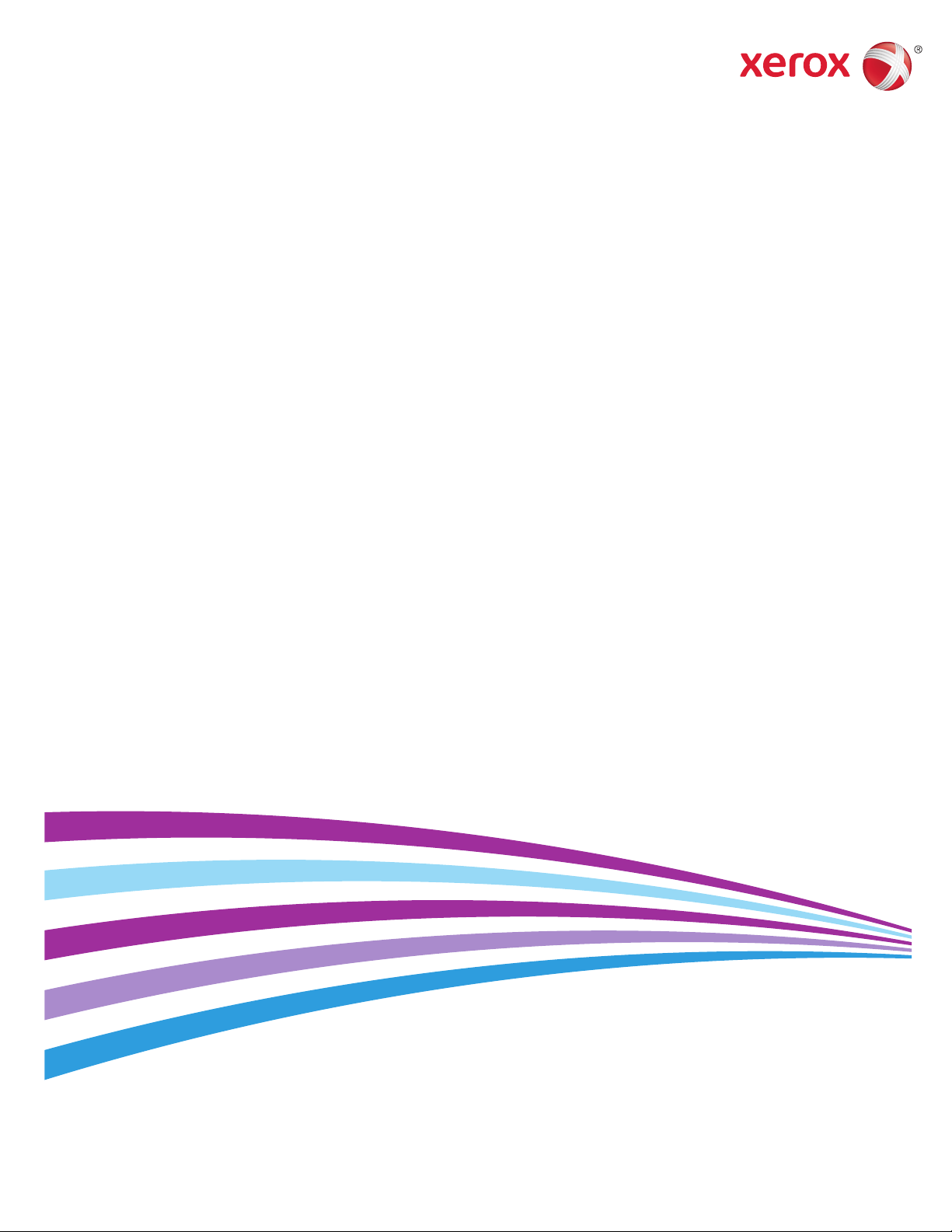
Xerox® Phaser® 6020
Color Printer
Imprimante couleur
User Guide
Guide d'utilisation
Italiano Guida per l’utente
Deutsch Benutzerhandbuch
Español Guía del usuario
Português Guia do usuário
Nederlands Gebruikershandleiding
Svenska Användarhandbok
Dansk Betjeningsvejledning
Suomi Käyttöopas
Norsk Brukerhåndbok
Русский Руководство пользователя
Čeština Uživatelská příručka
Polski Przewodnik użytkownika
Magyar
Felhasználói útmutató
Türkçe
Kullanıcı Kılavuzu
Ελληνικά Εγχειρίδιο χρήστη
Page 2
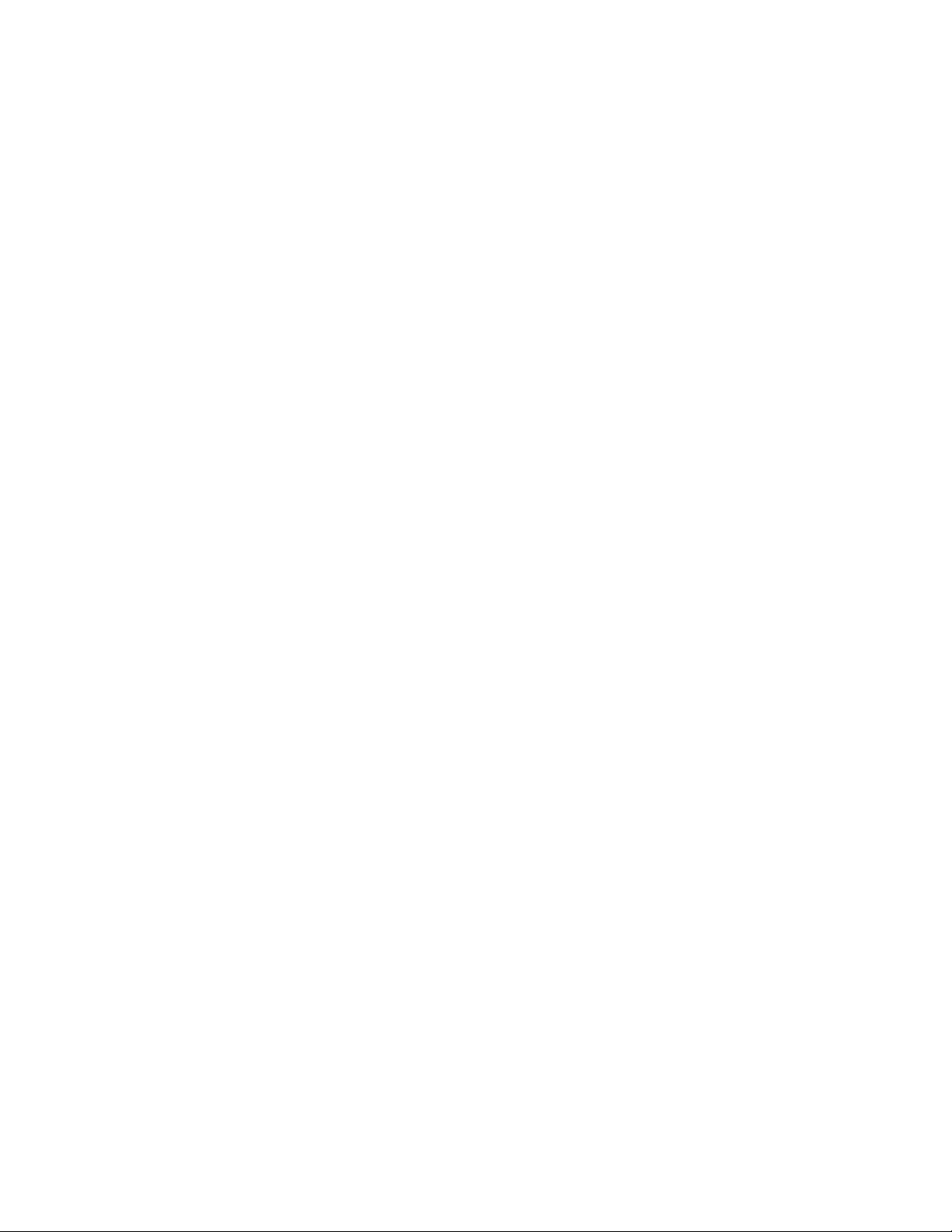
© 2015 Xerox Corporation. Reservados todos los derechos. Derechos de obra no publicada reservados conforme a las leyes de
propiedad intelectual de Estados Unidos. El contenido de esta obra no puede reproducirse en forma alguna sin el permiso de
Xerox Corporation.
Los derechos de propiedad intelectual (copyright) incluyen en forma y fondo todo el material e información registrable como propiedad
intelectual según la legislación actual y futura, incluido sin limitación alguna el material generado por los programas de software y
mostrado en pantalla, como estilos, plantillas, iconos, vistas de pantalla, apariencia, etc.
®
Xerox
y Xerox con la marca figurativa®, Phaser®, PhaserSMART®, PhaserMatch®, PhaserCal®, PhaserMeter™, CentreWare®, PagePack®,
®
eClick
, PrintingScout®, Walk-Up®, WorkCentre®, FreeFlow®, SMARTsend®, Scan to PC Desktop®, MeterAssistant®, SuppliesAssistant®,
Xerox Secure Access Unified ID System
®
son marcas comerciales de Xerox Corporation en Estados Unidos y en otros países.
Driver
®
Reader®, Adobe® Type Manager®, ATM™, Flash®, Macromedia®, Photoshop® y PostScript® son marcas comerciales de
Adobe
®
, Xerox Extensible Interface Platform®, ColorQube®, Global Print Driver® y Mobile Express
Adobe Systems Incorporated en Estados Unidos y en otros países.
Apple, Bonjour, EtherTalk, TrueType, iPad, iPhone, iPod, iPod touch, Mac and Mac OS son marcas registradas de Apple Inc. en los
Estados Unidos y en otros países. AirPrint y el logotipo de AirPrint son marcas comerciales de Apple Inc.
®
HP-GL
, HP-UX® y PCL® son marcas comerciales de Hewlett-Packard Corporation en Estados Unidos y en otros países.
®
IBM
y AIX® son marcas comerciales de International Business Machines Corporation en Estados Unidos y en otros países.
Microsoft
®
, Windows Vista®, Windows® y Windows Server® son marcas comerciales de Microsoft Corporation en Estados Unidos y en
otros países.
®
Novell
, NetWare®, NDPS®, NDS®, IPX™ y Novell Distributed Print Services™ son marcas comerciales de Novell, Inc. en Estados Unidos y
en otros países.
®
SGI
y IRIX® son marcas comerciales de Silicon Graphics International Corp. o de sus subsidiarias en Estados Unidos y en otros países.
Sun Sun Microsystems y Solaris son marcas comerciales o marcas registradas de Oracle y/o sus filiales en Estados Unidos y en otros
países.
®
McAfee
, ePolicy Orchestrator® y McAfee ePO™ son marcas comerciales o marcas registradas de McAfee, Inc. en Estados Unidos y en
otros países.
®
UNIX
es una marca comercial en Estados Unidos y en otros países, que se otorga con licencia exclusivamente a través de X/ Open
Company Limited.
PANTONE
®
y otras marcas comerciales de Pantone, Inc. son marcas comerciales propiedad de Pantone, Inc.
Versión del documento 1.2: Noviembre 2015
BR9749_es
Page 3
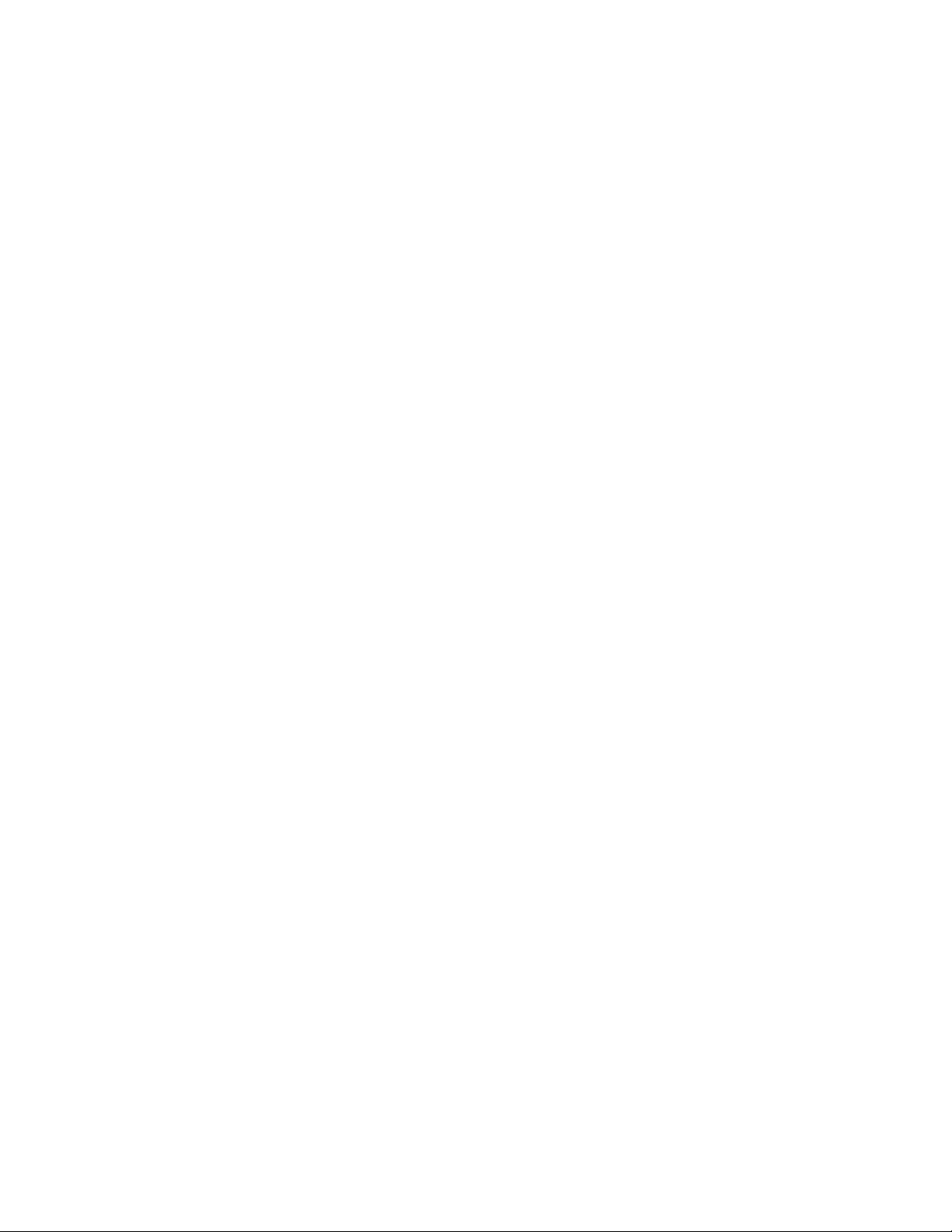
Contenido
1 Seguridad 9
Avisos y seguridad ........................................................................................................................................................ 10
Seguridad eléctrica ....................................................................................................................................................... 11
Directrices generales ............................................................................................................................................ 11
Cable de alimentación ........................................................................................................................................ 12
Apagado de emergencia .................................................................................................................................... 12
Seguridad durante el funcionamiento .................................................................................................................. 13
Directrices de funcionamiento ......................................................................................................................... 13
Emisión de ozono .................................................................................................................................................. 13
Ubicación de la impresora ................................................................................................................................. 14
Suministros para impresora .............................................................................................................................. 14
Seguridad durante el mantenimiento ................................................................................................................... 15
Símbolos en la impresora ........................................................................................................................................... 16
Medio ambiente, seguridad e higiene: información de contacto ............................................................... 17
2 Funciones 19
Piezas de la impresora ................................................................................................................................................. 20
Vista frontal ............................................................................................................................................................ 20
Vista posterior ........................................................................................................................................................ 20
Panel de control ..................................................................................................................................................... 21
Páginas de información .............................................................................................................................................. 23
Impresión de las páginas de información de la impresora desde el panel de control ............... 23
Impresión de las páginas de información de impresora desde su PC ............................................... 23
Modo de ahorro de energía ...................................................................................................................................... 24
Cambio de la configuración del modo de ahorro de energía con Windows ................................... 24
Salida del modo de ahorro de energía .......................................................................................................... 24
Funciones administrativas ......................................................................................................................................... 25
Localización de la dirección IP de la impresora ......................................................................................... 25
®
Xerox
Más información ........................................................................................................................................................... 26
CentreWare® Internet Services ........................................................................................................ 25
3 Instalación y configuración 27
Generalidades sobre la instalación y configuración ........................................................................................ 28
Elección de una ubicación para la impresora ..................................................................................................... 29
Conexión de la impresora .......................................................................................................................................... 30
Elección de un método de conexión .............................................................................................................. 30
Conexión a un equipo mediante USB ........................................................................................................... 31
Conexión a una red inalámbrica ..................................................................................................................... 32
Conexión a Wi-Fi Direct ...................................................................................................................................... 34
Desactivación de la red inalámbrica de su equipo ................................................................................... 35
®
Impresora de color Xerox
Guía del usuario
Phaser® 6020 3
Page 4
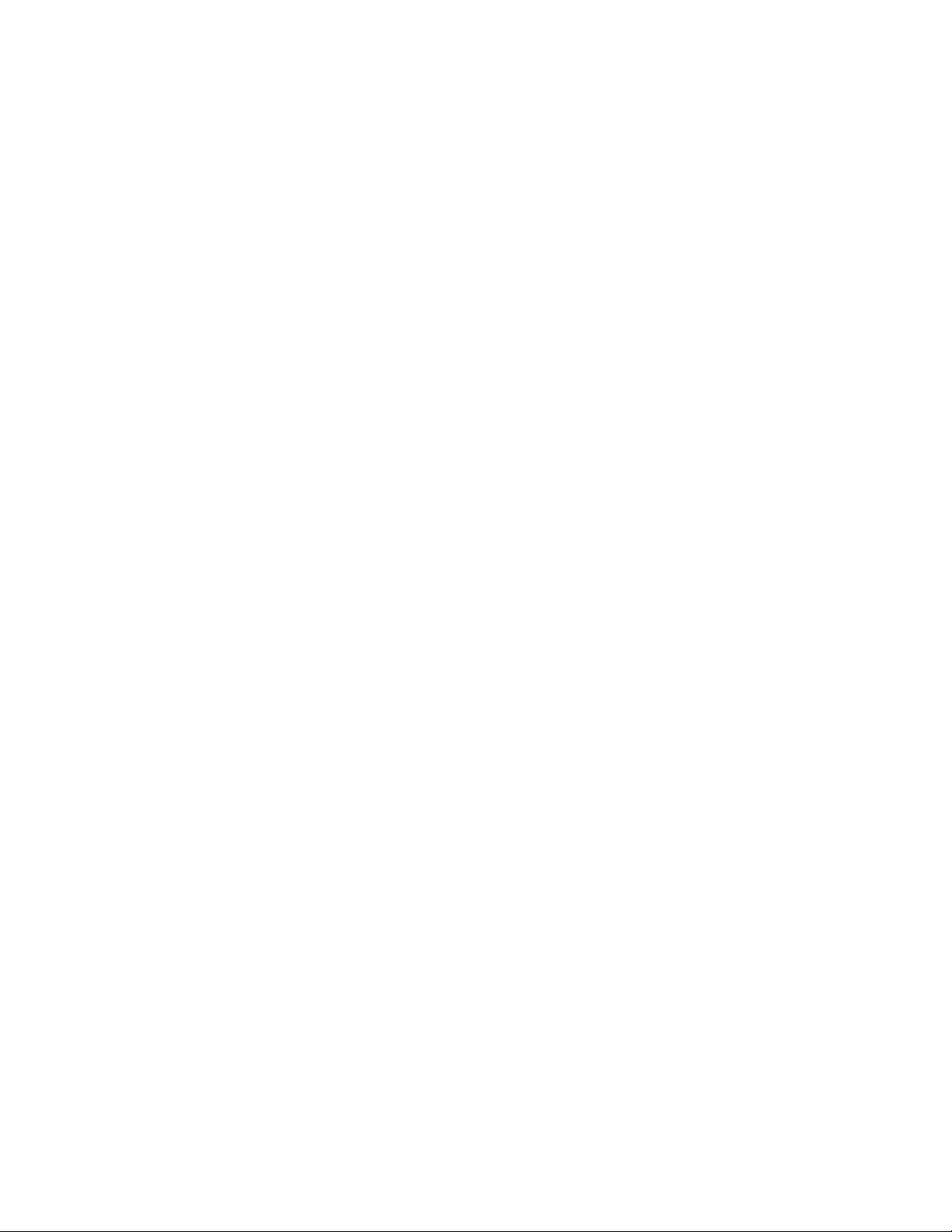
Contenido
Instalación del software ............................................................................................................................................. 36
Requisitos del sistema operativo..................................................................................................................... 36
Instalación de los controladores de impresión para una impresora de red Windows ................ 37
Instalación de los controladores de impresión para una impresora USB Windows .................... 37
Instalar los controladores y utilidades para Macintosh OS X 10.5 y versiones posteriores ...... 38
Configuración de las opciones de red ................................................................................................................... 40
Acerca de las direcciones TCP/IP e IP ........................................................................................................... 40
Asignación de la dirección IP de la impresora ........................................................................................... 40
®
Configuración de las opciones generales mediante Xerox
CentreWare® Internet Services .......... 42
Visualización de la información de la impresora ...................................................................................... 42
Configuración de las opciones predeterminadas de la impresora ..................................................... 42
Restablecimiento de la impresora .................................................................................................................. 43
®
Configuración de opciones de seguridad mediante Xerox
CentreWare® Internet Services .......... 44
Apertura del menú Seguridad .......................................................................................................................... 44
Configuración de opciones de seguridad administrativas .................................................................... 44
Configuración de la lista de acceso host ...................................................................................................... 45
Administración de certificados ........................................................................................................................ 47
Configuración de AirPrint........................................................................................................................................... 49
Instalación de la impresora como dispositivo de servicio Web ................................................................... 51
4 Papel y materiales de impresión 53
Papel admitido ............................................................................................................................................................... 54
Pedido de papel ..................................................................................................................................................... 54
Directrices generales para la colocación del papel .................................................................................. 54
Papel que puede dañar la impresora ............................................................................................................. 55
Directrices de almacenamiento del papel ................................................................................................... 55
Tipos y pesos de papel admitidos ...................................................................................................................
56
Tamaños de papel estándar admitidos ........................................................................................................ 56
Tamaños de papel personalizados admitidos ........................................................................................... 56
Colocación del papel .................................................................................................................................................... 57
Impresión en papel especial ..................................................................................................................................... 60
Sobres ........................................................................................................................................................................ 60
Impresión de etiquetas ....................................................................................................................................... 63
Impresión en cartulina brillante ...................................................................................................................... 64
5 Impresión 65
Generalidades de impresión ..................................................................................................................................... 66
Selección de opciones de impresión ...................................................................................................................... 67
Opciones de impresión en Windows .............................................................................................................. 67
Opciones de impresión en Macintosh ........................................................................................................... 69
Opciones de Mobile Printing ..................................................................................................................................... 70
Impresión con Wi-Fi Direct ................................................................................................................................ 70
Impresión con AirPrint ........................................................................................................................................ 70
Impresión desde un dispositivo móvil habilitado para Mopria ........................................................... 70
Uso de los tamaños de papel personalizados .................................................................................................... 71
4 Impresora de color Xerox
Guía del usuario
®
Phaser® 6020
Page 5
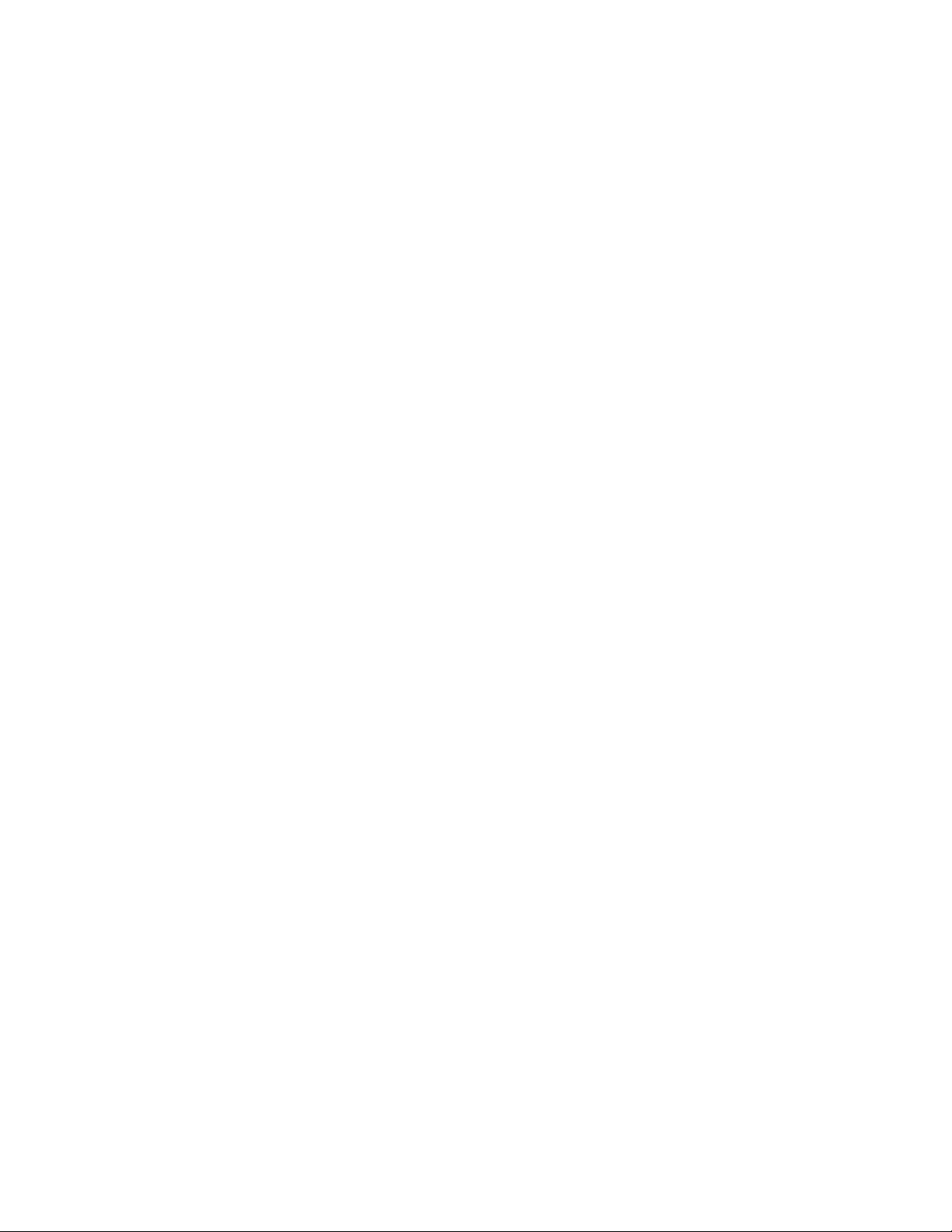
Contenido
Definición de tamaños de papel personalizados ...................................................................................... 71
Impresión en papel de tamaño personalizado .......................................................................................... 73
Impresión en ambas caras del papel .................................................................................................................... 74
Configuración de la impresión a 2 caras ...................................................................................................... 74
Colocación del papel para la impresión a 2 caras manual .................................................................... 75
6 Mantenimiento 77
Limpieza de la impresora ........................................................................................................................................... 78
Precauciones generales ...................................................................................................................................... 78
Limpieza del exterior ............................................................................................................................................ 79
Limpieza del interior............................................................................................................................................. 79
Pedido de suministros ................................................................................................................................................. 84
Suministros .............................................................................................................................................................. 84
Cuándo realizar un pedido de suministros .................................................................................................. 85
Reciclaje de suministros...................................................................................................................................... 85
Cartuchos de tóner ....................................................................................................................................................... 86
Precauciones generales ...................................................................................................................................... 86
Sustitución de un cartucho de tóner .............................................................................................................. 86
Actualización del tóner ....................................................................................................................................... 87
Limpieza del revelador ........................................................................................................................................ 87
Procedimientos de ajuste y mantenimiento ...................................................................................................... 88
Registro de colores................................................................................................................................................ 88
Ajuste del tipo de papel ...................................................................................................................................... 88
Ajuste del rodillo de transfer. de polarización ............................................................................................ 89
Ajuste del fusor ...................................................................................................................................................... 89
Actualización del rodillo de transferencia de polarización ....................................................................
Ajuste de la altitud ............................................................................................................................................... 90
Comprobación de los recuentos de páginas ....................................................................................................... 91
Traslado de la impresora............................................................................................................................................ 92
89
7 Solución de problemas 95
Solución de problemas generales ........................................................................................................................... 96
La impresora no se enciende ............................................................................................................................ 96
La impresora se reinicia o se apaga con frecuencia ................................................................................ 97
La impresora no imprime ................................................................................................................................... 97
La impresión tarda demasiado ........................................................................................................................ 98
La impresora emite ruidos no habituales ..................................................................................................... 98
Se ha formado condensación en el interior de la impresora ................................................................ 99
Atascos de papel ......................................................................................................................................................... 100
Reducción de los atascos de papel ............................................................................................................... 101
Localización de atascos de papel .................................................................................................................. 102
Despeje de atascos de papel .......................................................................................................................... 103
Solución de problemas de atasco de papel ............................................................................................... 106
Problemas de calidad de impresión ..................................................................................................................... 108
Control de la calidad de impresión ............................................................................................................... 108
Resolución de problemas de calidad de impresión ................................................................................ 109
Impresora de color Xerox
Guía del usuario
®
Phaser® 6020 5
Page 6
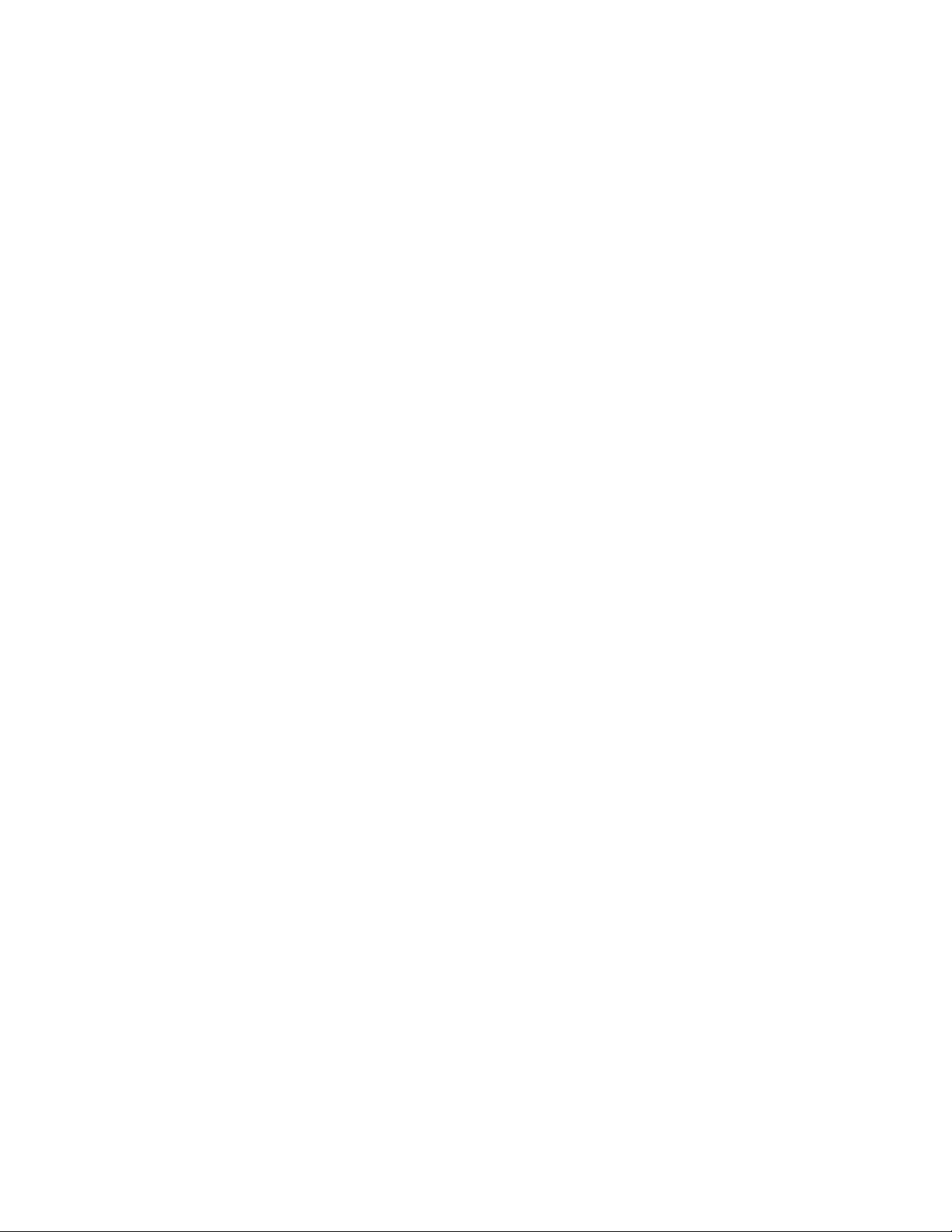
Contenido
Obtención de ayuda .................................................................................................................................................. 114
Indicadores de error de la impresora .......................................................................................................... 114
Alertas de PrintingScout ................................................................................................................................... 116
Asistente de Ayuda en línea ........................................................................................................................... 116
A Especificaciones 117
Funciones estándar .................................................................................................................................................... 118
Especificaciones físicas ............................................................................................................................................. 119
Pesos y dimensiones .......................................................................................................................................... 119
Requisitos de espacio totales ......................................................................................................................... 119
Requisitos de espacio ........................................................................................................................................ 119
Especificaciones medioambientales .................................................................................................................... 120
Temperatura ......................................................................................................................................................... 120
Humedad relativa ............................................................................................................................................... 120
Altitud ...................................................................................................................................................................... 120
Especificaciones eléctricas....................................................................................................................................... 121
Voltaje de la fuente de alimentación y frecuencia ................................................................................ 121
Consumo de energía .......................................................................................................................................... 121
Producto con la calificación ENERGY STAR .............................................................................................. 121
Especificaciones de rendimiento........................................................................................................................... 122
Especificaciones del controlador ........................................................................................................................... 123
Procesador ............................................................................................................................................................. 123
Memoria ................................................................................................................................................................. 123
Interfaces ............................................................................................................................................................... 123
B Información sobre normativas 125
Normativa básica ........................................................................................................................................................
Estados Unidos (Normativa FCC) ................................................................................................................. 126
Canadá .................................................................................................................................................................... 126
Unión Europea ..................................................................................................................................................... 127
Información del acuerdo medioambiental sobre equipos de impresión de imágenes de la
Unión Europea ..................................................................................................................................................... 127
Alemania ................................................................................................................................................................ 129
Directiva RoHS de Turquía............................................................................................................................... 130
Información sobre normativas para el adaptador de red de 2.4 GHz ............................................ 130
Fichas de datos de seguridad ................................................................................................................................. 131
126
C Reciclaje y eliminación de productos 133
Todos los países ........................................................................................................................................................... 134
Norteamérica ............................................................................................................................................................... 135
Unión Europea ............................................................................................................................................................. 136
Ámbito doméstico o privado .......................................................................................................................... 136
Ámbito profesional o comercial .................................................................................................................... 136
Recogida y eliminación de equipos y baterías ......................................................................................... 137
Nota sobre el símbolo de batería .................................................................................................................. 137
6 Impresora de color Xerox
Guía del usuario
®
Phaser® 6020
Page 7
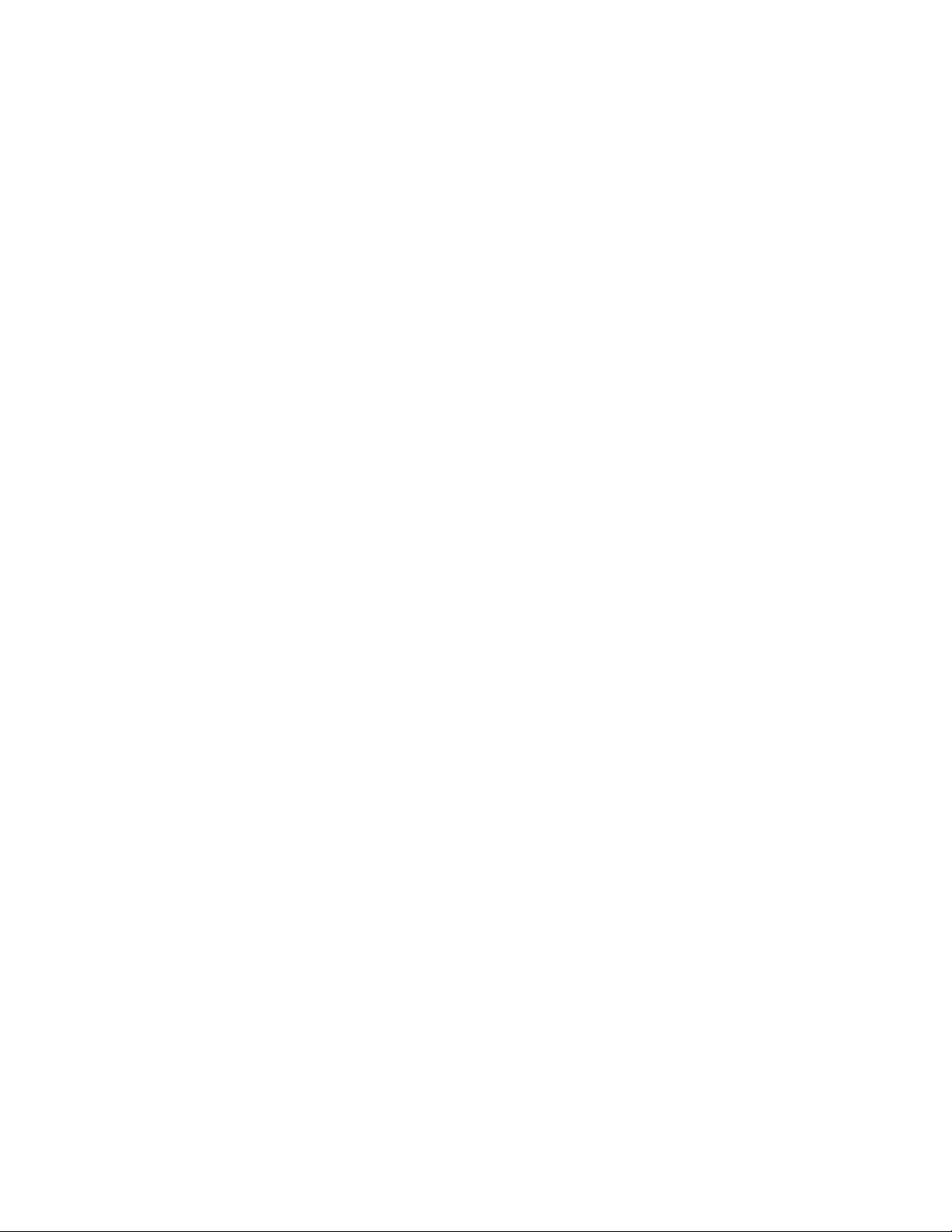
Extracción de las baterías ................................................................................................................................ 137
Otros países ................................................................................................................................................................... 138
Contenido
Impresora de color Xerox
Guía del usuario
®
Phaser® 6020 7
Page 8
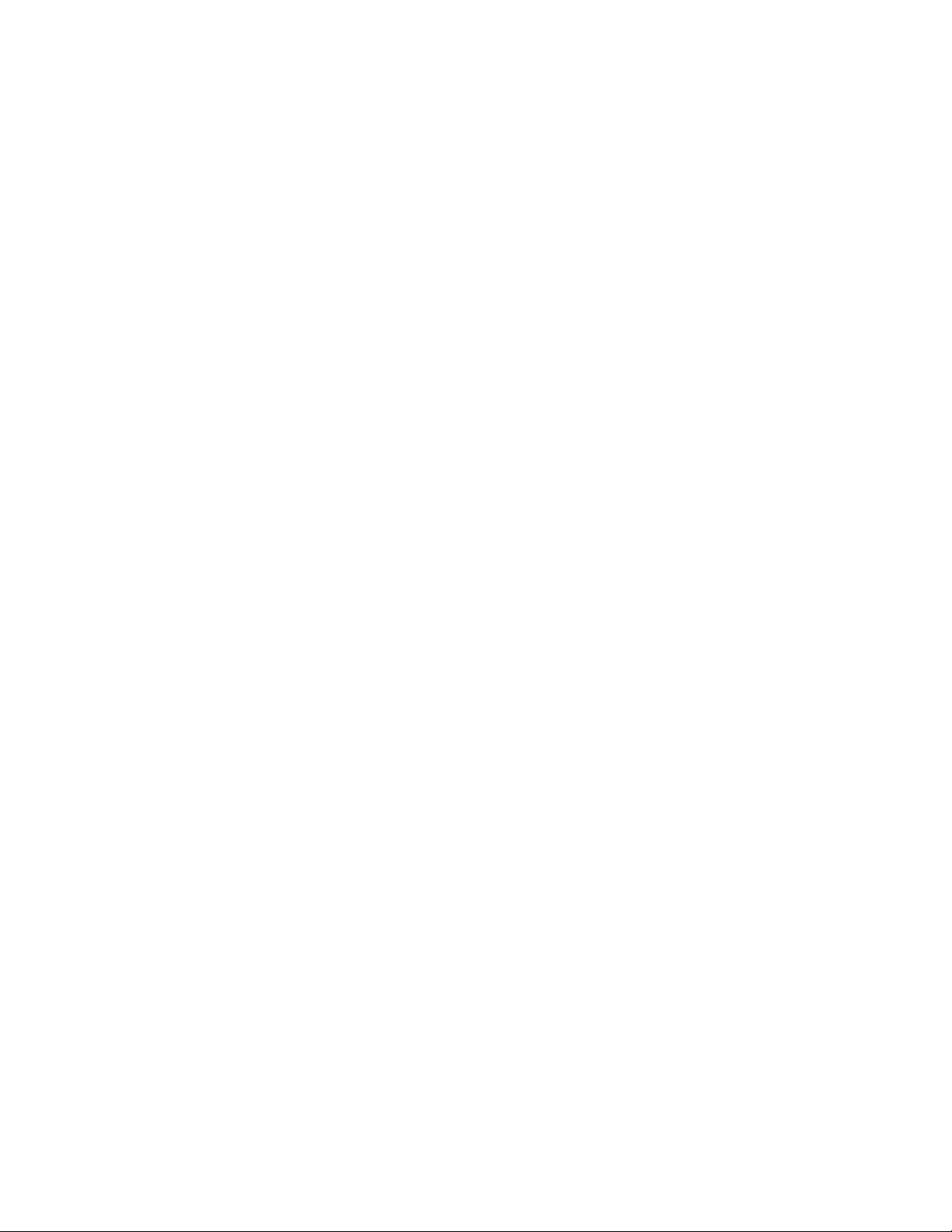
Page 9
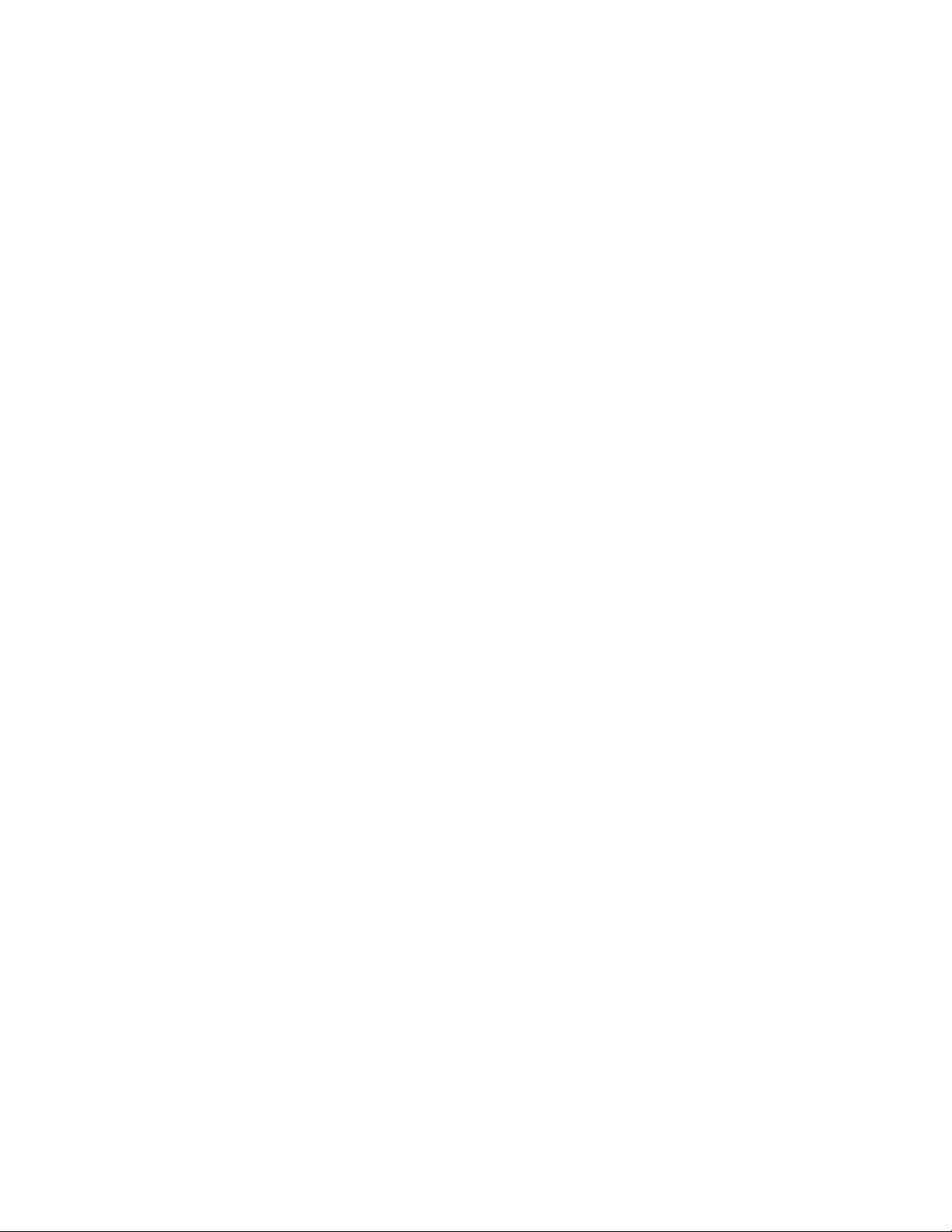
• Medio ambiente, seguridad e higiene: información de contacto .................................................................. 17
1
Seguridad
Este capítulo incluye:
• Avisos y seguridad ........................................................................................................................................................... 10
• Seguridad eléctrica .......................................................................................................................................................... 11
• Seguridad durante el funcionamiento ..................................................................................................................... 13
• Seguridad durante el mantenimiento ...................................................................................................................... 15
• Símbolos en la impresora .............................................................................................................................................. 16
La impresora y los suministros recomendados se han diseñado y probado para que cumplan estrictos
requisitos de seguridad. Prestar atención a la información siguiente garantizará el funcionamiento
seguro de su impresora Xerox de forma continua.
®
Impresora de color Xerox
Guía del usuario
Phaser® 6020 9
Page 10
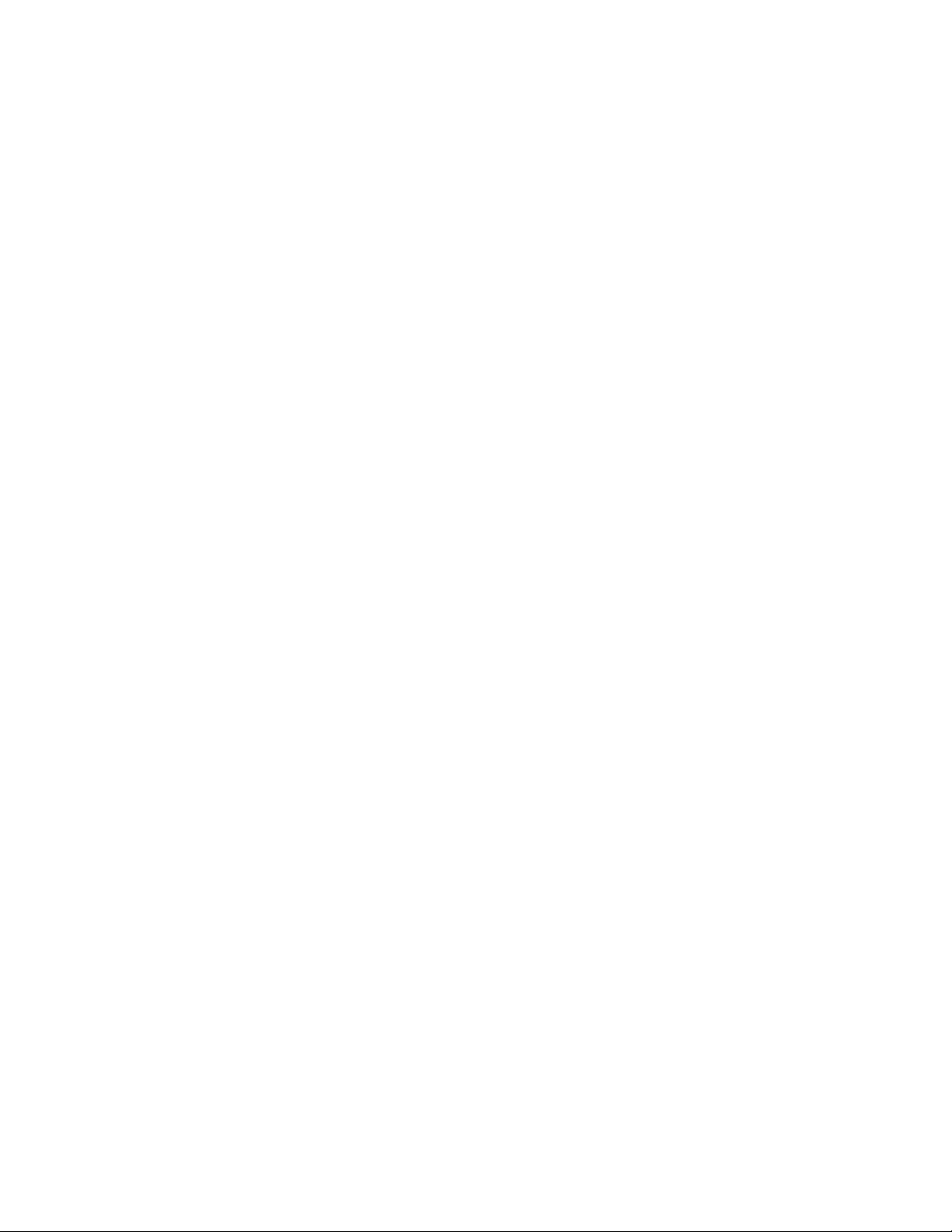
Seguridad
Avisos y seguridad
Lea atentamente las instrucciones siguientes antes de utilizar la impresora. Consulte estas instrucciones
para asegurar el funcionamiento seguro de su impresora de forma continua.
®
Su impresora y los suministros Xerox
de seguridad. Estos incluyen la evaluación y certificación por un organismo de seguridad y el
cumplimiento con las normas electromagnéticas y medioambientales establecidas.
se han diseñado y probado para que cumplan estrictos requisitos
La prueba y el rendimiento de seguridad y medioambiental de este producto se comprobó utilizando
solamente materiales Xerox
®
.
Nota: Las alteraciones no autorizadas, incluidas la adición de funciones nuevas o la conexión de
dispositivos externos, pueden afectar la certificación del producto. Para obtener más información,
póngase en contacto con el personal de Xerox.
10 Impresora de color Xerox
Guía del usuario
®
Phaser® 6020
Page 11
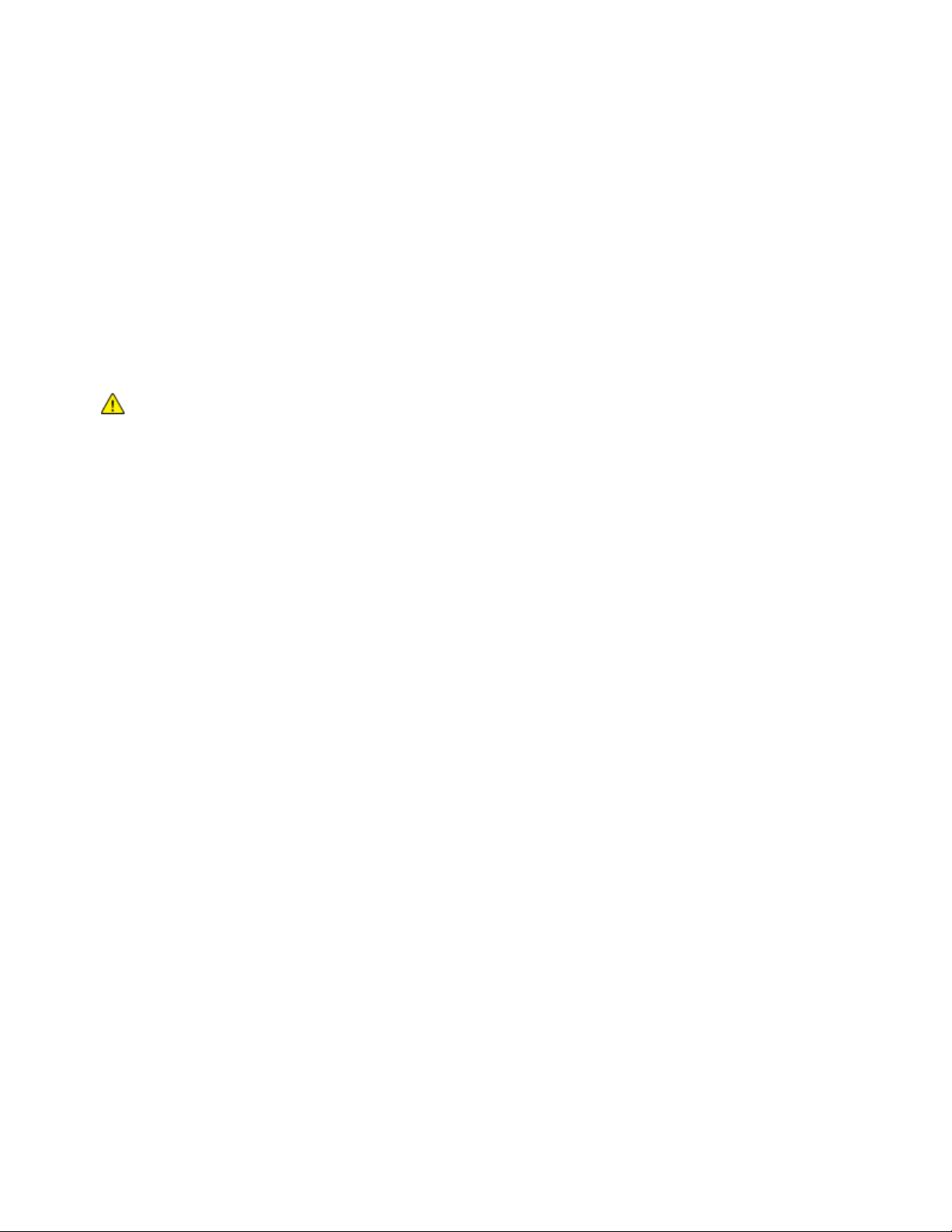
Seguridad
• Apagado de emergencia ............................................................................................................................................... 12
Seguridad eléctrica
Esta sección incluye:
• Directrices generales ....................................................................................................................................................... 11
• Cable de alimentación ................................................................................................................................................... 12
Directrices generales
ATENCIÓN:
• No introduzca objetos en las ranuras o aberturas de la impresora. Si hace contacto con algún
punto con carga eléctrica o si cortocircuita algún componente, podría producirse un incendio o
una descarga eléctrica.
• No quite las cubiertas o dispositivos de seguridad que están sujetos con tornillos, a menos que
vaya a instalar algún equipo opcional y se haya indicado que lo haga. Cuando se realizan estas
instalaciones, apague la impresora. Desconecte el cable de alimentación cuando extraiga las
cubiertas y los dispositivos de seguridad para instalar algún equipo opcional. A excepción de las
opciones instalables por el usuario, los componentes que se encuentran tras dichas cubiertas no
requieren ningún tipo de mantenimiento o servicio por parte del usuario.
Las situaciones siguientes representan un riesgo para su seguridad:
• El cable de alimentación está dañado o raído.
• Se ha derramado líquido en la impresora.
• La impresora está expuesta a agua.
• Sale humo de la impresora o la superficie está muy caliente.
• La impresora emite olores o ruidos raros.
• En la impresora se ha activado un disyuntor, un fusible u otro dispositivo de seguridad.
Si se produce alguna de estas condiciones:
1. Apague la impresora de inmediato.
2. Desconecte el cable de alimentación de la toma eléctrica.
3. Llame a un técnico de servicio autorizado.
Impresora de color Xerox
Guía del usuario
®
Phaser® 6020 11
Page 12
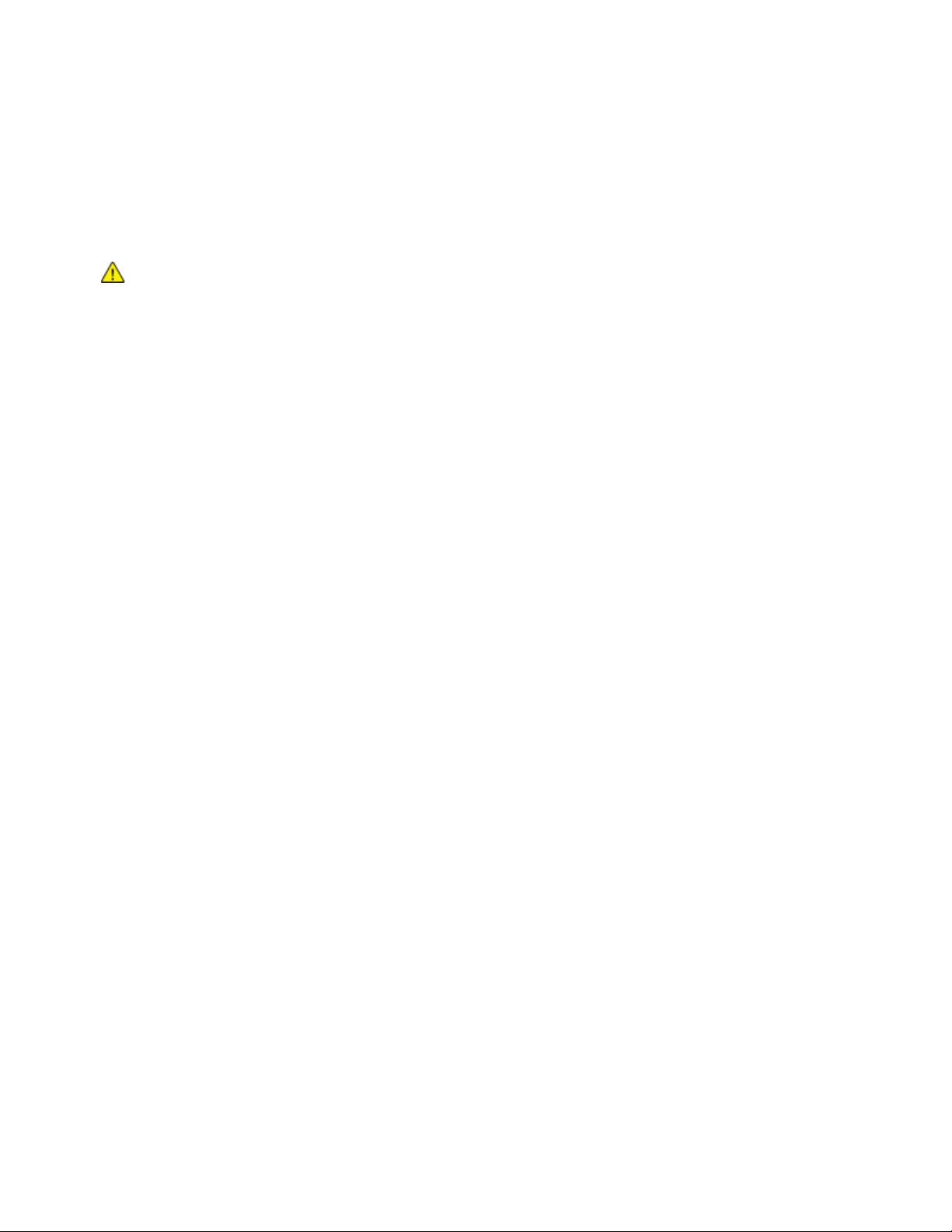
Seguridad
Cable de alimentación
Use el cable de alimentación suministrado con la impresora.
• Enchufe el cable directamente a una toma eléctrica correctamente conectada a tierra. Asegúrese de
que ambos extremos del cable están conectados correctamente. Si no sabe si la toma está
conectada a tierra, pida a un electricista que lo compruebe.
ATENCIÓN: Para evitar el riesgo de incendio o descarga eléctrica, no utilice cables alargadores,
regletas de conexiones o enchufes durante más de 90 días. Cuando no se pueda instalar una toma de
corriente permanente, utilice solamente un cable alargador ensamblado en fábrica del tamaño
correcto por impresora o impresora multifunción. Observe siempre la normativa nacional y local sobre
edificación, protección de incendios e instalaciones eléctricas relativa a la longitud del cable, el
tamaño del conductor, la conexión a masa y la protección.
• No utilice un enchufe adaptador a tierra para conectar la impresora a una toma eléctrica que no
tenga un terminal de conexión a tierra.
• Compruebe que la impresora está enchufada a una toma eléctrica que proporcione el voltaje
adecuado. Revise las especificaciones eléctricas de la impresora con un electricista si es necesario.
• No ponga la impresora en un lugar donde se pueda pisar el cable de alimentación.
• No coloque objetos sobre el cable de alimentación.
• No conecte o desconecte el cable de alimentación cuando la impresora esté encendida.
• Sustituya el cable de alimentación si está dañado o raído.
• Para evitar la posibilidad de una descarga eléctrica y de daños en el cable, utilice el enchufe al
desconectar el cable de alimentación.
El cable de alimentación está conectado a la impresora como un dispositivo de conexión en la parte
posterior de la impresora. Si es preciso desconectar toda la electricidad de la impresora, desconecte el
cable de alimentación de la toma de corriente.
Apagado de emergencia
Si se produce alguna de las siguientes condiciones, apague la impresora inmediatamente y desconecte
el cable de alimentación de la toma eléctrica. Póngase en contacto con un técnico de servicio Xerox para
corregir el problema, si:
• El equipo emite olores o ruidos no habituales.
• El cable de alimentación está dañado o raído.
• Se ha activado un disyuntor, fusible u otro dispositivo de seguridad.
• Se ha derramado líquido en la impresora.
• La impresora está expuesta a agua.
• Cualquier pieza de la impresora está dañada.
12 Impresora de color Xerox
Guía del usuario
®
Phaser® 6020
Page 13
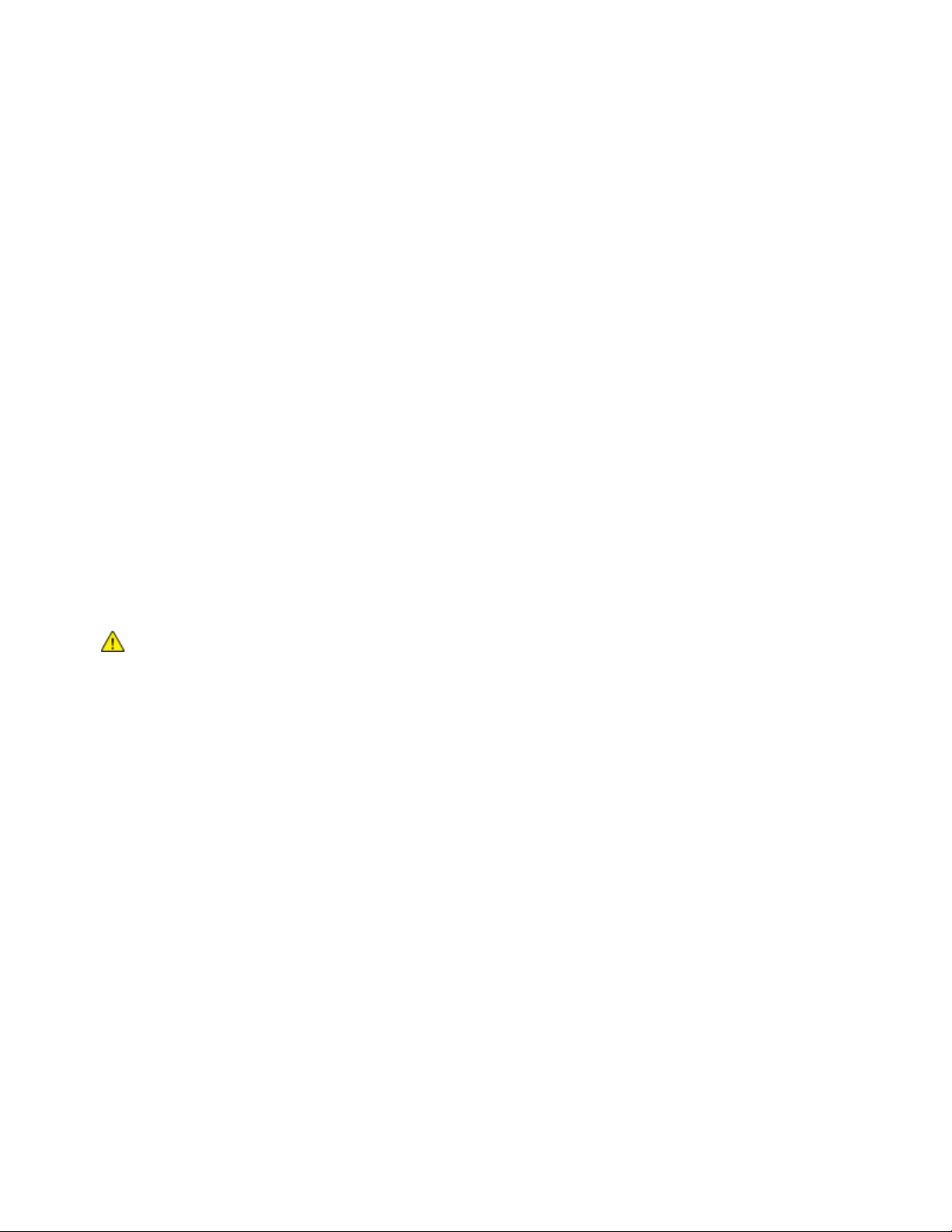
Seguridad
Seguridad durante el funcionamiento
Su impresora y los suministros se han diseñado y probado para que cumplan estrictos requisitos de
seguridad. Estos incluyen el examen y la aprobación por un organismo de seguridad y el cumplimiento
con las normas medioambientales establecidas.
Si presta atención a las siguientes normas de seguridad, contribuirá a que su impresora funcione
continuamente de forma segura.
Directrices de funcionamiento
• No quite las bandejas mientras la impresora está imprimiendo.
• No abra las puertas mientras la impresora está imprimiendo.
• No mueva la impresora mientras está imprimiendo.
• Mantenga las manos, el cabello, la corbata, etc. apartados de los rodillos de alimentación y salida.
• Las cubiertas, que requieren herramientas para retirarlas, protegen las áreas de riesgo en la
impresora. No retire las cubiertas protectoras.
• No intente anular ningún dispositivo de cierre eléctrico o mecánico.
• No intente quitar el papel que haya atascado profundamente dentro del producto. Apague el
producto inmediatamente y póngase en contacto con el representante Xerox local.
ATENCIÓN: Las superficies metálicas del área del fusor están calientes. Tenga siempre cuidado al
eliminar los atascos de papel de esta área y evite tocar las superficies metálicas.
Emisión de ozono
Esta impresora produce ozono durante el funcionamiento normal. La cantidad de ozono producido
depende del volumen de copias. El ozono es más pesado que el aire y no se produce en cantidades
suficientemente altas para resultar nocivo. Instale la impresora en un lugar con buena ventilación.
Para obtener más información en Estados Unidos y Canadá, vaya a www.xerox.com/environment. En
otros mercados, póngase en contacto con su representante local de Xerox o vaya a
www.xerox.com/environment_europe.
Impresora de color Xerox
Guía del usuario
®
Phaser® 6020 13
Page 14
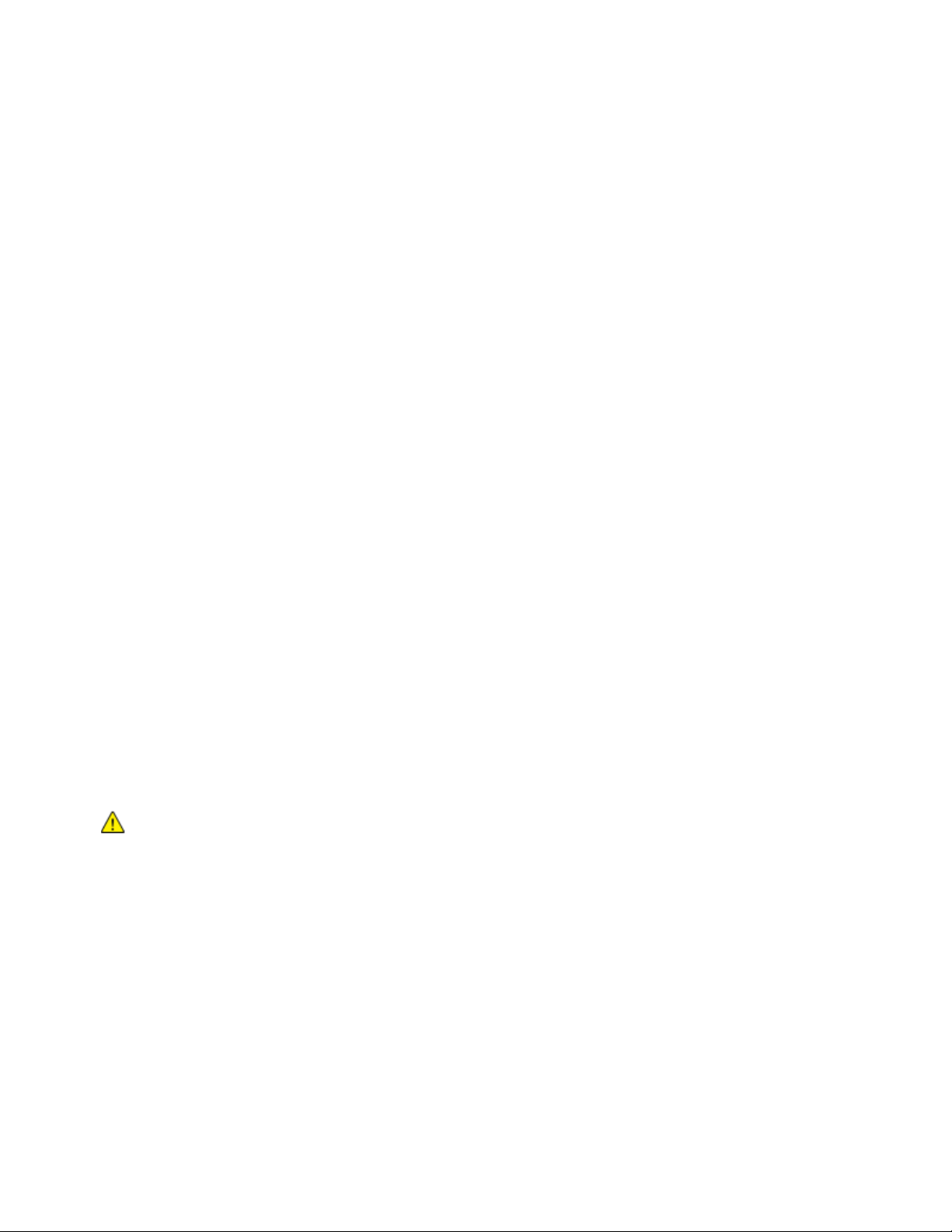
Seguridad
Ubicación de la impresora
• Coloque la impresora en una superficie nivelada y sólida, sin vibraciones, capaz de resistir su peso.
Para saber el peso de la impresora, consulte Especificaciones físicas en la página 119.
• No bloquee ni tape las ranuras o aberturas de la impresora. Estas aberturas tienen como función
ventilar la impresora y evitar que se caliente en exceso.
• Coloque la impresora en un lugar donde haya espacio suficiente para su correcto funcionamiento y
mantenimiento.
• Coloque la impresora en un lugar donde no haya polvo.
• No almacene ni utilice la impresora en un lugar muy caluroso, frío o húmedo.
• No coloque la impresora cerca de una fuente de calor.
• Para evitar dañar los componentes sensibles a la luz, no exponga la impresora a la luz directa del sol.
• No coloque la impresora en un lugar donde esté directamente expuesta a la corriente de aire frío de
un aparato de aire acondicionado.
• No coloque la impresora en ubicaciones propensas a experimentar vibraciones.
• Para un óptimo rendimiento, use la impresora en las alturas especificadas en Altura en la página
120.
Suministros para impresora
• Utilice los suministros previstos para la impresora. El uso de materiales no adecuados puede
perjudicar el funcionamiento y originar situaciones de peligro.
• Siga todos los avisos e instrucciones indicados en el producto, opciones y suministros o en la
documentación entregada con ellos.
• Almacene todos los consumibles siguiendo las instrucciones del embalaje o envase.
• Mantenga todos los consumibles fuera del alcance de los niños.
• No arroje nunca al fuego tóner, cartuchos de impresión/cilindro o recipientes de tóner.
• Al manipular cartuchos de tóner por ejemplo, evite el contacto con la piel y los ojos. El contacto con
los ojos puede causar irritación e inflamación. No intente desarmar el cartucho; esto aumenta el
riesgo de contacto con la piel y los ojos.
PRECAUCIÓN: No se recomienda el uso de suministros que no sean de Xerox. La garantía, el acuerdo
de mantenimiento y la Total Satisfaction Guarantee (Garantía de satisfacción total) de Xerox no
cubren los daños, el funcionamiento incorrecto o la pérdida de rendimiento provocados por el uso de
suministros que no sean de Xerox o el uso de suministros de Xerox no recomendados para esta
máquina. La Total Satisfaction Guarantee (Garantía de satisfacción total) está disponible en Estados
Unidos y Canadá. La cobertura puede variar en otros países. Póngase en contacto con el personal de
Xerox si desea más información.
14 Impresora de color Xerox
Guía del usuario
®
Phaser® 6020
Page 15
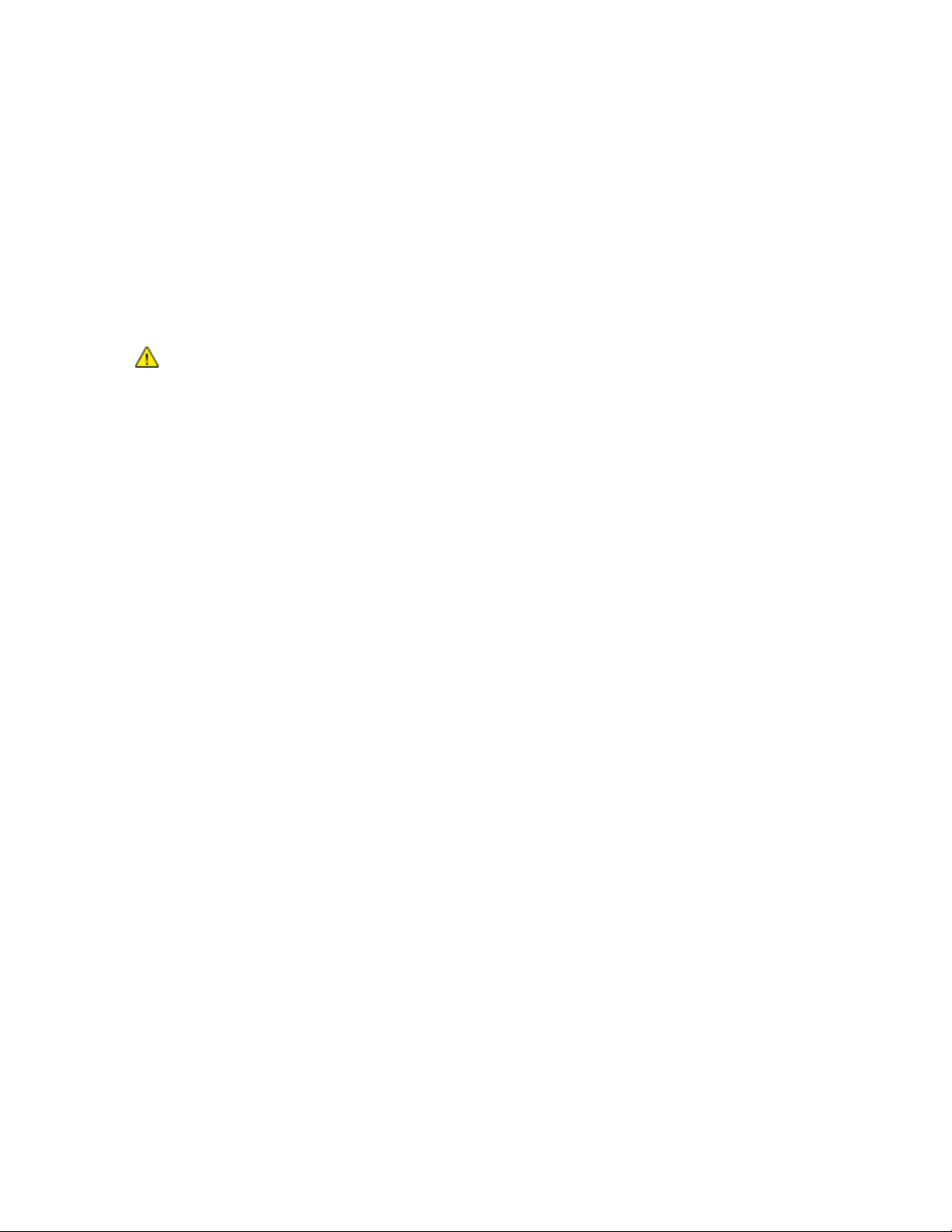
Seguridad
Seguridad durante el mantenimiento
• No realice ningún procedimiento de mantenimiento que no esté específicamente descrito en la
documentación que acompaña a la impresora.
• Utilice para la limpieza un paño que no suelte pelusa.
• No queme ningún consumible o repuesto de mantenimiento de rutina. Para obtener información
sobre los programas de reciclaje de suministros de Xerox
ATENCIÓN:
No utilice productos de limpieza en aerosol. Los productos de limpieza en aerosol pueden provocar
explosiones o incendios cuando se utilizan en equipos electromecánicos.
®
, visite www.xerox.com/gwa.
Impresora de color Xerox
Guía del usuario
®
Phaser® 6020 15
Page 16
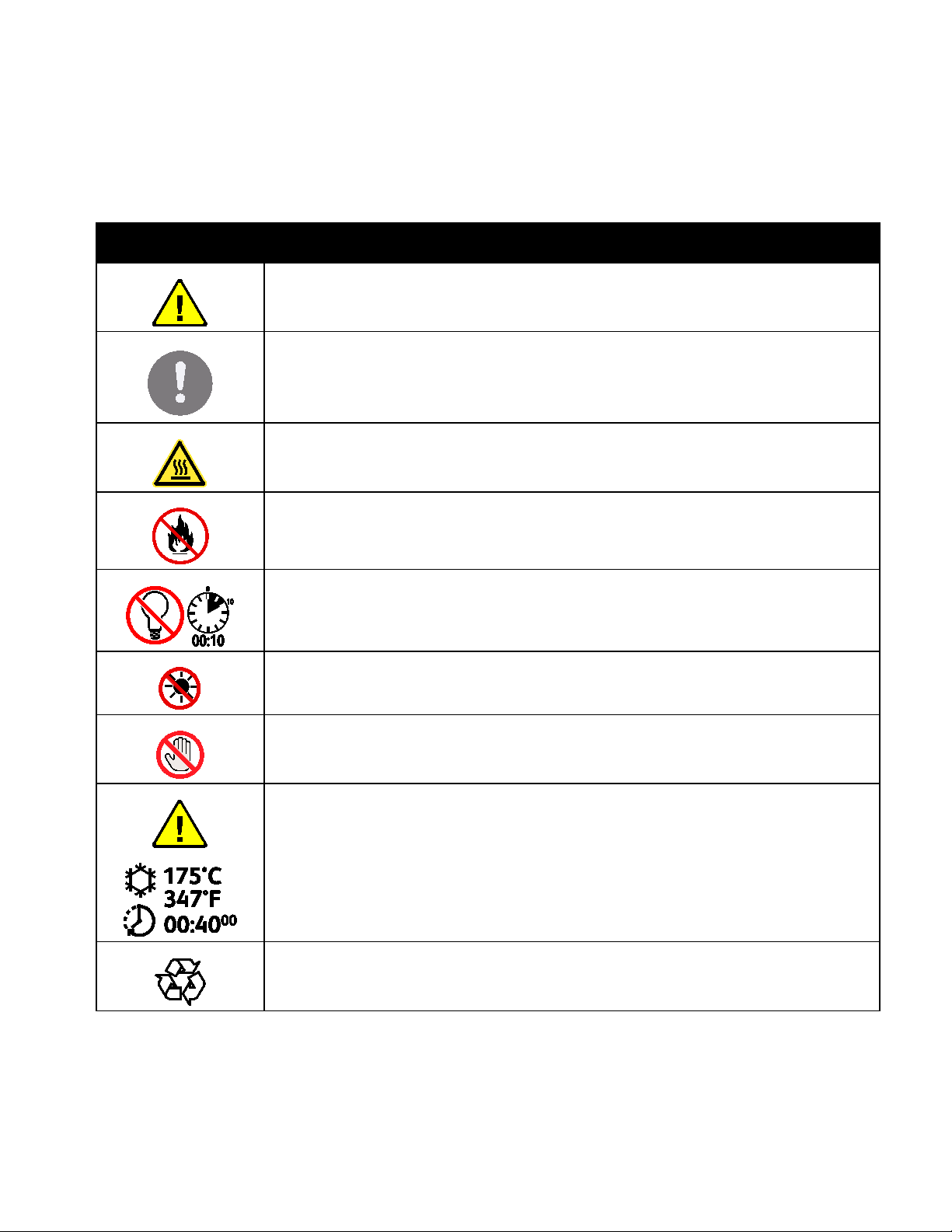
Seguridad
No toque la pieza o área de la impresora.
Símbolos en la impresora
Símbolo Descripción
Aviso:
Indica una situación de peligro que, de no evitarse, puede producir lesiones graves e incluso
letales.
Precaución:
Indica la necesidad de intervenir para evitar daños materiales.
Superficie caliente interior o exterior de la impresora. Tenga cuidado para evitar lesiones
personales.
No queme el artículo.
No exponga la unidad de imagen a la luz durante más de 10 minutos.
No exponga la unidad de generación de imágenes a la luz directa del sol.
Aviso:
Espere a que se enfríe la impresora el tiempo indicado antes de tocar el fusor.
Este elemento se puede reciclar. Si desea más información, consulte Reciclaje y eliminación
de productos en la página 133.
16 Impresora de color Xerox
Guía del usuario
®
Phaser® 6020
Page 17
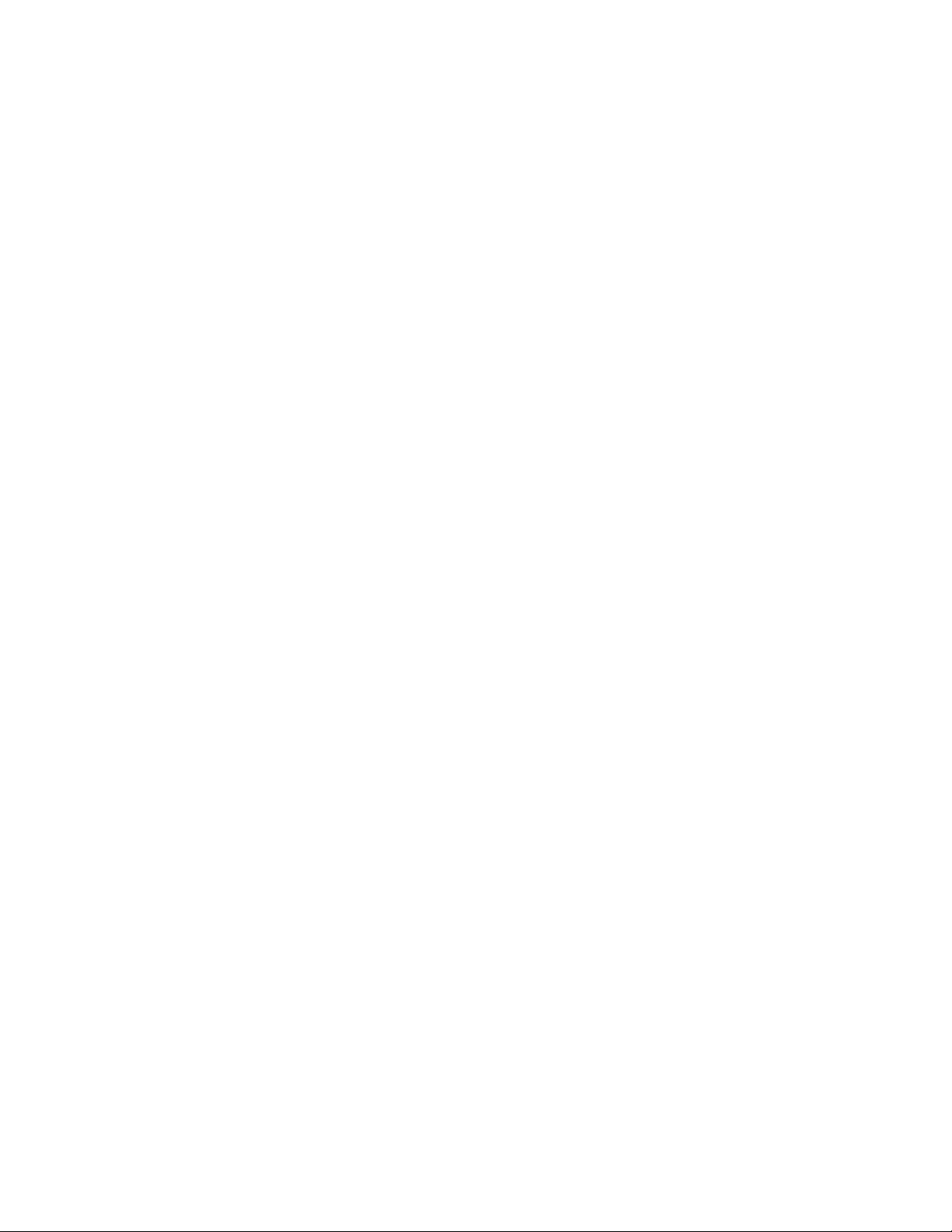
Seguridad
Medio ambiente, seguridad e higiene: información de contacto
Si desea obtener más información sobre medio ambiente, seguridad e higiene con relación a este
producto y los suministros Xerox, diríjase a las siguientes líneas de asistencia al cliente:
Estados Unidos y Canadá: 1-800-ASK-XEROX (1-800-275-9376)
Europa: +44 1707 353 434
Para obtener más información sobre la seguridad del producto en Estados Unidos y Canadá, vaya a
www.xerox.com/environment.
Para obtener más información sobre la seguridad del producto en Europa, vaya a
www.xerox.com/environment_europe.
Impresora de color Xerox
Guía del usuario
®
Phaser® 6020 17
Page 18
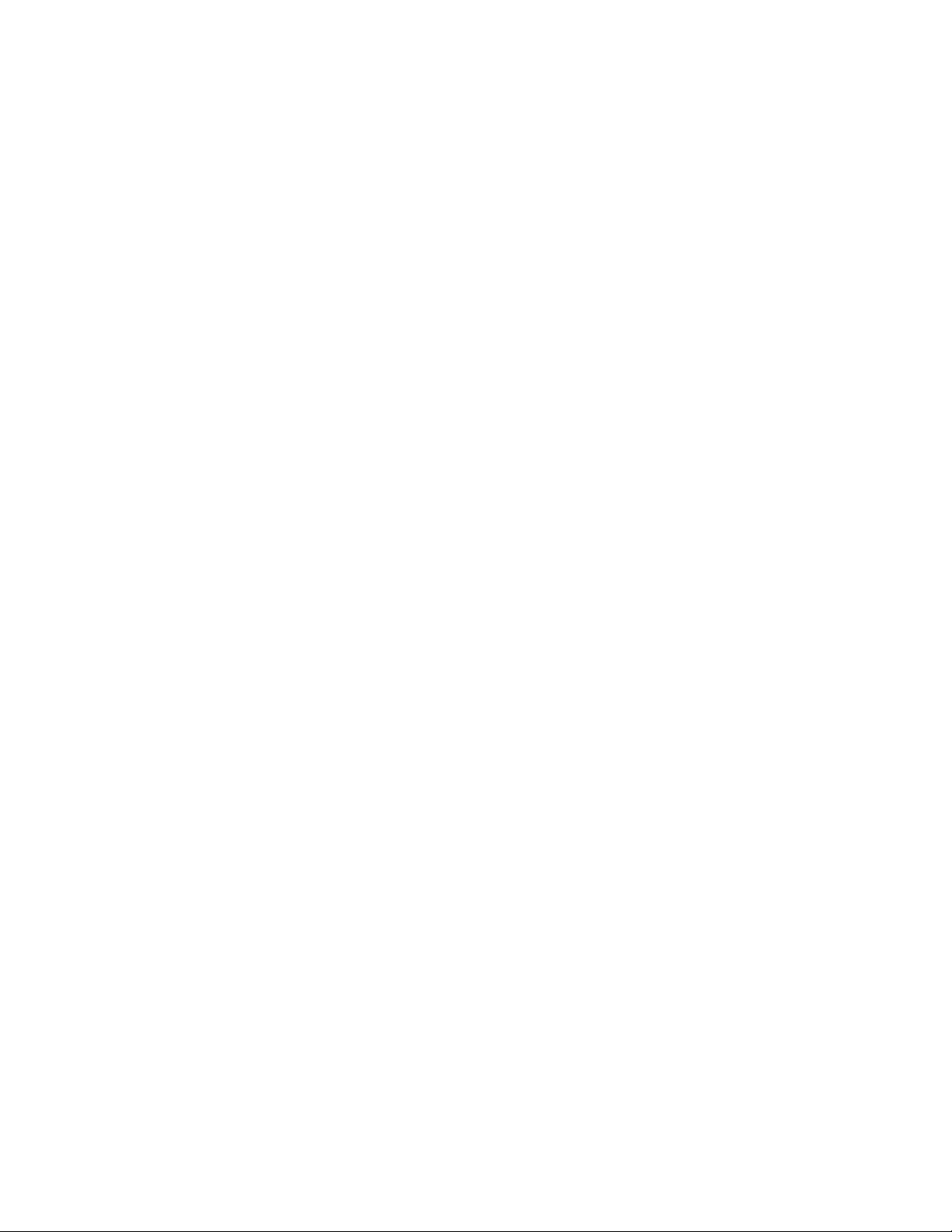
Page 19
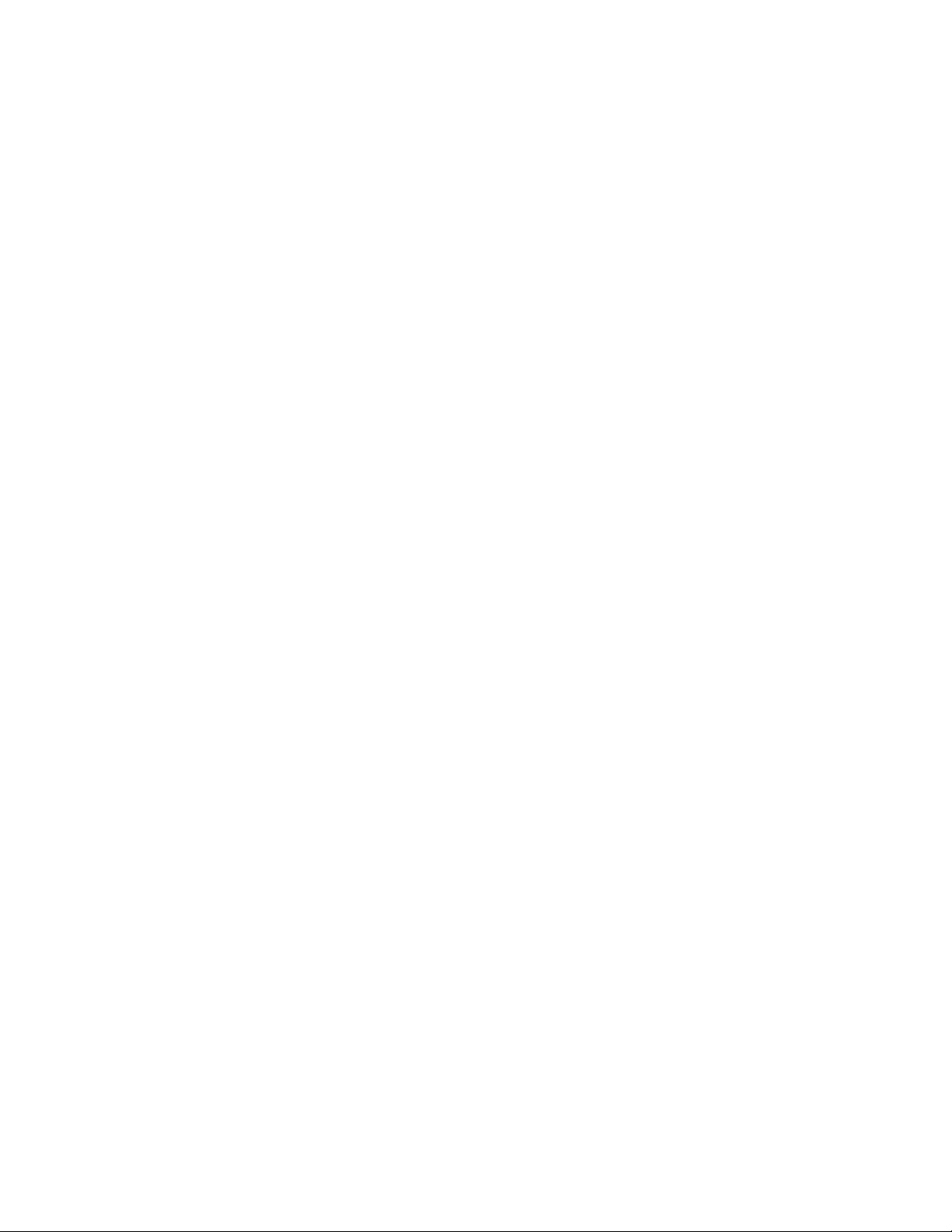
• Más información .............................................................................................................................................................. 26
2
Funciones
Este capítulo incluye:
• Piezas de la impresora .................................................................................................................................................... 20
• Páginas de información ................................................................................................................................................. 23
• Modo de ahorro de energía ......................................................................................................................................... 24
• Funciones administrativas ............................................................................................................................................ 25
®
Impresora de color Xerox
Guía del usuario
Phaser® 6020 19
Page 20
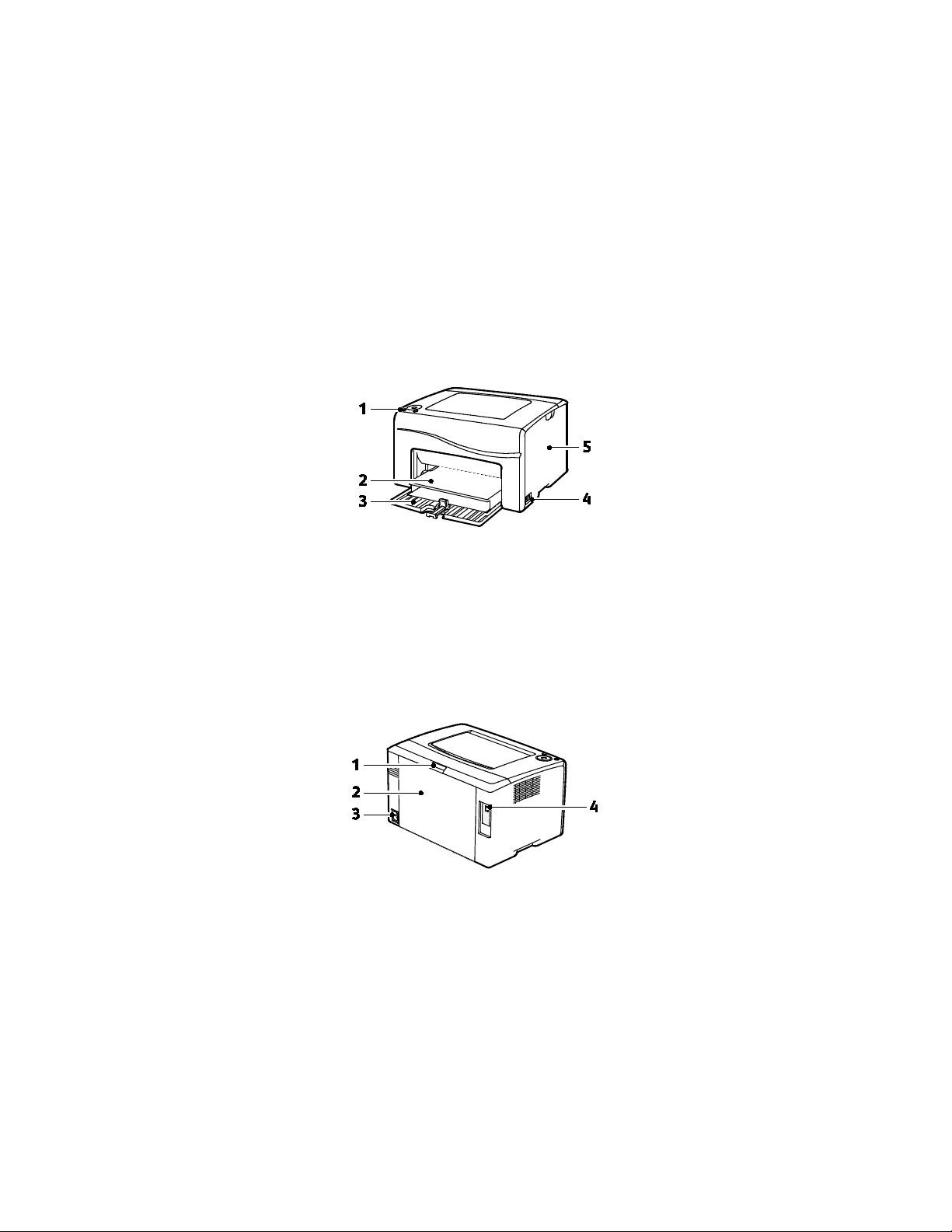
Funciones
• Panel de control ................................................................................................................................................................ 21
Piezas de la impresora
Esta sección incluye:
• Vista frontal ....................................................................................................................................................................... 20
• Vista posterior ................................................................................................................................................................... 20
Vista frontal
1. Panel de control
2. Cubierta protectora
3. Bandeja de papel
4. Interruptor de alimentación
5. Puerta lateral
Vista posterior
1. Botón de liberación de la puerta posterior
2. Puerta posterior
3. Conector eléctrico
4. Puerto USB
20 Impresora de color Xerox
®
Phaser® 6020
Guía del usuario
Page 21
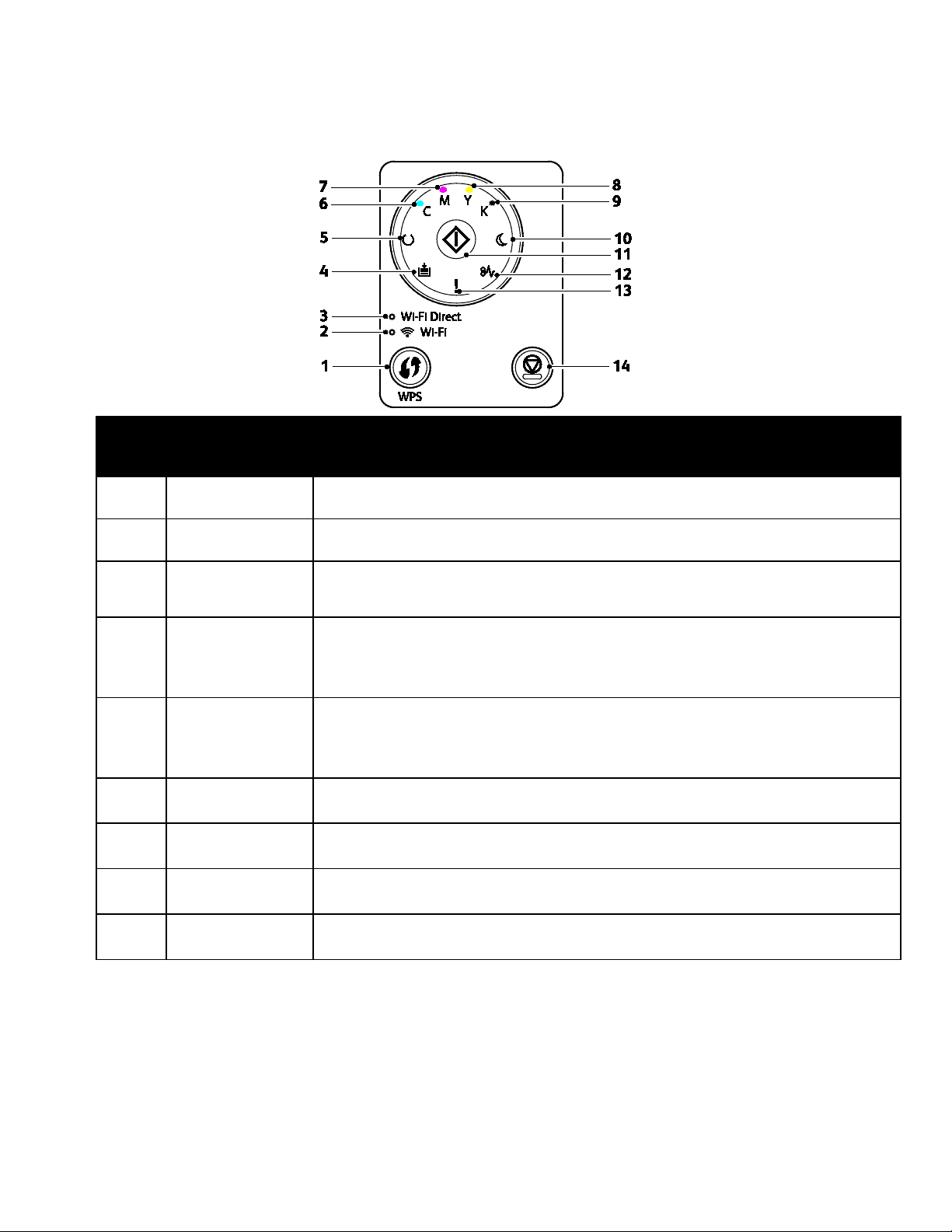
está lista para recibir datos y parpadea cuando
Esta luz indica que el nivel de tóner magenta es bajo.
Panel de control
Funciones
Elemen
to
1
2
3
4
5
6
7
8
9
Nombre Descripción
Botón WPS
Luz Wi-Fi
Luz Wi-Fi Direct®
Luz de colocación de
papel
Luz de
preparada/datos
Luz de tóner cian Esta luz indica que el nivel de tóner cian es bajo.
Luz de tóner
magenta
Luz de tóner amarillo Esta luz indica que el nivel de tóner amarillo es bajo.
Luz de tóner negro Esta luz indica que el nivel de tóner negro es bajo.
Para establecer una conexión inalámbrica, pulse primero el botón de la impresora y, a
continuación, el botón del enrutador inalámbrico.
La luz indica que se ha establecido una conexión inalámbrica entre la impresora y el
enrutador inalámbrico.
Esta luz parpadea para indicar que hay conexión entre la impresora y un dispositivo
inalámbrico, como un smartphone o tableta.
Esta luz parpadea si hay un atasco en la bandeja de papel, la impresora se ha quedado
sin papel o hay una discrepancia de tamaño del papel.
Si la luz está encendida pero no parpadea, consulte Solución de problemas en la página
95.
La luz aparece verde cuando la impresora
la impresora está ocupada recibiendo datos.
Si las luces Preparada/Datos y Ahorro de energía están parpadeando a la vez, la
impresora está cancelando un trabajo de impresión.
Si parpadea indica que el tóner está vacío o hay instalado tóner no original de Xerox
Si parpadea indica que el tóner está vacío o hay instalado tóner no original de Xerox®.
Si parpadea indica que el tóner está vacío o hay instalado tóner no original de Xerox
Si parpadea indica que el tóner está vacío o hay instalado tóner no original de Xerox
®
.
®
.
®
.
Impresora de color Xerox
Guía del usuario
®
Phaser® 6020 21
Page 22
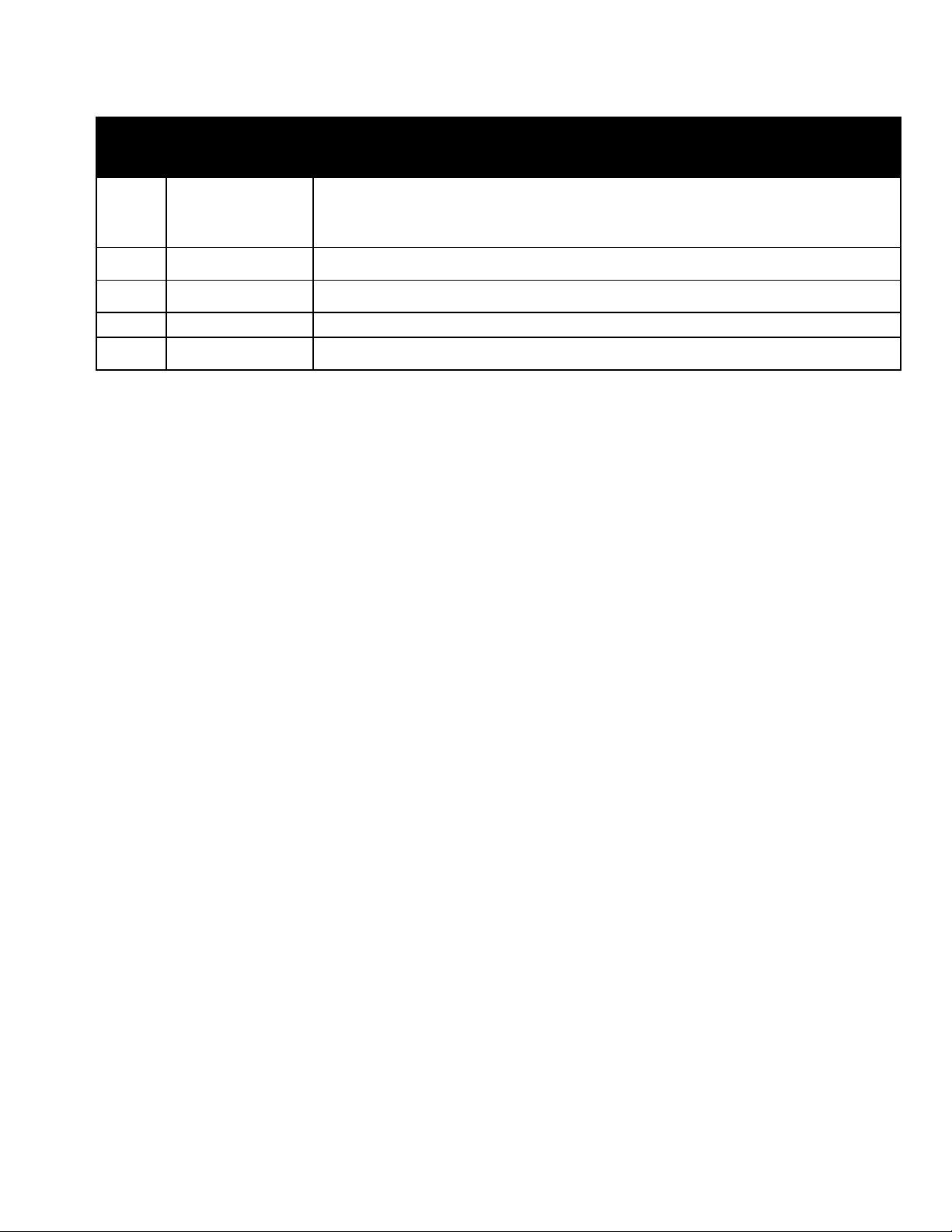
Funciones
Elemen
Nombre Descripción
to
Luz de ahorro de
10
11
12
energía
Aceptar
Luz de atasco Esta luz indica que hay un atasco de papel en la impresora.
13 Luz de error Esta luz indica un error o una advertencia que requiere su atención.
14
Botón Cancelar Para finalizar la impresión de trabajos, pulse este botón.
Esta luz indica que la impresora está en modo Bajo consumo o Reposo.
Si las luces Preparada/Datos y Ahorro de energía están parpadeando a la vez, la
impresora está cancelando un trabajo de impresión.
Para imprimir el trabajo de impresión, pulse Aceptar.
22 Impresora de color Xerox
Guía del usuario
®
Phaser® 6020
Page 23
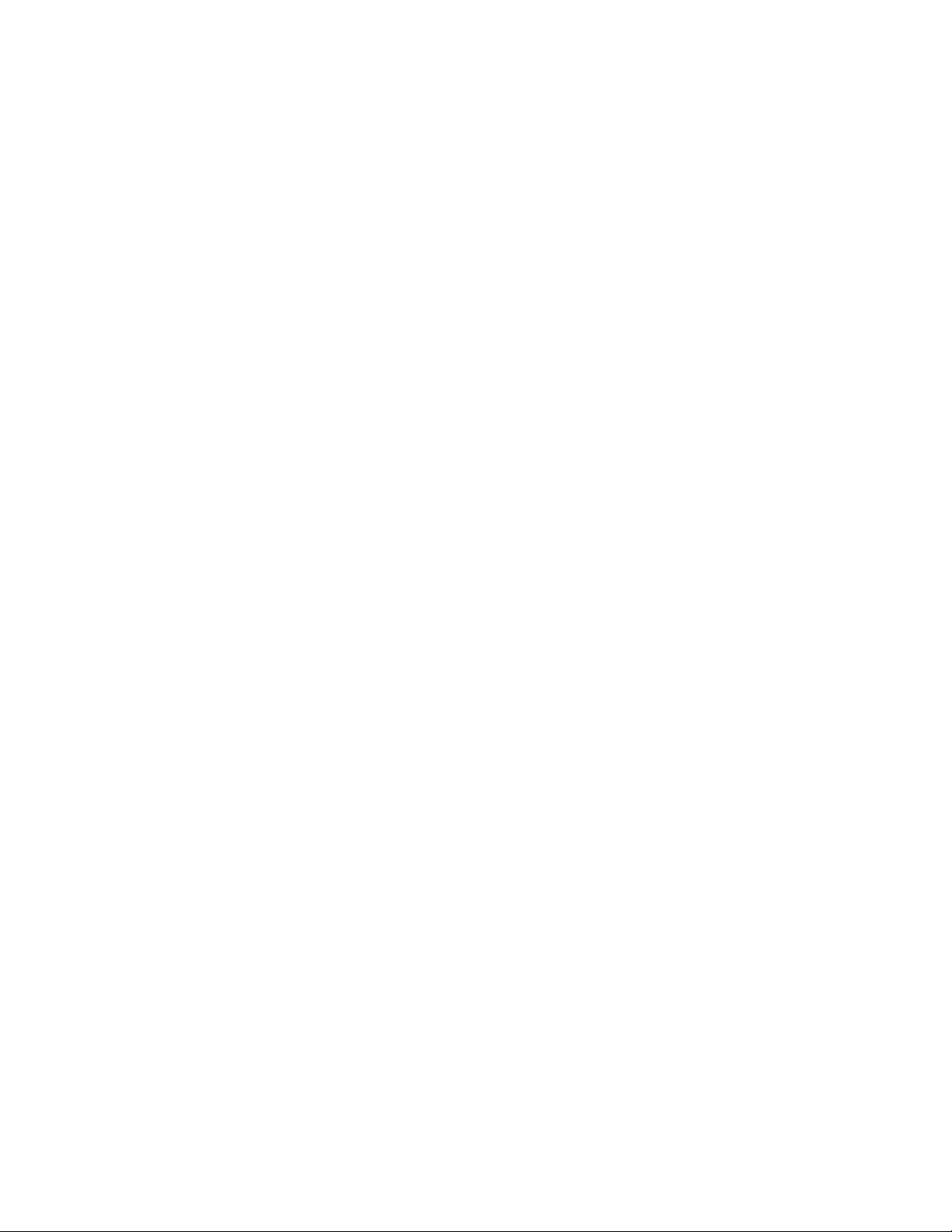
Funciones
Páginas de información
La impresora incluye un conjunto de páginas de información que se pueden imprimir. Estas páginas
incluyen datos de configuración, ajustes del panel, historial de errores, etc.
Impresión de las páginas de información de la impresora desde el panel de control
Para imprimir las páginas de información, en el panel de control, mantenga pulsado el botón Aceptar
durante cuatro segundos aproximadamente hasta que la impresora se active.
Impresión de las páginas de información de impresora desde su PC
Puede usar la utilidad Office Printing Xerox® incluida en el CD de instalación para imprimir las siguientes
páginas:
• Informe de configuración
• Configuración del panel
• Historial de trabajos
• Historial de errores
• Página de demostración
Para imprimir páginas de información:
Nota: El siguiente procedimiento es para Windows 7.
1. Haga clic en Inicio > Todos los programas > Office Printing Xerox > Phaser 6020 > Utilidad de
configuración de impresora.
2. Haga clic en la ficha Informe de la configuración de la impresora.
3. Haga clic en Páginas de información.
4. Seleccione la página que desea imprimir.
Impresora de color Xerox
Guía del usuario
®
Phaser® 6020 23
Page 24
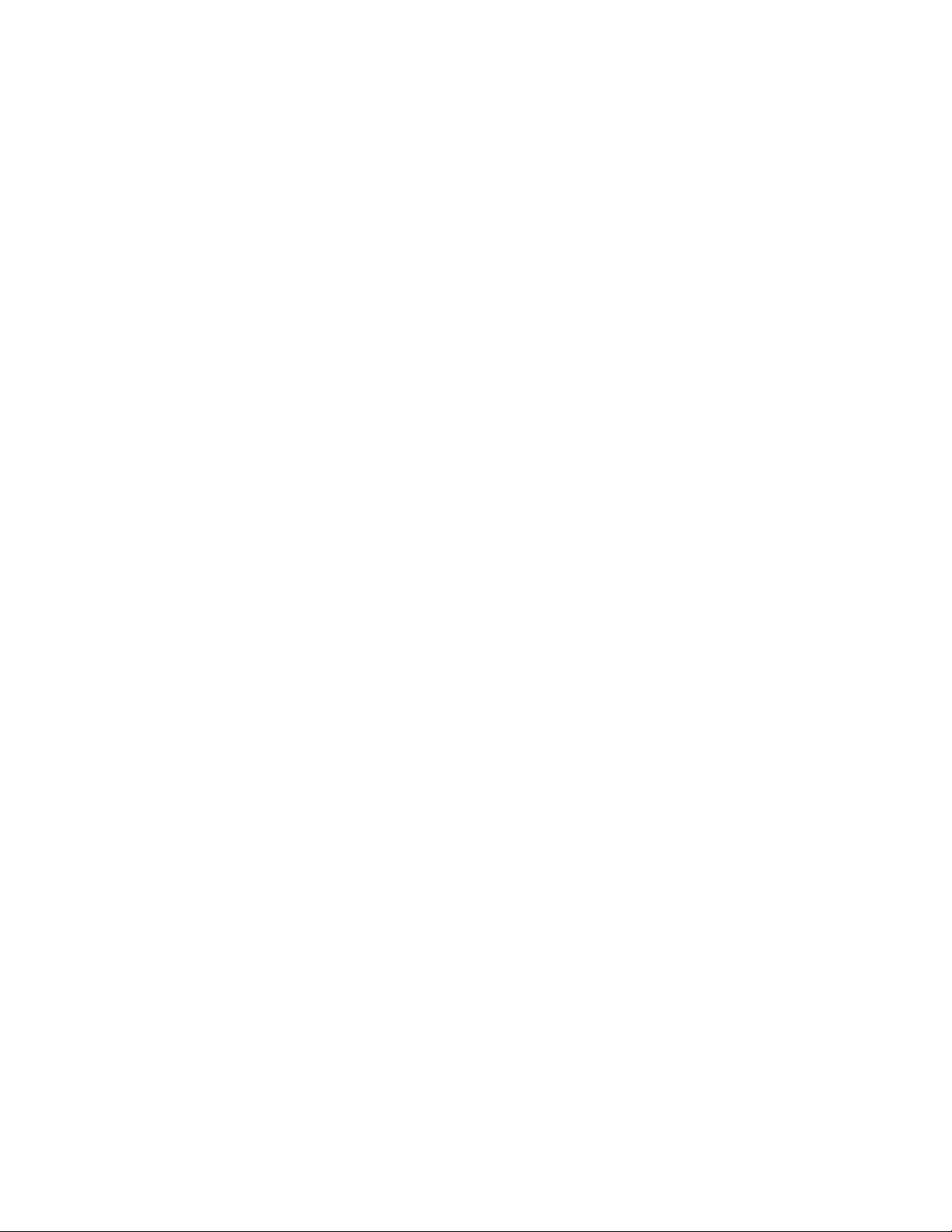
Funciones
Modo de ahorro de energía
Puede programar el tiempo que la impresora está inactiva en el modo de preparada antes de pasar a un
modo de menor consumo de energía.
El modo de ahorro de energía dispone de dos niveles.
• Modo 1 (bajo consumo): la impresora pasa del modo de preparada al modo de bajo consumo para
reducir el consumo de energía cuando está en espera.
• Modo 2 (reposo): la impresora pasa del modo de bajo consumo al modo de reposo para reducir aún
más el consumo de energía.
Cambio de la configuración del modo de ahorro de energía con Windows
Para cambiar la configuración del modo de ahorro de energía:
1. Inicie la Utilidad de configuración de impresora y seleccione la ficha Mantenimiento de la
impresora.
2. Para Modo 1 y Modo 2, seleccione el número de minutos.
Salida del modo de ahorro de energía
La impresora sale automáticamente del modo de ahorro de energía cuando recibe datos de un
dispositivo conectado.
Para salir del modo de ahorro de energía manualmente, pulse el botón Ahorro de energía en el panel de
control.
24 Impresora de color Xerox
Guía del usuario
®
Phaser® 6020
Page 25
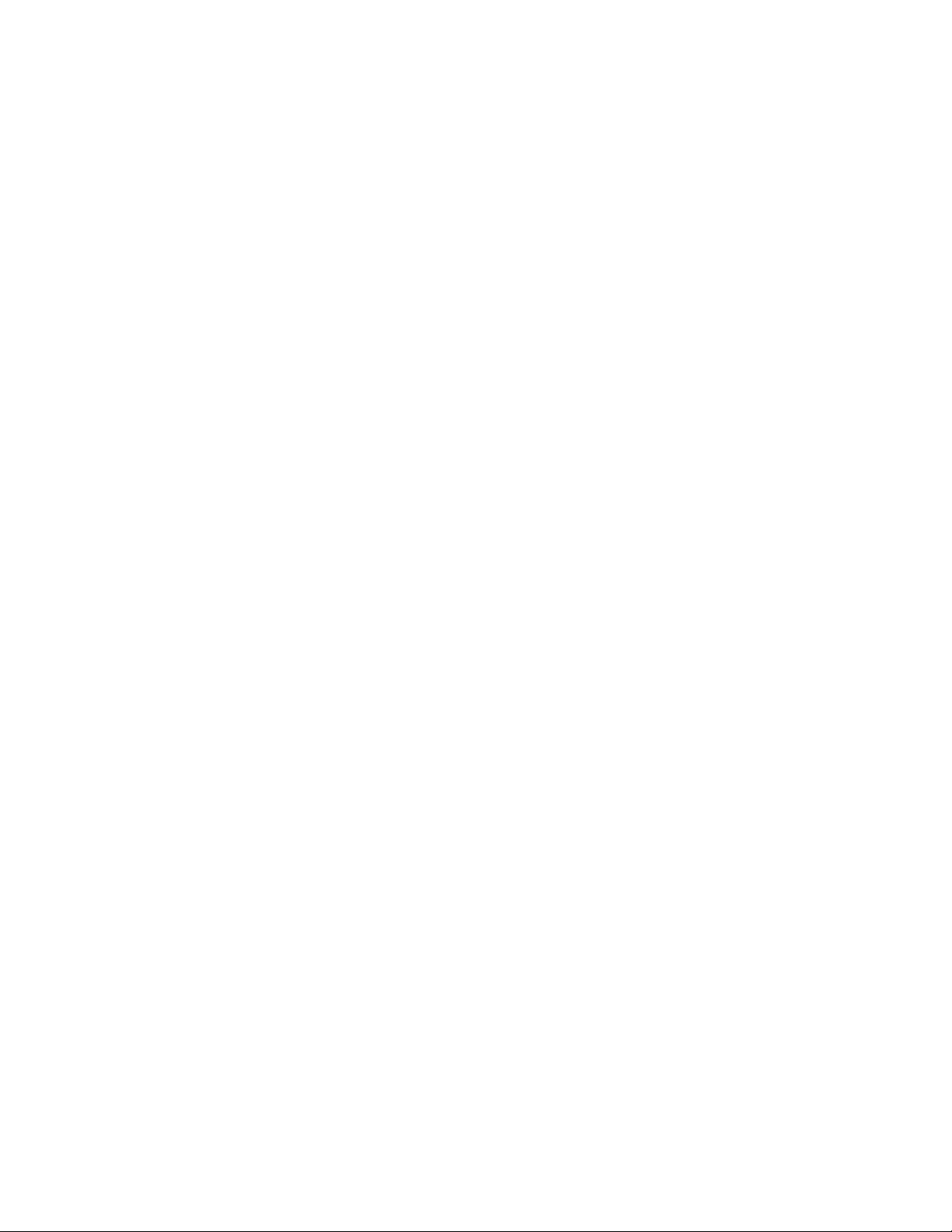
Funciones
Funciones administrativas
Localización de la dirección IP de la impresora
La dirección IP de la impresora figura en la página de configuración.
Xerox® CentreWare® Internet Services
Xerox® CentreWare® Internet Services es el software de administración y configuración instalado en el
servidor web interno de la impresora. Permite configurar y administrar la impresora desde un navegador
web.
®
Xerox
• Una conexión TCP/IP entre la impresora y la red en entornos Windows, Macintosh, UNIX o Linux.
• Los protocolos TCP/IP y HTTP activados en la impresora.
• Un equipo informático conectado en red con un navegador web.
CentreWare® Internet Services requiere:
Acceso a Xerox® CentreWare® Internet Services
En el equipo informático, abra un navegador web y escriba la dirección IP de la impresora en el campo
de dirección; a continuación pulse Intro.
Conexión a Xerox® CentreWare® Internet Services
Cuando está activado el modo de administrador, las fichas Trabajos, Libreta de direcciones, Propiedades
y Asistencia están bloqueadas hasta que se introduce el nombre de usuario y la clave.
Para conectarse a Xerox
1. En el equipo informático, abra un navegador web y escriba la dirección IP de la impresora en el
campo de dirección; a continuación pulse Intro.
Nota: Si no sabe la dirección IP de la impresora, consulte Búsqueda de la dirección IP en la
impresora en la página 25.
2. Haga clic en la ficha Trabajos, Libreta de direcciones, Propiedades o Asistencia.
3. Introduzca el nombre de usuario del administrador.
4. Escriba su clave y, a continuación, haga clic en Conexión.
®
CentreWare® Internet Services como administrador:
Impresora de color Xerox
®
Phaser® 6020 25
Guía del usuario
Page 26
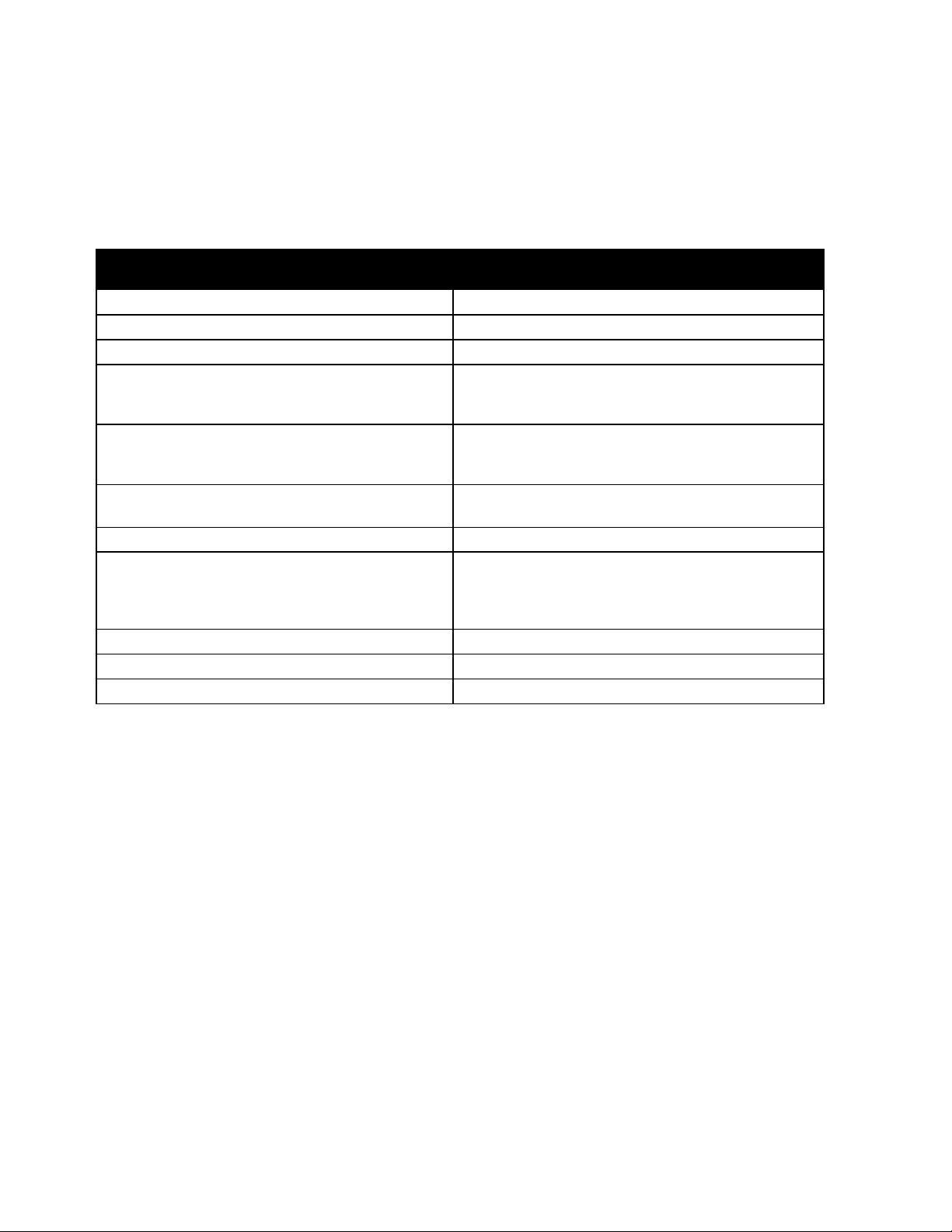
Funciones
Más información
Puede obtener más información sobre la impresora en las siguientes fuentes:
Recurso Ubicación
Guía de instalación Se entrega con la impresora.
Guía de uso rápido Se entrega con la impresora.
Otra documentación para la impresora www.xerox.com/office/6020docs
Información de asistencia técnica para su impresora;
incluye asistencia técnica en línea, Asistente de
Ayuda en línea y descargas de controladores.
Páginas de información
Documentación de Xerox® CentreWare® Internet
Services
Pedido de suministros para la impresora www.xerox.com/office/6020supplies
Recurso de herramientas e información, que incluye
tutoriales interactivos, plantillas de impresión,
consejos útiles y funciones personalizadas para
atender sus necesidades particulares.
Centro local de ventas y asistencia técnica www.xerox.com/office/worldcontacts
Registro de la impresora www.xerox.com/office/register
Tienda en línea Xerox® Direct www.direct.xerox.com/
www.xerox.com/office/6020support
Imprimir desde el panel de control o desde Xerox®
CentreWare
®
Internet Services, haga clic en Estado >
Páginas de información.
En Xerox® CentreWare® Internet Services, haga clic en
Ayuda.
www.xerox.com/office/businessresourcecenter
26 Impresora de color Xerox
Guía del usuario
®
Phaser® 6020
Page 27
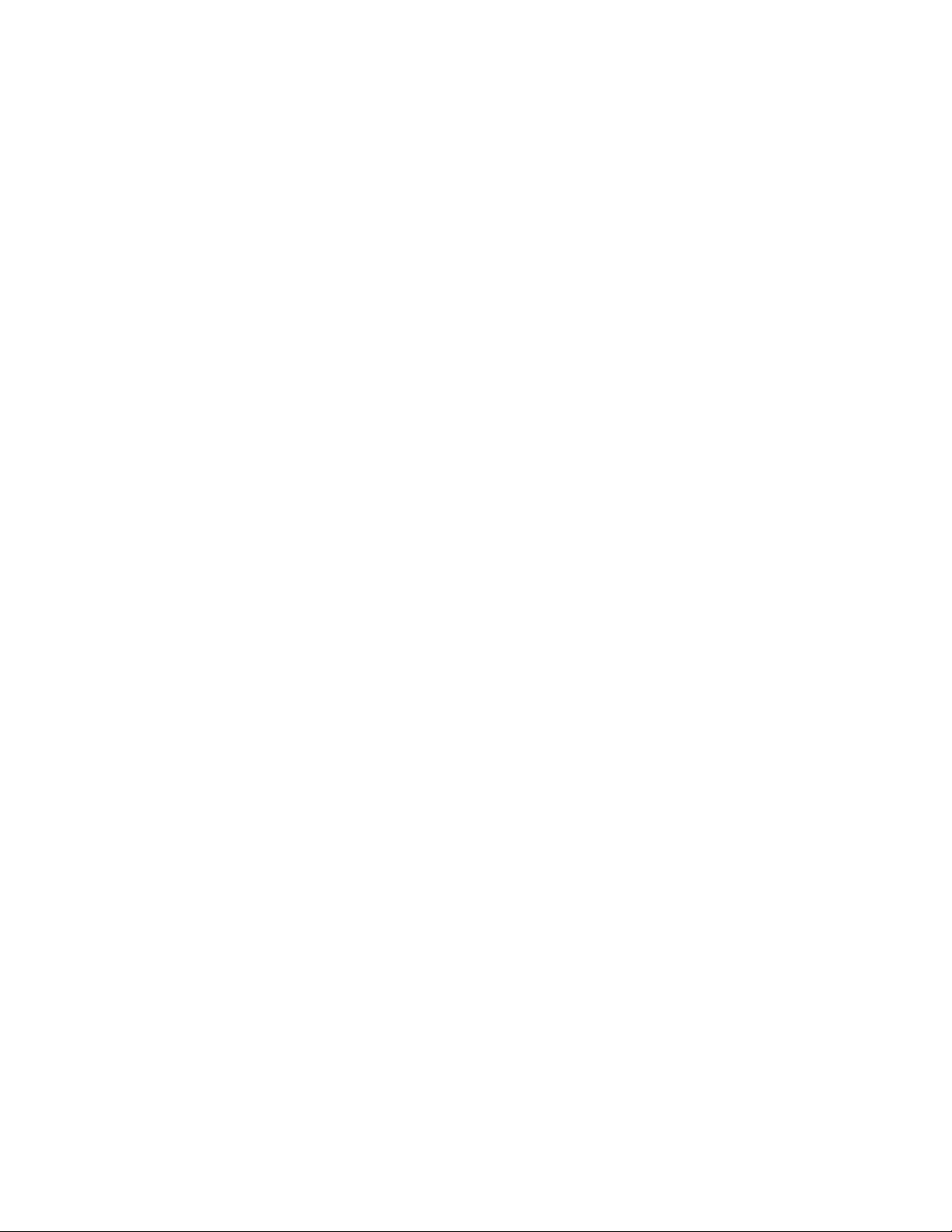
• Instalación de la impresora como dispositivo de servicio Web ...................................................................... 51
Asistente de Ayuda en línea en www.xerox.com/office/6020support
3
Instalación y configuración
Este capítulo incluye:
• Generalidades sobre la instalación y configuración ........................................................................................... 28
• Elección de una ubicación para la impresora ........................................................................................................ 29
• Conexión de la impresora ............................................................................................................................................. 30
• Instalación del software ................................................................................................................................................ 36
• Configuración de las opciones de red ...................................................................................................................... 40
• Configuración de las opciones generales mediante Xerox
• Configuración de opciones de seguridad mediante Xerox® CentreWare® Internet Services ............. 44
• Configuración de AirPrint .............................................................................................................................................. 49
®
CentreWare® Internet Services ............. 42
Consulte también:
Guía de instalación suministrada con la impresora.
®
Impresora de color Xerox
Guía del usuario
Phaser® 6020 27
Page 28
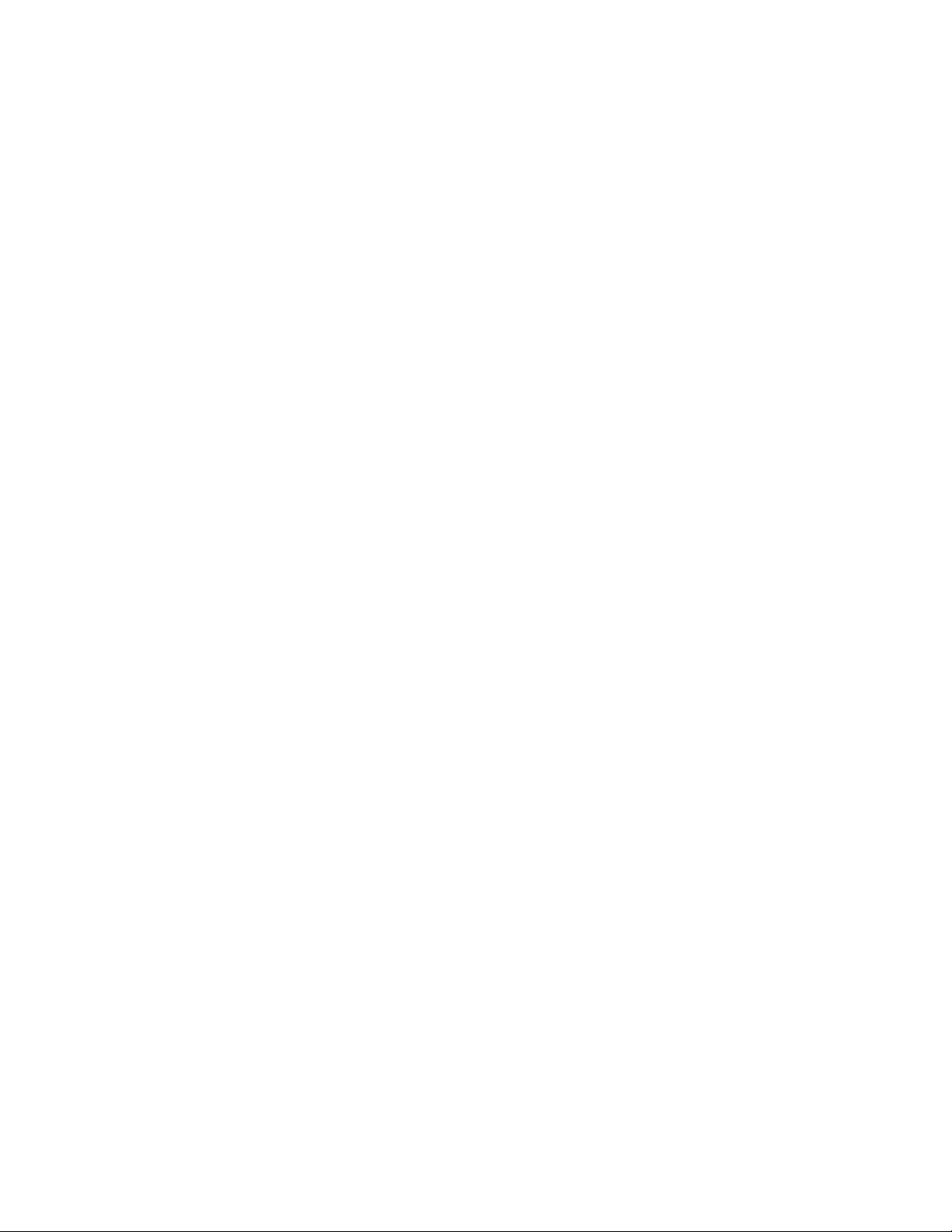
Instalación y configuración
Instalación del software en la página 36
Generalidades sobre la instalación y configuración
Antes de imprimir, compruebe que la impresora y el equipo estén enchufados, encendidos y conectados.
Configure las opciones iniciales de la impresora y, a continuación, instale el software del controlador y
las utilidades en el equipo.
Puede conectarse a la impresora directamente desde su PC con un cable USB o una conexión de red
inalámbrica.
Nota: Si el Software and Documentation disc (disco software y documentación) no está disponible,
puede descargar el controlador más reciente en www.xerox.com/office/6020drivers.
Consulte también:
Elección de una ubicación para la impresora en la página 29
Elección de un método de conexión en la página 30
Conexión de la impresora en la página 30
Configuración de las opciones de red en la página 40
28 Impresora de color Xerox
Guía del usuario
®
Phaser® 6020
Page 29
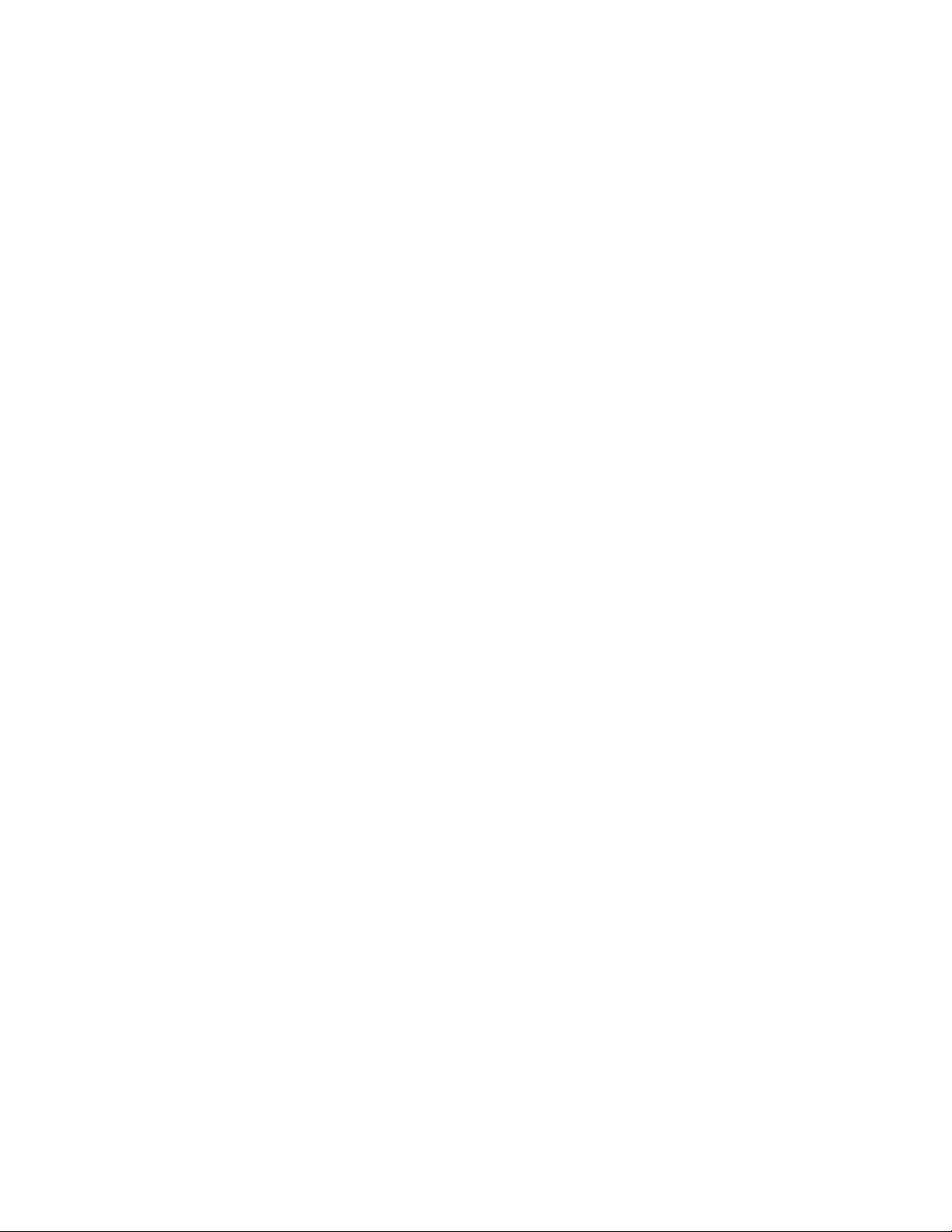
Instalación y configuración
Requisitos de espacio en la página 119
Elección de una ubicación para la impresora
1. Elija un lugar donde no haya polvo que tenga una temperatura comprendida entre 10°C y 32°C (de
50°F a 90°F) y una humedad relativa entre el 15% y el 85%.
Nota: Los cambios repentinos de temperatura pueden afectar a la calidad de la impresión. Si una
habitación fría se calienta rápidamente se puede producir condensación dentro de la impresora, lo
que interferiría directamente con la transferencia de imagen.
2. Coloque la impresora en una superficie nivelada y sólida, sin vibraciones, con suficiente resistencia
para el peso de la impresora. Debe estar nivelada horizontalmente con las cuatro patas firmemente
apoyadas sobre la superficie. Para saber el peso de la impresora, consulte Especificaciones físicas en
la página 119.
Después de colocar la impresora, está listo para conectarla a la fuente de alimentación y al equipo o red.
Consulte también:
Requisitos de espacio total en la página 119
Impresora de color Xerox
Guía del usuario
®
Phaser® 6020 29
Page 30
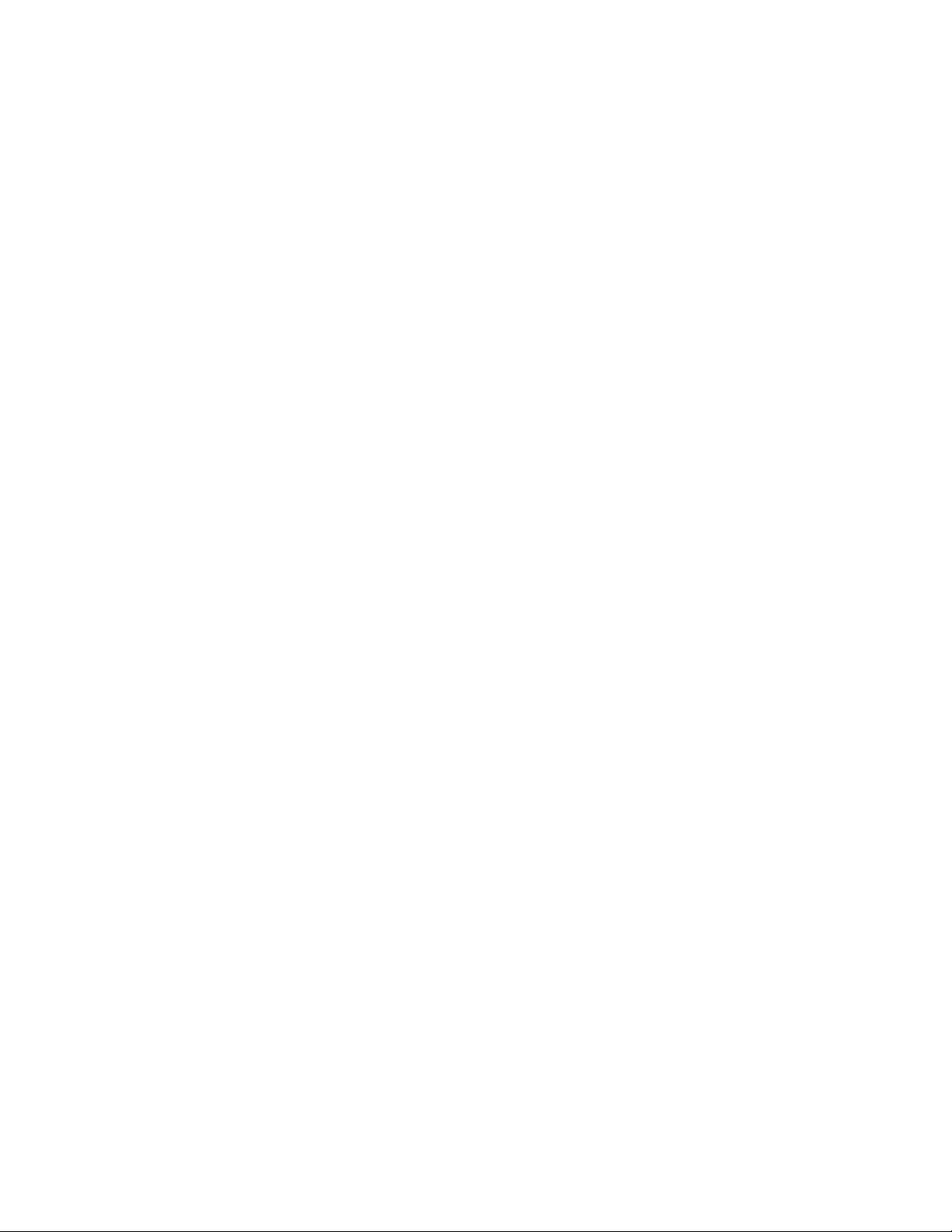
Instalación y configuración
• Desactivación de la red inalámbrica de su equipo .............................................................................................. 35
Conexión de la impresora
Esta sección incluye:
• Elección de un método de conexión ......................................................................................................................... 30
• Conexión a un equipo mediante USB ...................................................................................................................... 31
• Conexión a una red inalámbrica ................................................................................................................................ 32
• Conexión a Wi-Fi Direct ................................................................................................................................................. 34
Elección de un método de conexión
Puede conectarse a la impresora directamente desde su PC con un cable USB or Wi-Fi Direct, o una
conexión de red inalámbrica mediante WPS. Una conexión USB es una conexión directa; y es la más fácil
de configurar. La conexión inalámbrica se utiliza para conectarse en red. Si va a usar una conexión de
red, es importante saber cómo se conecta a la red su equipo. Si desea más información, consulte Acerca
de las direcciones TCP/IP e IP en la página 40.
Nota: Los requisitos de hardware y de cableado varían en función del método de conexión que se utilice.
Los routers, concentradores de red, conmutadores de red y módems no se incluyen con la impresora, por
lo que deben adquirirse por separado.
• Red inalámbrica: si su equipo tiene un enrutador inalámbrico o un punto de acceso inalámbrico,
puede conectar la impresora a la red con una conexión inalámbrica. Una conexión de red
inalámbrica proporciona el mismo acceso y los mismos servicios que una conexión con cable. La
conexión inalámbrica suele ser más rápida que la conexión USB y permite acceder directamente a
las opciones de la impresora desde Xerox
®
CentreWare® Internet Services.
• USB: si conecta la impresora a un PC y no tiene una red, puede utilizar una conexión USB.
®
Nota: Una conexión USB no proporciona acceso a Xerox
CentreWare® Internet Services.
• Wi-Fi Direct: puede conectarse a la impresora con un dispositivo móvil Wi-Fi utilizando Wi-Fi Direct.
Xerox recomienda que los usuarios accedan a la impresora mediante Wi-Fi Direct de uno en uno.
30 Impresora de color Xerox
Guía del usuario
®
Phaser® 6020
Page 31

Instalación y configuración
Conexión a un equipo mediante USB
Para utilizar una conexión USB, debe tener Windows XP SP1 y posterior, Windows Server 2003 y
posterior, o Macintosh OS X versión 10.5 y posterior.
Nota: Con la impresora se entrega un cable USB.
Para conectar la impresora al PC mediante un cable USB:
1. Asegúrese de que la impresora está apagada.
2. Conecte el extremo B de un cable USB 2.0 A/B estándar al puerto USB en la impresora.
3. Conecte el cable de alimentación a la impresora, enchúfelo a una toma de electricidad y encienda
la impresora.
4. Conecte el extremo A del cable USB al puerto USB del PC.
5. Si se muestra el Asistente para hardware nuevo encontrado, cancélelo.
6. Inserte el Software and Documentation disc (disco software y documentación) en la unidad
correspondiente del equipo.
Si el instalador no se inicia automáticamente, desplácese a la unidad y haga doble clic en el archivo
del instalador: Setup.exe.
7. Haga clic en Configuración de la impresora e Instalar software.
8. Haga clic en Acepto para aceptar el Acuerdo de licencia y, a continuación, haga clic en Siguiente.
9. Haga clic en USB.
10. Para conectar la impresora e instalar el controlador de impresión y el software, seleccione
Instalación personal y haga clic en Siguiente.
Impresora de color Xerox
Guía del usuario
®
Phaser® 6020 31
Page 32

Instalación y configuración
Conexión a una red inalámbrica
Para conectarse a una red inalámbrica, utilice el disco de instalación entregado con la impresora.
Notas:
• Puede conectarse mediante el método de conexión en 3 clics una vez en la primera instalación
únicamente.
• Las redes WPA2 Enterprise no son compatibles.
• El método de conexión en 3 clics es compatible con Windows 7 y versiones posteriores
Conexión utilizando la conexión en 3 pasos
1. Inserte el Software and Documentation disc (disco software y documentación) en la unidad
2. Haga clic en Configuración de la impresora e Instalar software.
3. Haga clic en Acepto para aceptar el Acuerdo de licencia y, a continuación, haga clic en Siguiente.
4. En la pantalla Elección de un método de conexión, haga clic en Inalámbrica. Al seleccionar una
5. Para conectarse a la red inalámbrica, haga clic en Siguiente o en Conectar a una red inalámbrica
6. Para completar la instalación, haga clic en Finalizar.
solamente.
correspondiente del equipo.
Si el instalador no se inicia automáticamente, desplácese a la unidad y haga doble clic en el archivo
del instalador: Setup.exe.
conexión inalámbrica, aparece la pantalla Impresora Xerox detectada.
diferente.
Nota: Si no se establece la conexión, seleccione Buscar redes o WPS. Si desea más información, consulte
Búsqueda de redes en la página 34 o Conexión con WPS en la página 33.
32 Impresora de color Xerox
Guía del usuario
®
Phaser® 6020
Page 33

Instalación y configuración
Conexión utilizando la configuración de acceso protegido Wi-Fi (WPS)
1. Inserte el Software and Documentation disc (disco software y documentación) en la unidad
correspondiente del equipo.
Si el instalador no se inicia automáticamente, desplácese a la unidad y haga doble clic en el archivo
del instalador: Setup.exe.
2. Haga clic en Configuración de la impresora e Instalar software.
3. Haga clic en Acepto para aceptar el Acuerdo de licencia y, a continuación, haga clic en Siguiente.
4. En la pantalla Elección de un método de conexión, haga clic en Inalámbrica.
5. Haga clic en WPS.
6. Cuando se le indique, mantenga pulsado el botón WPS de la impresora durante dos segundos.
7. Después de pulsar el botón WPS en la impresora, antes de que transcurran dos minutos, mantenga
pulsado el botón WPS en el router inalámbrico durante dos segundos.
8. Después de haber pulsado los dos botones, haga clic en Siguiente.
9. En la lista de impresoras, seleccione su impresora.
Nota: Puede designar un nombre para la impresora y seleccionar la opción para compartirla en la
red o configurarla como impresora predeterminada.
10. En la ventana Software y documentación, anule la selección de las casillas de verificación de las
opciones que no desee.
11. Haga clic en Siguiente.
12. Para completar la instalación, haga clic en Finalizar.
Impresora de color Xerox
Guía del usuario
®
Phaser® 6020 33
Page 34

Instalación y configuración
Conexión utilizando la búsqueda de redes
1. Inserte el Software and Documentation disc (disco software y documentación) en la unidad
correspondiente del equipo. Si el instalador no se inicia automáticamente, desplácese a la unidad y
haga doble clic en el archivo del instalador: Setup.exe.
2. Haga clic en Configuración de la impresora e Instalar software.
3. Haga clic en Acepto para aceptar el Acuerdo de licencia y, a continuación, haga clic en Siguiente.
4. En la pantalla Elección de un método de conexión, haga clic en Inalámbrica.
5. En la pantalla Selección de un método de configuración inalámbrica, haga clic en Buscar redes.
6. Asegúrese de que el cable USB está correctamente conectado.
7. Seleccione una red y haga clic en Siguiente.
8. Escriba una frase de clave para su red inalámbrica y haga clic en Siguiente.
9. En la pantalla Configurar impresora, haga clic en Siguiente o para configurar las opciones de IP
manualmente, haga clic en Avanzadas.
10. Cuando se le indique, retire el cable USB de la impresora y haga clic en Siguiente.
11. En la lista de impresoras, seleccione su impresora.
Nota: Puede designar un nombre para la impresora y seleccionar la opción para compartirla en la
red o configurarla como impresora predeterminada.
12. Seleccione Instalar controlador de impresora y haga clic en Siguiente.
13. En la ventana Software y documentación, anule la selección de las casillas de verificación de las
opciones que no desee.
14. Haga clic en Siguiente.
15. Para completar la instalación, haga clic en Finalizar.
Conexión a Wi-Fi Direct
Puede conectarse a su impresora desde un dispositivo inalámbrico, como una tableta, PC o smartphone,
utilizando Wi-Fi Direct.
Nota: Wi-Fi Direct está desactivada de manera prefijada.
Activación de Wi-Fi Direct
Para poder utilizar Wi-Fi Direct, asegúrese de que la impresora está conectada a un PC mediante USB o
una red inalámbrica. Consulte Conexión de la impresora en la página 30.
Para conectar Wi-Fi Direct desde su PC:
1. Inicie la Utilidad de configuración de impresora y seleccione la pestaña Mantenimiento de la
impresora.
2. Haga clic en Configuración de red.
3. Para la configuración de Wi-Fi Direct, haga clic en Activar.
4. Haga clic en Aplicar nueva configuración.
34 Impresora de color Xerox
Guía del usuario
®
Phaser® 6020
Page 35

Instalación y configuración
Conexión con Wi-Fi Direct desde su dispositivo móvil
Para conectarse con Wi-Fi Direct, siga las indicaciones que aparecen en su dispositivo móvil.
Desactivación de la red inalámbrica de su equipo
Para poder utilizar la Utilidad de configuración de impresora, asegúrese de que la impresora está
conectada a un PC mediante USB o una red inalámbrica. Si desea más información, consulte Conexión
de la impresora en la página 30.
Para desactivar la red inalámbrica de su equipo:
1. Inicie la Utilidad de configuración de impresora y seleccione la pestaña Mantenimiento de la
impresora.
2. Haga clic en Configuración inalámbrica.
3. Para la configuración de Wi-Fi, anule la selección de la casilla de verificación Activar.
4. Para Wi-Fi Direct, anule la selección de la casilla de verificación Activar.
5. Haga clic en Reinicie la impresora para aplicar la nueva configuración.
Impresora de color Xerox
Guía del usuario
®
Phaser® 6020 35
Page 36

Instalación y configuración
• Instalar los controladores y utilidades para Macintosh OS X 10.5 y versiones posteriores ................. 38
Instalación del software
Esta sección incluye:
• Requisitos del sistema operativo ................................................................................................................................ 36
• Instalación de los controladores de impresión para una impresora de red Windows ........................... 37
• Instalación de los controladores de impresión para una impresora USB Windows ............................... 37
Antes de instalar el software del controlador, compruebe que la impresora esté enchufada, encendida,
conectada correctamente y que tenga una dirección IP válida. La dirección IP aparece normalmente en
la esquina superior derecha del panel de control. Si no puede encontrar la dirección IP, consulte
Localización de la dirección IP de la impresora en la página 25.
Si el Software and Documentation disc (disco software y documentación) no está disponible, puede
descargar el controlador más reciente en www.xerox.com/office/6020drivers.
Requisitos del sistema operativo
• Windows XP SP3, Windows Vista, Windows 7, Windows 8, Windows Server 2003, Windows
Server 2008, Windows Server 2008 R2, y Windows Server 2012.
• Macintosh OS X versión 10.5 y posterior
• UNIX y Linux: La impresora admite la conexión a varias plataformas UNIX mediante la interfaz de
red.
36 Impresora de color Xerox
Guía del usuario
®
Phaser® 6020
Page 37

Instalación y configuración
Instalación de los controladores de impresión para una impresora de red Windows
1. Inserte el Software and Documentation disc (disco software y documentación) en la unidad
correspondiente del equipo. Si el instalador no se inicia automáticamente, desplácese a la unidad y
haga doble clic en el archivo del instalador: Setup.exe.
2. Haga clic en Instalar software.
3. Haga clic en Acepto para aceptar el Acuerdo de licencia y, a continuación, haga clic en Siguiente.
4. Seleccione Instalación de red y haga clic en Siguiente.
5. Seleccione la impresora en la lista de impresoras detectadas y haga clic en Siguiente.
Notas:
• Si instala controladores para una impresora de red y no ve la impresora en la lista, haga clic en
el botón Dirección IP o nombre DNS. En el campo Dirección IP o nombre DNS, escriba la
dirección IP de la impresora y luego haga clic en Buscar para localizar la impresora. Si no sabe
la dirección IP de la impresora, consulte Búsqueda de la dirección IP en la impresora en la
página 25.
• Para poder seguir utilizando la impresora incluso si varía la dirección IP asignada por el servidor
DHCP, puede utilizar el programa de instalación o Xerox
6. En la lista de impresoras, seleccione su impresora.
®
CentreWare® Internet Services.
Nota: Puede designar un nombre para la impresora y seleccionar la opción para compartirla en la
red o configurarla como impresora predeterminada.
7. Haga clic en Siguiente.
8. En la ventana Software y documentación, anule la selección de las casillas de verificación de las
opciones que no desee.
9. Haga clic en Siguiente.
10. Para completar la instalación, haga clic en Finalizar.
Instalación de los controladores de impresión para una impresora USB Windows
1. Inserte el Software and Documentation disc (disco software y documentación) en la unidad
correspondiente del equipo.
Si el instalador no se inicia automáticamente, desplácese a la unidad y haga doble clic en el archivo
del instalador: Setup.exe.
2. Haga clic en Instalar software.
3. Haga clic en Acepto para aceptar el Acuerdo de licencia y, a continuación, haga clic en Siguiente.
4. Para instalar el software de asistencia de la impresora, seleccione Software y, a continuación,
Siguiente.
5. En la ventana Software y documentación, anule la selección de las casillas de verificación de las
opciones que no desee.
6. Haga clic en Siguiente.
7. Para completar la instalación, haga clic en Finalizar.
Impresora de color Xerox
Guía del usuario
®
Phaser® 6020 37
Page 38

Instalación y configuración
• Adición de la impresora ................................................................................................................................................. 39
Instalar los controladores y utilidades para Macintosh OS X 10.5 y versiones posteriores
Esta sección incluye:
• Instalación de los controladores de impresión ..................................................................................................... 38
Para acceder a todas las funciones de la impresora, deberá:
1. Instalar el controlador de impresión.
2. Agregar la impresora.
Nota: Antes de instalar el controlador de impresión, compruebe que la impresora esté enchufada,
encendida y conectada a una red activa a través de USB.
Instalación de los controladores de impresión
1. Inserte el Software and Documentation disc (disco software y documentación) en la unidad
correspondiente del equipo.
Nota: Si el Software and Documentation disc (disco software y documentación) no está disponible,
puede descargar el controlador más reciente en www.xerox.com/office/6020drivers.
2. Haga doble clic en Instalador de Phaser 6020.
3. En la ventana de introducción del instalador, haga clic en Continuar.
4. Haga clic en Acepto para aceptar el Acuerdo de licencia y, a continuación, haga clic en Siguiente.
5. Seleccione el disco de destino y haga clic en Continuar.
6. Para cambiar la ubicación de la instalación del controlador, haga clic en Cambiar ubicación de
instalación.
7. Haga clic en Instalar.
8. Si se le solicita, introduzca la contraseña y a continuación pulse el botón Aceptar.
9. Haga clic en Continuar la instalación.
10. Para finalizar la instalación y reiniciar el PC, cuando el controlador de impresión esté instalado, haga
clic en Reiniciar.
38 Impresora de color Xerox
Guía del usuario
®
Phaser® 6020
Page 39

Instalación y configuración
Asistente de Ayuda en línea en: www.xerox.com/office/6020support
Adición de la impresora
Para la conexión a red, configure la impresora con Bonjour (Rendezvous) o utilice la dirección IP de la
impresora para una conexión LPD/LPR. Para una impresora que no está conectada en red, cree una
conexión USB de escritorio.
Añadir la impresora utilizando Bonjour:
1. En la carpeta Aplicaciones del equipo o en el Dock, abra Preferencias del Sistema.
2. Haga clic en Imprimir y fax.
Aparecerá la lista de impresoras en el lado izquierdo de la ventana.
3. Haga clic en el botón de signo más (+) situado bajo la lista de impresoras.
4. Haga clic en el icono Por omisión en la parte superior de la ventana.
5. Elija la impresora en la lista y haga clic en Añadir.
Nota: Si no se detectó la impresora, compruebe que la impresora está encendida y que el cable
Ethernet o USB está conectado correctamente.
Para añadir la impresora especificando la dirección IP:
1. En la carpeta Aplicaciones del equipo o en el Dock, abra Preferencias del Sistema.
2. Haga clic en Imprimir y fax.
Aparecerá la lista de impresoras en el lado izquierdo de la ventana.
3. Haga clic en el botón de signo más (+) situado bajo la lista de impresoras.
4. Haga clic en IP.
5. En el menú desplegable Protocolo, seleccione el protocolo.
6. En el campo Dirección, introduzca la dirección IP de la impresora.
7. En el campo Nombre, introduzca el nombre de la impresora.
8. En el menú desplegable Imprimir con, seleccione Seleccione un controlador.
9. Seleccione el controlador del modelo de la impresora de la lista.
10. Haga clic en Agregar.
Consulte también:
Impresora de color Xerox
Guía del usuario
®
Phaser® 6020 39
Page 40

Instalación y configuración
• Asignación de la dirección IP de la impresora ...................................................................................................... 40
Configuración de las opciones de red
Esta sección incluye:
• Acerca de las direcciones TCP/IP e IP....................................................................................................................... 40
Acerca de las direcciones TCP/IP e IP
Los PC y las impresoras utilizan principalmente los protocolos TCP/IP para comunicarse a través de una
red. Los equipos Macintosh utilizan el protocolo TCP/IP o Bonjour para comunicarse con una impresora
en red. Para sistemas Macintosh OS X, es preferible TCP/IP.
Con los protocolos TCP/IP, cada impresora y cada equipo deben tener una dirección IP exclusiva. Muchas
redes, así como cables y routers DSL tienen un servidor DHCP. Un servidor DHCP asigna
automáticamente una dirección IP a cada PC e impresora de la red que se haya configurado para utilizar
DHCP.
Si está conectado a Internet mediante un cable o DSL, compruebe con su operadora la información
sobre asignación de direcciones IP.
Asignación de la dirección IP de la impresora
De forma prefijada, la impresora recibe una dirección IP de un servidor DHCP a través de una red TCP/IP.
Las direcciones de red asignadas mediante DHCP son temporales. Una vez que las direcciones caducan,
la red puede asignar una nueva.
Para asignar una dirección IP estática para su impresora, puede utilizar el método de conexión
inalámbrica con el disco de instalación. Una vez asignada una dirección IP, puede modificarla mediante
®
Xerox
CentreWare® Internet Services o la Utilidad de configuración de la impresora.
Notas:
• La dirección IP de la impresora figura en la página de configuración.
• Para poder seguir utilizando la impresora incluso si varía la dirección IP asignada por el servidor
DHCP, puede utilizar el programa de instalación o Xerox
®
CentreWare® Internet Services.
40 Impresora de color Xerox
Guía del usuario
®
Phaser® 6020
Page 41

Instalación y configuración
Cambio de la dirección IP mediante Xerox® CentreWare® Internet Services
Para cambiar la dirección IP de la impresora mediante Xerox® CentreWare® Internet Services:
1. En el equipo informático, abra un navegador web y escriba la dirección IP de la impresora en el
campo de dirección; a continuación pulse Intro.
Nota: Si no sabe la dirección IP de la impresora, consulte Búsqueda de la dirección IP en la
impresora en la página 25.
2. Haga clic en el enlace Propiedades.
Si el enlace Protocolos no se ha expandido en Propiedades, desplácese al enlace Protocolos y
expándalo.
3. Haga clic en TCP/IP.
4. En la sección IPv4 de la página realice los cambios deseados. Por ejemplo, para cambiar la forma en
que la impresora adquiere la dirección IP, en el campo Obtener dir IP, seleccione uno de los métodos
en la lista desplegable.
5. Después de cambiar la información de dirección, desplácese hasta la parte inferior de la página y
haga clic en Guardar cambios.
Cambio de la dirección IP utilizando el programa de instalación con USB
1. En su disco de instalación, haga clic en Configuración de la impresora e Instalar software.
2. Haga clic en Acepto para aceptar el Acuerdo de licencia y, a continuación, haga clic en Siguiente.
3. En la pantalla Elección de un método de conexión, haga clic en Inalámbrica.
4. En la pantalla Selección de un método de configuración inalámbrica, haga clic en Buscar redes.
5. Asegúrese de que el cable USB está correctamente conectado.
6. Seleccione una red y haga clic en Siguiente.
7. Escriba una frase de clave para su red inalámbrica y haga clic en Siguiente.
8. En la pantalla Configurar impresora, haga clic en Avanzadas.
9. En la pantalla Opciones de dirección IP, modifique las opciones según sea necesario, haga clic en
Siguiente.
10. Cuando se le indique, retire el cable USB de la impresora y haga clic en Siguiente.
11. En la lista de impresoras, seleccione su impresora.
12. En la ventana Software y documentación, anule la selección de las casillas de verificación de las
opciones que no desee.
13. Haga clic en Siguiente.
14. Para completar la instalación, haga clic en Finalizar.
Impresora de color Xerox
Guía del usuario
®
Phaser® 6020 41
Page 42

Instalación y configuración
• Restablecimiento de la impresora ............................................................................................................................. 43
Configuración de las opciones generales mediante Xerox® CentreWare® Internet Services
Esta sección incluye:
• Visualización de la información de la impresora ................................................................................................. 42
• Configuración de las opciones predeterminadas de la impresora ................................................................ 42
Puede configurar las opciones generales de la impresora desde su PC utilizando su navegador Web y
®
Xerox
CentreWare® Internet Services.
Nota: Una conexión USB no proporciona acceso a Xerox
®
CentreWare® Internet Services.
Visualización de la información de la impresora
1. En el equipo informático, abra un navegador web y escriba la dirección IP de la impresora en el
campo de dirección; a continuación pulse Intro o Volver.
®
2. En Xerox
CentreWare® Internet Services, haga clic en Propiedades.
3. Para ampliar el menú, en el panel Propiedades, junto a la carpeta General, haga clic en el símbolo
más (+).
4. Para los prefijados de la impresora, localice el número de modelo de la impresora, el número de
serie y el nombre de la impresora.
5. Para la activación de puertos, localice los números de versión para cada uno de los idiomas de
descripción de página instalados en la impresora.
Configuración de las opciones predeterminadas de la impresora
La página Valores prefijados de la impresora muestra información sobre el modelo de impresora y el
código del producto o número de serie. Además, proporciona un lugar donde introducir el nombre y
ubicación de la impresora; así como el nombre y dirección de correo electrónico de contacto.
1. En el equipo informático, abra un navegador web y escriba la dirección IP de la impresora en el
campo de dirección; a continuación pulse Intro o Volver.
®
2. En Xerox
3. Para ampliar el menú, en el panel Propiedades, junto a la carpeta General, haga clic en el símbolo
más (+).
4. Haga clic en Prefijados de impresora.
5. En los campos, escriba información descriptiva, según sea necesario.
6. Haga clic en Guardar cambios.
CentreWare® Internet Services, haga clic en Propiedades.
42 Impresora de color Xerox
Guía del usuario
®
Phaser® 6020
Page 43

Instalación y configuración
Restablecimiento de la impresora
Utilizar Restauración del software para reiniciar la impresora es más rápido y gasta menos suministros
que apagar y encender la impresora. La impresora puede tardar hasta cinco minutos en reiniciarse y
®
Xerox
1. En el equipo informático, abra un navegador web y escriba la dirección IP de la impresora en el
2. En Xerox
3. Para ampliar el menú, en el panel Propiedades, junto a la carpeta General, haga clic en el símbolo
4. En el menú General, haga clic en Restauraciones.
5. Para restablecer la memoria de red y reiniciar la impresora, en Restablecer la memoria de red y
6. Para reiniciar la impresora sin restablecer las opciones predeterminadas, en Reiniciar la impresora,
CentreWare® Internet Services no estará disponible durante ese período de tiempo.
campo de dirección; a continuación pulse Intro o Volver.
®
CentreWare® Internet Services, haga clic en Propiedades.
más (+).
reiniciar la impresora, haga clic en Iniciar la impresora.
haga clic en Iniciar la impresora.
Impresora de color Xerox
Guía del usuario
®
Phaser® 6020 43
Page 44

Instalación y configuración
• Administración de certificados ................................................................................................................................... 47
Configuración de opciones de seguridad mediante Xerox® CentreWare® Internet Services
Esta sección incluye:
• Apertura del menú Seguridad ..................................................................................................................................... 44
• Configuración de opciones de seguridad administrativas ............................................................................... 44
• Configuración de la lista de acceso host ................................................................................................................. 45
Utilice las opciones de seguridad para configurar las opciones de administración, la autenticación, el
acceso y los privilegios de usuario y el acceso al servicio.
®
Nota: Si desea más información, consulte la Ayuda de Xerox
CentreWare® Internet Services.
Apertura del menú Seguridad
1. En el equipo informático, abra un navegador web y escriba la dirección IP de la impresora en el
campo de dirección; a continuación pulse Intro.
®
2. En Xerox
CentreWare® Internet Services, haga clic en Propiedades.
3. En el panel Propiedades, para expandir el menú, haga clic en el símbolo más (+) junto a la carpeta
Seguridad.
Configuración de opciones de seguridad administrativas
1. En el equipo informático, abra un navegador web y escriba la dirección IP de la impresora en el
campo de dirección; a continuación pulse Intro.
®
2. En Xerox
3. En el panel Propiedades, para expandir el menú, haga clic en el símbolo más (+) junto a la carpeta
Seguridad.
4. Haga clic en Configuración de seguridad del administrador.
5. Para activar los privilegios de administrador, seleccione Activar el modo de administrador.
6. Introduzca el nombre de usuario y la clave y vuelva a introducir la clave.
7. Para introducir el nombre de usuario y contraseña predeterminados, deje los campos en blanco y
haga clic en Aceptar.
8. Para la denegación de acceso por error de autenticación del administrador, introduzca el número de
intentos de conexión que se permitirán antes de que se bloquee al usuario.
9. Haga clic en Guardar cambios.
CentreWare® Internet Services, haga clic en Propiedades.
44 Impresora de color Xerox
Guía del usuario
®
Phaser® 6020
Page 45

Instalación y configuración
2
0.0.0.0
0.0.0.0
Aceptar
Configuración de la lista de acceso host
Mediante la lista de acceso al host se controla el acceso a la impresora a través de LPR o puerto 9100.
Puede introducir las cinco combinaciones de dirección IP/máscara y, a continuación, seleccionar
rechazar, aceptar o desactivar el filtrado de cada dirección IP. Puede especificar direcciones IP o de
máscara específicas, o puede especificar un intervalo de direcciones IP o de máscara. Si deja en blanco la
dirección IP y la máscara de red, cualquiera podría acceder a la impresora.
Puede seleccionar que se pueda imprimir solamente desde una dirección IP específica. En la tabla
siguiente se muestra un ejemplo.
Lista de acceso Dirección IP Dirección de máscara Modo activo
1 192.168.200.10 255.255.255.255 Aceptar
Puede rechazar la impresión desde una dirección IP específica, pero permitir la impresión desde
cualquier otra dirección. En la tabla siguiente se muestra un ejemplo.
Lista de acceso Dirección IP Dirección de máscara Modo activo
1 192.168.200.10 255.255.255.255 Rechazar
La primera fila de la lista de acceso es la que tiene más prioridad. Si configura una lista con varias filas,
especifique el intervalo más pequeño primero. Seleccione la primera fila como la más específica y la
última, como la más general.
Puede configurar la lista de acceso al host para aceptar o rechazar trabajos de impresión recibidos de
una red o máscara de red específicos. También puede aceptar trabajos de impresión enviados desde una
dirección IP en una máscara de red rechazada. En la tabla siguiente se muestra un ejemplo.
Lista de acceso Dirección IP Dirección de máscara Modo activo
1 192.168.200.10 255.255.255.255 Aceptar
2 192.168.200.0 255.255.255.0 Rechazar
3 192.168.0.0 255.255.0.0 Aceptar
Impresora de color Xerox
®
Phaser® 6020 45
Guía del usuario
Page 46

Instalación y configuración
Para configurar la lista de acceso al host:
1. En el equipo informático, abra un navegador web y escriba la dirección IP de la impresora en el
campo de dirección; a continuación pulse Intro.
®
2. En Xerox
CentreWare® Internet Services, haga clic en Propiedades.
3. En el panel Propiedades, para expandir el menú, haga clic en el símbolo más (+) junto a la carpeta
Seguridad.
4. Haga clic en Lista acc. host.
5. En el campo Dirección IP, introduzca la dirección IP del host como X.X. X.X, donde la X representa un
número entre 0 y 255. Por ejemplo, 192.168.200.10.
6. En el campo Máscara Dirección, introduzca la máscara de red del host como X.X. X.X, donde la X
representa un número entre 0 y 255. Por ejemplo, 255.255.255.255.
7. Para seleccionar la acción que debe realizar el host con la dirección IP, en Modo activo, seleccione
una opción.
− Desactivado: puede utilizar esta opción para desactivar una fila de la lista de acceso. Utilice
esta opción para introducir una dirección IP o conjunto de direcciones específicas para después
seleccionar el modo Aceptar o Rechazar.
− Aceptar: puede utilizar esta opción para permitir el acceso a la impresora con la dirección IP o
conjunto de direcciones especificadas.
− Rechazar: puede utilizar esta opción para denegar el acceso a la impresora con la dirección IP
o conjunto de direcciones especificadas.
8. Haga clic en Guardar cambios.
46 Impresora de color Xerox
Guía del usuario
®
Phaser® 6020
Page 47

Instalación y configuración
• Eliminación de un certificado raíz .............................................................................................................................. 48
Administración de certificados
Esta sección incluye:
• Acerca de los certificados de seguridad .................................................................................................................. 47
• Activación de la comunicación HTTPS ..................................................................................................................... 48
Acerca de los certificados de seguridad
Un certificado digital es un archivo de datos utilizados para verificar la identidad del cliente o servidor en
una transacción de red. Un certificado también contiene una clave pública utilizada para crear y verificar
las firmas digitales. Un dispositivo prueba su identidad a otro presentando un certificado confiable para
el otro dispositivo. O bien, el dispositivo puede presentar un certificado firmado por otro fabricante de
confianza y una firma digital probando la propiedad del certificado.
Un certificado digital incluye los siguientes datos:
• Información sobre el propietario del certificado
• El número de serie del certificado y la fecha de caducidad
• Una clave pública
• Un propósito que define cómo se pueden utilizar el certificado y la clave pública
Esta impresora admite dos tipos de certificados.
• Certificado de dispositivo: este certificado contiene una clave privada y un propósito definido que
la impresora utiliza como prueba de identidad.
• Certificado de confianza: un certificado autofirmado es un certificado procedente de un dispositivo
que verifica su identidad a los dispositivos que se conectan a él.
Nota: Esta impresora no admite certificados de Autoridad de certificación (CA).
Para asegurarse de que la impresora se puede comunicar con otros dispositivos a través de una conexión
confiable, ambos dispositivos deben tener certificados específicos instalados.
Impresora de color Xerox
Guía del usuario
®
Phaser® 6020 47
Page 48

Instalación y configuración
Activación de la comunicación HTTPS
1. En el equipo informático, abra un navegador web y escriba la dirección IP de la impresora en el
campo de dirección; a continuación pulse Intro.
2. Haga clic en Propiedades.
3. Seleccione Seguridad > Comunicación SSL/TSL.
4. Para que la impresora cree un certificado con firma digital, haga clic en Crear certificado nuevo.
5. Para seleccionar el tipo de firma DKIM, en Método de clave pública, seleccione RSA/SHA-256 o
RSA/SHA-1.
6. Para seleccionar el tamaño de la clave, en Tamaño de clave pública, seleccione el número de bits.
7. En Emisor, escriba el nombre de la organización que emite el certificado.
8. Para establecer el número de días en que el certificado es válido, introduzca un número en Validez.
9. Ajuste los parámetros del certificado digital nuevo según sea necesario y, a continuación, haga clic
en Generar certificado.
10. Reinicie la impresora para que surtan efecto las nuevas opciones.
Nota: Una vez generado un certificado firmado, aparece Administración de certificados, en el menú
Seguridad.
11. En la barra de direcciones, escriba la dirección IP de la impresora y pulse Intro o Volver.
12. Para mostrar la página SSL, seleccione Propiedades > Seguridad > Comunicación SSL/TSL.
13. Asegúrese de que se ha seleccionado Activar SSL.
Eliminación de un certificado raíz
1. En el equipo informático, abra un navegador web y escriba la dirección IP de la impresora en el
campo de dirección; a continuación pulse Intro.
2. Haga clic en Propiedades.
3. En el panel de navegación, haga clic en Seguridad > Comunicación de servidor SSL/TLS y en
Eliminar todos los certificados.
4. Para confirmar, haga clic en Eliminar.
48 Impresora de color Xerox
Guía del usuario
®
Phaser® 6020
Page 49

Instalación y configuración
Configuración de AirPrint
Utilice AirPrint para imprimir directamente desde un dispositivo inalámbrico o cableado mediante el
controlador de impresión. AirPrint es una función de software que permite imprimir desde dispositivos
basados en Mac OS y en móviles basados en Apple iOS inalámbricos o cableados sin necesidad de
instalar un controlador de impresión. Las impresoras activadas para AirPrint permiten imprimir o enviar
un fax directamente desde un Mac, iPhone, iPad o iPod touch.
Notas:
• No todas las aplicaciones admiten AirPrint.
• Los dispositivos inalámbricos deben conectarse a la misma red inalámbrica que la impresora.
• Para que AirPrint funcione, debe activar los protocolos IPP y Bonjour (mDNS).
• El dispositivo que envía el trabajo de AirPrint debe estar en la misma subred que la impresora.
Para que los dispositivos puedan imprimir desde subredes distintas, configure la red para
posibilitar el tráfico de DNS multidifusión entre subredes.
• El dispositivo de Mac OS debe contar con una versión Mac OS 10.7
• Las impresoras con AirPrint habilitado funcionan con todos los modelos de iPad, iPhone (3GS o
posterior) e iPod touch (de tercera generación o posterior) que ejecuten la versión más reciente
de iOS.
1. En el equipo informático, abra un navegador web y escriba la dirección IP de la impresora en el
campo de dirección; a continuación pulse Intro.
Nota: Si no sabe la dirección IP de la impresora, consulte Búsqueda de la dirección IP en la
impresora en la página 25.
2. Haga clic en Propiedades.
3. Si el enlace Protocolos no se ha expandido en Propiedades, desplácese al enlace Protocolos y
expándalo.
4. En Protocolos, haga clic en AirPrint.
Impresora de color Xerox
Guía del usuario
®
Phaser® 6020 49
Page 50

Instalación y configuración
5. Para activar AirPrint, junto a Activar AirPrint, haga clic en Activar AirPrint.
Nota: AirPrint se activa de forma prefijada cuando se han activado IPP y Bonjour (mDNS). Cuando
AirPrint se ha activado, Activar AirPrint no está disponible. Para desactivar AirPrint, desactive el
protocolo IPP o Bonjour (mDNS).
− Para modificar el nombre de la impresora, en el campo Nombre, introduzca el nombre nuevo.
− Para especificar una ubicación para la impresora, en el campo Ubicación, especifique la
ubicación de la impresora.
− Para especificar una ubicación o dirección física para la impresora, en el campo Geoubicación,
especifique las coordenadas de la latitud y de la longitud en formato decimal. Por ejemplo,
utilice las coordenadas 45.325026, -122.766831 para una ubicación.
6. Haga clic en Guardar cambios.
7. Cuando se le indique, haga clic en Reiniciar o en Atrás para cancelar.
Si hace clic en Reiniciar, la impresora tarda varios minutos en reiniciarse y aplicar las opciones
nuevas.
50 Impresora de color Xerox
Guía del usuario
®
Phaser® 6020
Page 51

Instalación y configuración
Instalación de la impresora como dispositivo de servicio Web
WSD (Web Services on Devices) permite a un cliente detectar y acceder a un dispositivo remoto y a sus
servicios asociados a través de una red. WSD admite la detección, control y uso de dispositivos.
Para instalar una impresora WSD mediante el Asistente para agregar impresoras:
1. En su PC, acceda al Asistente para agregar impresoras.
− Para Windows Vista, haga clic en Inicio > Panel de control > Hardware y sonido > Impresoras.
− Para Windows Server 2003 y posterior, haga clic en Inicio > Configuración > Impresoras.
− Para Windows 7, haga clic en Inicio > Dispositivos e impresoras.
− Para Windows 8, haga clic en Panel de control > Dispositivos e impresoras.
2. Para iniciar el Asistente para agregar impresoras, haga clic en Agregar una impresora.
3. En la lista de dispositivos disponibles, seleccione el que desea utilizar y haga clic en Siguiente.
4. Si la impresora que desea utilizar no aparece en la lista, haga clic en La impresora que busco no
está en la lista.
a. Seleccione Agregar una impresora por medio de una dirección TCP/IP o un nombre de host
y haga clic en Siguiente.
b. En el campo Tipo de dispositivo, seleccione Dispositivo de servicios Web.
c. Introduzca la dirección IP en el campo Nombre de host o dirección IP y haga clic en Siguiente.
5. Realice los pasos indicados en el asistente y pulse Finalizar.
Impresora de color Xerox
Guía del usuario
®
Phaser® 6020 51
Page 52

Page 53

• Impresión en papel especial ........................................................................................................................................ 60
4
Papel y materiales de impresión
Este capítulo incluye:
• Papel admitido .................................................................................................................................................................. 54
• Colocación del papel ....................................................................................................................................................... 57
®
Impresora de color Xerox
Guía del usuario
Phaser® 6020 53
Page 54

Papel y materiales de impresión
• Tamaños de papel personalizados admitidos....................................................................................................... 56
Papel admitido
Esta sección incluye:
• Pedido de papel ................................................................................................................................................................ 54
• Directrices generales para la colocación del papel ............................................................................................. 54
• Papel que puede dañar la impresora ........................................................................................................................ 55
• Directrices de almacenamiento del papel .............................................................................................................. 55
• Tipos y pesos de papel admitidos .............................................................................................................................. 56
• Tamaños de papel estándar admitidos ................................................................................................................... 56
La impresora está diseñada para utilizarse con una gran variedad de tipos de materiales de impresión.
Siga las directrices de esta sección para conseguir la mejor calidad de impresión y evitar atascos.
Para obtener los mejores resultados, utilice solo papel y material de impresión de Xerox recomendado
para la impresora.
Pedido de papel
Para hacer un pedido de papel u otro material de impresión, póngase en contacto con el distribuidor
local o visite www.xerox.com/office/6020supplies.
Directrices generales para la colocación del papel
• No llene en exceso las bandejas de papel. No coloque papel en la bandeja por encima de la línea de
llenado.
• Coloque las guías del papel de manera que se ajusten al tamaño del papel.
• Airee el papel antes de colocarlo en la bandeja de papel.
• Si se producen muchos atascos, utilice papel o material de impresión compatible de un paquete
nuevo.
• No imprima en hojas de etiquetas cuando se haya quitado alguna etiqueta de la hoja.
• Utilice solo sobres de papel. Imprima los sobres solo por una cara.
54 Impresora de color Xerox
Guía del usuario
®
Phaser® 6020
Page 55

Papel y materiales de impresión
Papel que puede dañar la impresora
El papel y otros materiales de impresión pueden provocar una mala calidad de impresión, un aumento
de los atascos de papel, e incluso daños en la impresora. No utilice los siguientes materiales de
impresión:
• Papel rugoso o poroso
• Papel de inyección de tinta
• Papel estucado o brillante que no sea para impresión láser
• Papel que se ha fotocopiado
• Papel que se ha doblado o arrugado
• Papel recortado o perforado
• Papel grapado
• Sobres con ventanas, cierres metálicos, costuras laterales o adhesivos con tiras que se
desenganchan
• Sobres con relleno
• Materiales de impresión de plástico
PRECAUCIÓN: La garantía de Xerox, el acuerdo de mantenimiento y la Total Satisfaction Guarantee
(Garantía de satisfacción total) de Xerox no cubren los daños ocasionados por el uso de material o
papel especial no admitido. La Total Satisfaction Guarantee (Garantía de satisfacción total) de Xerox
está disponible en los Estados Unidos y en Canadá. La cobertura puede variar en otros países.
Póngase en contacto con el representante local para obtener más información.
Directrices de almacenamiento del papel
Almacene el papel y otros materiales de impresión adecuadamente para obtener una calidad de
impresión óptima.
• Almacene el papel en un lugar oscuro, fresco y relativamente seco. La mayoría de los tipos de papel
pueden deteriorarse a causa de los efectos de la luz ultravioleta y la luz directa. La luz ultravioleta,
irradiada por el sol y las lámparas fluorescentes, es particularmente dañina para el papel.
• Reduzca la exposición del papel a luces fuertes durante períodos prolongados.
• Mantenga una temperatura y humedad relativa constantes.
• Evite almacenar el papel en altillos, cocinas, garajes o sótanos. La humedad suele acumularse en
estos lugares.
• Almacene el papel en posición horizontal, por ejemplo sobre plataformas, cajas o estantes, o dentro
de archivadores.
• Evite alimentos o bebidas en el lugar donde almacena o manipula el papel.
• No abra los paquetes de papel precintados hasta que vaya a colocar el papel en la impresora.
Mantenga el papel en el embalaje original. El embalaje del papel protege el papel de los cambios de
humedad.
• Algunos materiales de impresión especiales vienen embalados en bolsas de plástico que se pueden
volver a cerrar herméticamente. Almacene el material de impresión en su embalaje hasta que vaya
a utilizarlo. Guarde el material de impresión que no utilice en el embalaje cerrado con el fin de
protegerlo.
Impresora de color Xerox
Guía del usuario
®
Phaser® 6020 55
Page 56

Papel y materiales de impresión
x
Tipos y pesos de papel admitidos
Tipo de papel Peso
Común
Común, cara 2
Con membrete
Perforado
Color
Cartulina 60–90 g/m²
Cartulina ligera 60–80 g/m²
Nota: El valor predeterminado es Cartulina. Si
desea más información sobre cómo cambiar el
ajuste del tipo de papel, consulte Ajuste del tipo
de papel en la página 88.
Reciclado 60–105 g/m²
Bond, común pesado 91–105 g/m²
Cartulina fina
106–163 g/m²
Cartulina ligera, cara 2
Cartulina fina brillante
Cartulina ligera brillante, cara 2
Etiquetas
Sobres
Tamaños de papel estándar admitidos
Tamaños estándar europeos Tamaños estándar de América del Norte
A4 (210 x 297 mm, 8.3 x 11.7 pulg.)
B5 (176 x 250 mm, 6.9 x 9.8 pulg.)
A5 (148 x 210 mm, 5.8 x 8.3 pulg.)
Sobre C5 (162 x 229 mm, 6.4 x 9 pulg.)
Sobre DL (110 x 220 mm,
4.33
8.66 pulg.)
Extra Oficio (216 x 356 mm, 8.5 x 14 pulg.)
Folio (216 x 330 mm, 8.5 x 13 pulg.)
Carta (216 x 279 mm, 8.5 x 11 pulg.)
Executive (184 x 267 mm, 7.25 x 10.5 pulg.)
Sobre Monarch (98 x 190 mm,
3.9 x 7.5 pulg.)
Sobre nº 10 (241 x 105 mm, 4.1 x 9.5 pulg.)
Tamaños de papel personalizados admitidos
Puede utilizar el papel de tamaño personalizado dentro de los límites siguientes en su impresora:
• Anchura: 76.2–215.9 mm (3–8.5 pulg.)
• Longitud: 127–355.6 mm (5–14 pulg.)
56 Impresora de color Xerox
Guía del usuario
®
Phaser® 6020
Page 57

Papel y materiales de impresión
Colocación del papel
La bandeja principal admite hasta 150 páginas de papel.
Notas:
• Para evitar atascos de papel, no retire la cubierta de protección mientras se imprime.
• Use solamente papel para impresión láser.
1. Abra la puerta frontal.
2. Tire de la barra deslizante hasta el tope.
3. Tire de la guía de longitud hasta el tope.
Impresora de color Xerox
Guía del usuario
®
Phaser® 6020 57
Page 58

Papel y materiales de impresión
4. Mueva las guías de anchura hasta los bordes de la bandeja.
5. Doble las hojas hacia atrás y hacia delante y airéelas. A continuación, alinee los bordes de la pila en
una superficie plana. Este procedimiento separa las hojas que estén pegadas y reduce la posibilidad
de que se produzcan atascos.
6. Coloque el papel en la bandeja con el borde superior hacia el interior de la impresora y la cara
donde se va a imprimir hacia arriba.
7. Ajuste las guías de anchura hasta que rocen los bordes del papel.
58 Impresora de color Xerox
Guía del usuario
®
Phaser® 6020
Page 59

Papel y materiales de impresión
8. Introduzca la guía de longitud y la barra deslizante hasta el tope.
Nota: Dependiendo del tamaño del papel, empuje primero la barra deslizante hacia la impresora
hasta el tope. Sujete la guía de longitud y deslícela hacia dentro hasta que toque el borde del papel.
9. Coloque la cubierta de protección sobre la bandeja principal y alinee las lengüetas con las marcas.
10. Si no ha colocado papel común, configure el tipo y tamaño de papel correctos en el controlador de
impresión. Si desea más información, consulte Uso de los tamaños de papel personalizados en la
página 71.
Nota: Si imprime en un tamaño de papel personalizado, defina el tamaño personalizado en las
propiedades de la impresora antes de imprimir.
Impresora de color Xerox
Guía del usuario
®
Phaser® 6020 59
Page 60

Papel y materiales de impresión
• Impresión en cartulina brillante ................................................................................................................................. 64
Impresión en papel especial
Esta sección incluye:
• Sobres ................................................................................................................................................................................... 60
• Impresión de etiquetas .................................................................................................................................................. 63
Para hacer un pedido de papel u otro material de impresión, póngase en contacto con el distribuidor
local o visite www.xerox.com/office/6020supplies.
Sobres
Puede imprimir sobres utilizando la bandeja principal.
Directrices para la impresión de sobres
• La calidad de impresión depende de la calidad y estructura de los sobres. Si no obtiene los
resultados esperados, pruebe otra marca.
• Mantenga una temperatura y humedad relativa constantes.
• Conserve los sobres que no utilice en su embalaje para evitar el exceso o falta de humedad, que
pueden afectar a la calidad de impresión y formar arrugas. Una humedad excesiva hace que los
sobres se peguen al imprimirlos, o incluso antes.
• Elimine las burbujas de aire de los sobres antes de colocarlos en la bandeja, poniendo un libro
pesado encima de ellos.
• En el software del controlador de impresión, seleccione Sobres como tipo de papel.
• No utilice sobres con relleno. Utilice sobres que se mantengan planos sobre una superficie.
• No utilice sobres con pegamento activado por calor.
• No utilice sobres con solapa de sellado a presión.
• Utilice solo sobres de papel.
• No utilice sobres con ventanas o cierres metálicos.
60 Impresora de color Xerox
Guía del usuario
®
Phaser® 6020
Page 61

Papel y materiales de impresión
Colocación de sobres
Puede colocar cinco sobres como máximo en la bandeja principal.
Para colocar sobres:
1. Abra las guías de anchura.
2. Coloque sobres en la bandeja principal mediante uno de los siguientes métodos:
− Inserte los sobres nº 10, DL o Monarch con la cara de impresión hacia arriba, y con las solapas
cerradas cara abajo y orientadas hacia la derecha.
Impresora de color Xerox
Guía del usuario
®
Phaser® 6020 61
Page 62

Papel y materiales de impresión
− Coloque los sobres C5 con la cara de impresión hacia arriba, las solapas abiertas y hacia fuera.
Notas:
• Para evitar que se arruguen, los sobres 10, Monarch, DL y C5 deben colocarse con la cara de
impresión hacia arriba y la solapa abierta hacia fuera.
• cuando coloque sobres con alimentación por el borde largo, asegúrese de especificar la
orientación horizontal en el controlador de impresión.
3. Ajuste las guías del papel hasta que rocen los bordes de los sobres.
62 Impresora de color Xerox
®
Phaser® 6020
Guía del usuario
Page 63

Papel y materiales de impresión
Impresión de etiquetas
Asegúrese de que las etiquetas se colocan cara arriba en la bandeja principal.
Directrices para la impresión de etiquetas
• Utilice solo etiquetas recomendadas para impresoras láser.
• No utilice etiquetas de vinilo.
• No coloque hojas de etiquetas en la impresora más de una vez.
• No use etiquetas encoladas.
• Imprima solo en una cara de la hoja de etiquetas. Utilice únicamente hojas de etiquetas que estén
completas.
• Guarde las etiquetas sin utilizar en su embalaje original en posición horizontal. Conserve las hojas
de etiquetas dentro del embalaje original hasta que las vaya a utilizar. Vuelva a poner las hojas de
etiquetas que no haya utilizado en el embalaje original y ciérrelo.
• No guarde etiquetas en condiciones extremas de humedad, sequedad, frío o calor. El
almacenamiento en condiciones extremas puede provocar problemas en la calidad de impresión o
atascos en la impresora.
• Reponga las existencias con frecuencia. Los largos períodos de almacenamiento en condiciones
extremas pueden hacer que las etiquetas se comben y atasquen en la impresora.
• En el software del controlador de impresión, seleccione Etiqueta como tipo de papel.
• Retire todo el papel de la bandeja antes de colocar las etiquetas.
PRECAUCIÓN: No utilice hojas a las que les falten etiquetas o que tengan las etiquetas curvadas o
despegadas. Podrían dañar la impresora.
Impresora de color Xerox
®
Phaser® 6020 63
Guía del usuario
Page 64

Papel y materiales de impresión
Impresión en cartulina brillante
Puede imprimir en Cartulina ligera brillante que pesa 163 g/m² o menos.
• No abra los paquetes precintados de cartulina brillante hasta que vaya a colocar el papel en la
impresora.
• Conserve la cartulina brillante en el envoltorio original, y almacene los paquetes en la caja de envío
hasta que vaya a utilizarla.
• Retire todo el papel de la bandeja antes de colocar la cartulina brillante.
• Coloque únicamente la cantidad de cartulina brillante que planee utilizar. No deje cartulina brillante
en la bandeja al terminar de imprimir. Vuelva a colocar la cartulina sin utilizar en el envoltorio
original y séllelo.
• Reponga las existencias con frecuencia. Los largos periodos de almacenamiento en condiciones
extremas pueden hacer que la cartulina brillante se combe y se atasque en la impresora.
• En el software del controlador de impresión, seleccione el tipo de cartulina brillante deseada o la
bandeja con el papel deseado.
Para optimizar la impresión en cartulina brillante, realice alguno o varios de los pasos siguientes:
• Ajuste la configuración del tipo de papel. Si desea más información, consulte Ajuste del tipo de
papel en la página 88.
• Ajuste el rodillo de transferencia de polarización. Si desea más información, consulte Ajuste del
rodillo de transferencia de polarización en la página 89.
• Ajuste el fusor. Si desea más información, consulte Ajuste del fusor en la página 89.
64 Impresora de color Xerox
Guía del usuario
®
Phaser® 6020
Page 65

• Impresión en ambas caras del papel ........................................................................................................................ 74
5
Impresión
Este capítulo incluye:
• Generalidades de impresión ........................................................................................................................................ 66
• Selección de opciones de impresión ......................................................................................................................... 67
• Opciones de Mobile Printing ........................................................................................................................................ 70
• Uso de los tamaños de papel personalizados ....................................................................................................... 71
®
Impresora de color Xerox
Guía del usuario
Phaser® 6020 65
Page 66

Impresión
Generalidades de impresión
Antes de imprimir, compruebe que la impresora y el equipo estén enchufados, encendidos y conectados.
Asegúrese de haber instalado el software del controlador de impresión correcto en el equipo. Si desea
más información, consulte Instalación del software en la página 36.
1. Seleccione el papel adecuado.
2. Coloque papel en la bandeja principal
3. Acceda a las opciones de impresión en la aplicación de software. En la mayoría de las aplicaciones
de software, pulse CTRL+P en Windows, o CMD+P en Macintosh.
4. Seleccione su impresora.
5. En la configuración de la impresora, especifique el tamaño y tipo de papel.
− Para acceder a las opciones del controlador de impresión en Windows, seleccione Propiedades
o Preferencias.
®
− En Macintosh seleccione Funciones Xerox
.
Nota: El nombre del botón varía dependiendo de la aplicación.
6. Modifique las opciones del controlador de impresión según sea preciso y, a continuación, haga clic
en Aceptar u OK.
7. Haga clic en Imprimir para enviar el trabajo a la impresora.
66 Impresora de color Xerox
Guía del usuario
®
Phaser® 6020
Page 67

Impresión
• Opciones de impresión en Macintosh ...................................................................................................................... 69
Selección de opciones de impresión
Esta sección incluye:
• Opciones de impresión en Windows ......................................................................................................................... 67
Opciones de impresión en Windows
Configuración de las opciones de impresión prefijadas en Windows
Cuando se imprime desde una aplicación de software, la impresora utiliza las opciones especificadas en
la ventana Preferencias de impresión. Usted puede especificar las opciones de impresión que utilice con
más frecuencia y guardarlas para no tener que cambiarlas cada vez que imprima.
Por ejemplo, si desea imprimir la mayoría de los trabajos en ambas caras del papel, especifique la
impresión a dos caras en las preferencias de impresión.
Para seleccionar las opciones de impresión:
1. Desplácese hasta la lista de impresoras de su PC:
− Para Windows Vista, haga clic en Inicio > Panel de control > Hardware y sonido > Impresoras.
− Para Windows Server 2003 y posterior, haga clic en Inicio > Configuración > Impresoras.
− Para Windows 7, haga clic en Inicio > Dispositivos e impresoras.
− Para Windows 8, haga clic en Panel de control > Dispositivos e impresoras.
Nota: Si el icono Panel de control no aparece en el escritorio, haga clic con el botón secundario en el
escritorio y, a continuación, seleccione Personalizar > Pantalla principal del panel de control >
Dispositivos e impresoras.
2. En la lista, haga clic con el botón secundario en el icono de la impresora y, a continuación, haga clic
en Preferencias de impresión.
3. Haga clic en una de las fichas de la ventana Preferencias de impresión, seleccione las opciones que
desee y, por último, haga clic en Aceptar para guardar.
Nota: Si desea obtener más información sobre las opciones del controlador de impresión de
Windows, haga clic en el botón Ayuda (?) en la ventana Preferencias de impresión.
Impresora de color Xerox
Guía del usuario
®
Phaser® 6020 67
Page 68
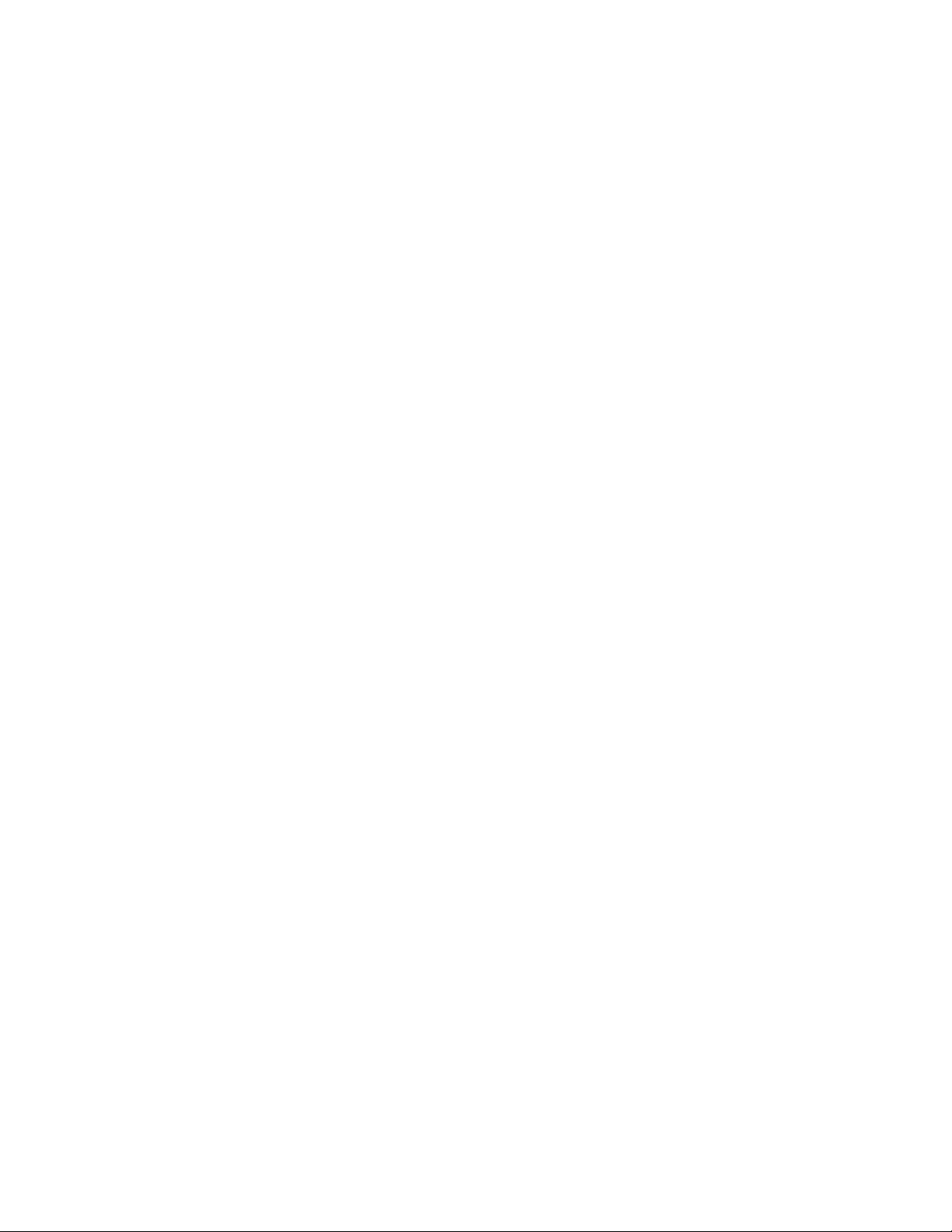
Impresión
Selección de las opciones de impresión para un trabajo en particular en Windows
Para utilizar opciones de impresión especiales para un trabajo determinado, cambie la configuración del
controlador de impresión antes de enviar el trabajo a la impresora.
Nota: El controlador de impresión incluye una ayuda en línea con más información acerca de la
selección de opciones de impresión. Para acceder a la ayuda desde cualquier cuadro de diálogo del
controlador de impresión, haga clic en Ayuda.
Para seleccionar las opciones de impresión:
1. Con el documento o gráfico abierto en la aplicación, vaya al cuadro de diálogo Imprimir. En la
mayoría de las aplicaciones de software, haga clic en Archivo > Imprimir o pulse CTRL+P.
2. Seleccione su impresora y, a continuación, haga clic en Propiedades para abrir el cuadro de diálogo
del controlador de impresión.
3. Realice las selecciones deseadas en las fichas del controlador, comenzando por las opciones de la
ficha Papel/Salida.
4. Haga clic en Aceptar en la ventana Propiedades y, a continuación, haga clic en Aceptar en la
ventana Imprimir.
Selección de los valores predeterminados de impresión en Windows para una impresora compartida de red
1. Desplácese hasta la lista de impresoras de su PC:
− Para Windows XP SP3, haga clic en Inicio > Configuración > Impresoras y faxes.
− Para Windows Vista, haga clic en Inicio > Panel de control > Hardware y sonido > Impresoras.
− Para Windows Server 2003 y posterior, haga clic en Inicio > Configuración > Impresoras.
− Para Windows 7, haga clic en Inicio > Dispositivos e impresoras.
− Para Windows 8, haga clic en Panel de control > Dispositivos e impresoras.
Nota: Si el icono Panel de control no aparece en el escritorio, haga clic con el botón secundario en el
escritorio y, a continuación, seleccione Personalizar > Pantalla principal del panel de control >
Dispositivos e impresoras.
2. En la carpeta Impresoras, haga clic con el botón secundario en el nombre del controlador de
impresión y seleccione Propiedades.
3. En el cuadro de diálogo Propiedades de la impresora, haga clic en la ficha Avanzadas.
4. En la ficha Avanzadas, haga clic en Valores predeterminados de impresión.
5. Seleccione las opciones que necesite en las fichas del controlador y, a continuación, haga clic en
Aplicar.
6. Haga clic en Aceptar para guardar las selecciones.
68 Impresora de color Xerox
Guía del usuario
®
Phaser® 6020
Page 69

Impresión
Cómo guardar un grupo de opciones de impresión utilizadas habitualmente en Windows
Puede definir un grupo de opciones de impresión y guardarlo para aplicar las opciones con rapidez a
otros trabajos de impresión en el futuro.
Para guardar un grupo de opciones de impresión:
1. Con el documento abierto en la aplicación, haga clic en Archivo > Imprimir.
2. Seleccione la impresora y haga clic en Propiedades o Preferencias para abrir la ventana
Preferencias de impresión.
3. Haga clic en la ventana Propiedades de impresión y seleccione las opciones deseadas.
4. En la parte inferior de la ventana de Propiedades de impresión, haga clic en Opciones guardadas y,
a continuación, en Guardar como.
5. Escriba un nombre para las opciones de impresión y, a continuación, haga clic en Aceptar para
guardar las opciones en la lista Opciones guardadas.
6. Para imprimir con estas opciones, seleccione el nombre en la lista.
Opciones de impresión en Macintosh
Selección de las opciones de impresión para Macintosh
Para utilizar opciones de impresión específicas, modifique las opciones antes de enviar el trabajo a la
impresora.
1. Con el documento abierto en la aplicación, haga clic en Archivo > Imprimir.
2. Seleccione su impresora.
®
3. Seleccione Funciones Xerox
4. Seleccione las opciones de impresión deseadas en las listas desplegables.
5. Haga clic en Imprimir para enviar el trabajo a la impresora.
Cómo guardar un grupo de opciones de impresión utilizadas habitualmente en Windows
Puede definir un grupo de opciones de impresión y guardarlo para aplicar las opciones con rapidez a
otros trabajos de impresión en el futuro.
Para guardar un grupo de opciones de impresión:
1. Con el documento abierto en la aplicación, haga clic en Archivo > Imprimir.
2. Seleccione la impresora y haga clic en Propiedades o Preferencias para abrir la ventana
Preferencias de impresión.
3. Haga clic en la ventana Propiedades de impresión y seleccione las opciones deseadas.
4. Haga clic en Guardar.
5. Introduzca un nombre para el conjunto de opciones de impresión, a continuación haga clic en
Aceptar.
6. Para imprimir con estas opciones, seleccione el nombre en la lista.
en el menú Copias y páginas.
Impresora de color Xerox
Guía del usuario
®
Phaser® 6020 69
Page 70

Impresión
Opciones de Mobile Printing
Esta impresora puede imprimir desde dispositivos móviles iOS y Android.
Impresión con Wi-Fi Direct
Puede conectarse a su impresora desde un dispositivo inalámbrico, como una tableta, PC o smartphone,
utilizando Wi-Fi Direct.
Si desea más información, consulte Conexión con Wi-Fi Direct en la página 34.
Si desea más información sobre Wi-Fi Direct, consulte la documentación entregada con su dispositivo
móvil.
Nota: Dependiendo del dispositivo móvil que esté utilizando, el procedimiento de impresión varía.
Impresión con AirPrint
Puede imprimir directamente desde su iPhone, iPad, iPod touch o Mac utilizando AirPrint. Para activar
AirPrint en su impresora, consulte Configuración de AirPrint en la página 49. Para utilizar AirPrint,
asegúrese de que su dispositivo móvil está conectado a una red inalámbrica.
Para imprimir con AirPrint:
1. Abra el correo electrónico, fotografía, página web o documento que desea imprimir.
2. Pulse el icono Acción.
3. Pulse Impresión.
4. Seleccione su impresora, a continuación configure las opciones de la impresora.
5. Pulse Impresión.
Impresión desde un dispositivo móvil habilitado para Mopria
Mopria es una característica de software que permite a los usuarios imprimir desde dispositivos móviles
sin necesidad de usar un controlador de impresión. Puede usar Mopria para imprimir desde su dispositivo
móvil en impresoras habilitadas para Mopria.
Notas:
• Mopria y todos los protocolos necesarios se activan de forma predeterminada.
• Asegúrese de que tiene la última versión del servicio de impresión Mopria instalado en su
dispositivo móvil. Puede obtener una descarga gratuita en Google Play Store.
• Los dispositivos inalámbricos deben conectarse a la misma red inalámbrica que la impresora.
• El nombre y la ubicación de la impresora aparece en una lista de impresoras habilitadas para
Mopria en los dispositivos conectados.
Para imprimir mediante Mopria, siga las indicaciones que aparecen en su dispositivo móvil.
70 Impresora de color Xerox
Guía del usuario
®
Phaser® 6020
Page 71
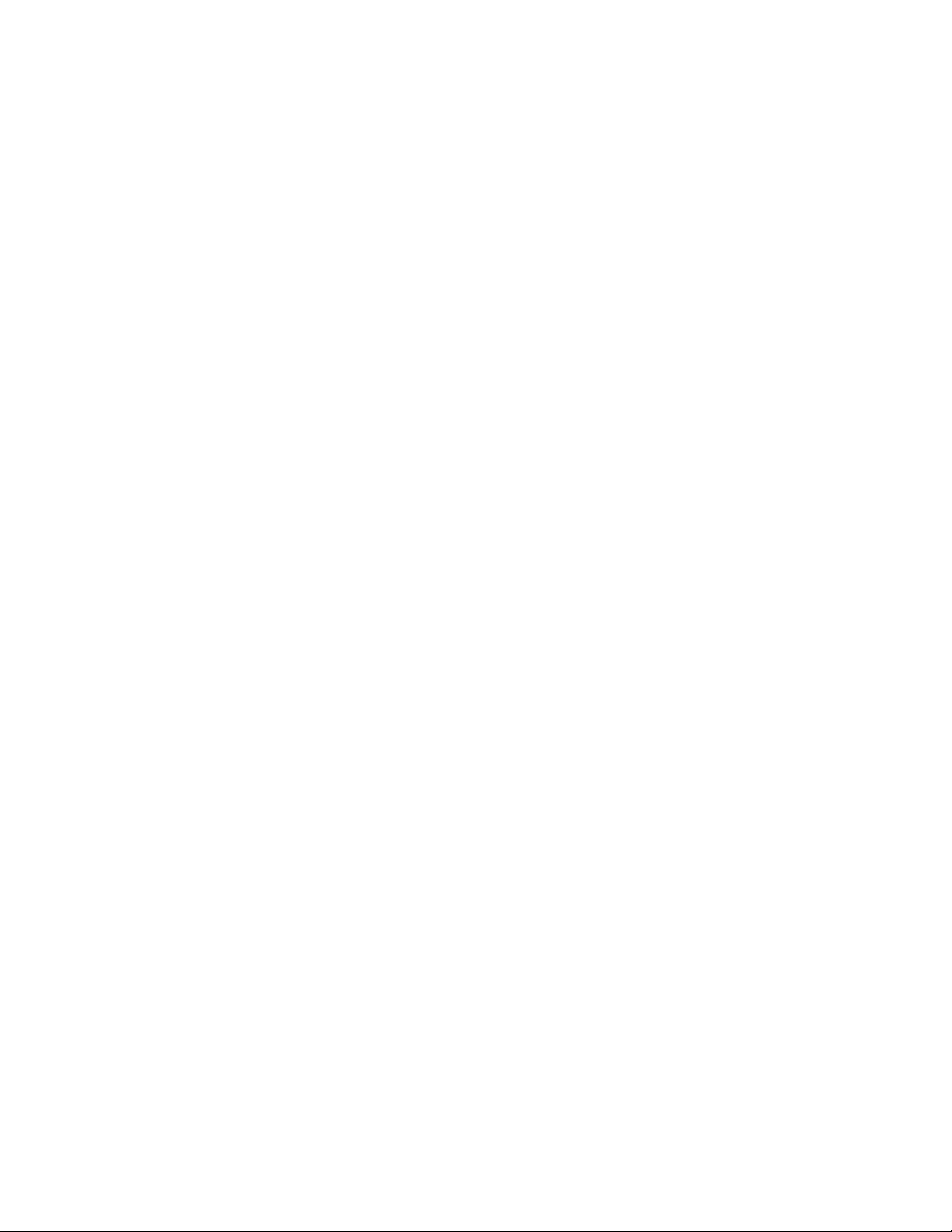
Impresión
• Impresión en papel de tamaño personalizado ..................................................................................................... 73
Uso de los tamaños de papel personalizados
Esta sección incluye:
• Definición de tamaños de papel personalizados ................................................................................................. 71
La Impresora Xerox® Phaser® 6020 imprime en papeles de tamaño personalizado dentro del rango de
tamaño mínimo y máximo aceptado por la impresora.
Definición de tamaños de papel personalizados
Para imprimir en tamaños de papel personalizados, defina la anchura y longitud del papel en el software
del controlador de impresión.
Nota: Al configurar el tamaño del papel, asegúrese de especificar el mismo tamaño del papel que
está en la bandeja. Si se configura un tamaño incorrecto, podría producirse un error en la impresora.
Definición de un tamaño de papel personalizado para Windows
Puede guardar hasta 20 tamaños de papel personalizados en el controlador de impresión de Windows.
Guarde cada tamaño personalizado con un nombre único para que las dimensiones se guarden hasta
que las modifique.
1. Desplácese hasta la lista de impresoras de su PC:
− Para Windows Vista, haga clic en Inicio > Panel de control > Hardware y sonido > Impresoras.
− Para Windows Server 2003 y posterior, haga clic en Inicio > Configuración > Impresoras.
− Para Windows 7, haga clic en Inicio > Dispositivos e impresoras.
− Para Windows 8, haga clic en Panel de control > Dispositivos e impresoras.
Nota: Si el icono Panel de control no aparece en el escritorio, haga clic con el botón secundario en el
escritorio y, a continuación, seleccione Personalizar > Pantalla principal del panel de control >
Dispositivos e impresoras.
2. En la ventana Impresoras y faxes, seleccione una impresora, haga clic con el botón derecho del
ratón en la impresora y seleccione Propiedades.
Notas:
• Para Windows 7, en la ventana Dispositivos e impresoras, haga clic en la impresora con el
botón secundario y seleccione Propiedades de la impresora en la lista desplegable.
• Para Windows 7, debe tener una cuenta de administrador para seleccionar las opciones
personalizadas en el controlador de impresión.
Impresora de color Xerox
Guía del usuario
®
Phaser® 6020 71
Page 72

Impresión
3. En el cuadro de diálogo Propiedades, haga clic en la ficha Configuración y, a continuación, haga clic
en Tamaño de papel personalizado.
4. En el cuadro de diálogo Opciones de tamaño personalizado, seleccione las unidades de medida que
desea utilizar.
5. En la sección Opciones de tamaño personalizado, especifique el tamaño del borde corto y del borde
largo del papel.
6. Seleccione la casilla de verificación Nombre de tamaño de papel y escriba un nombre en el cuadro
de diálogo Nombre del papel y, a continuación, haga clic en Aceptar.
7. En el cuadro de diálogo Propiedades, haga clic en Aceptar.
El tamaño personalizado aparece en la lista de tamaños personalizados en la ventana Propiedades
del controlador de impresión.
Definición de un tamaño de papel personalizado para Macintosh
1. En la aplicación desde la que está imprimiendo, seleccione Archivo > Configurar página.
2. En la lista desplegable Formato para, seleccione la impresora.
3. En la lista desplegable Tamaño del papel, seleccione Administrar tamaños personalizados.
4. En la ventana Tamaños de papel personalizados, haga clic en el signo más (+) para añadir un
tamaño personalizado nuevo.
5. Especifique la altura y la anchura del tamaño personalizado nuevo.
6. En la lista desplegable Área no disponible, seleccione la impresora.
7. Haga doble clic en Sin título y escriba un nombre para el tamaño personalizado nuevo.
8. Haga clic en Aceptar para cerrar la ventana Configurar página.
9. Haga clic en Aceptar para cerrar la ventana Configurar página.
El nuevo tamaño personalizado aparece en la lista desplegable de tamaños de papel en la ventana
Propiedades del controlador de impresión y en Configurar página.
Nota: Para utilizar el tamaño de papel personalizado, seleccione Configuración de página, y
seleccione el tamaño personalizado que ha creado anteriormente de la lista desplegable Tamaño de
papel.
72 Impresora de color Xerox
Guía del usuario
®
Phaser® 6020
Page 73

Impresión
Impresión en papel de tamaño personalizado
Nota: Antes de imprimir en un tamaño de papel personalizado, utilice la función Tamaños de papel
personalizados en las propiedades de la impresora para definir el tamaño personalizado. Si desea
más información, consulte Definición de tamaños de papel personalizados en la página 71.
Impresión en papel de tamaño personalizado mediante Windows
1. Coloque el tamaño de papel personalizado en la bandeja.
2. En la aplicación, haga clic en Archivo > Imprimir y seleccione la impresora.
3. En el cuadro de diálogo Imprimir, haga clic en Propiedades.
4. En la ficha Papel/Salida, utilice la lista desplegable Tamaño del papel para seleccionar el tamaño
personalizado deseado.
Nota: Si imprime en un tamaño de papel personalizado, defina el tamaño personalizado en las
propiedades de la impresora antes de imprimir.
5. En la lista desplegable Tipo de papel, seleccione el tipo de papel.
6. Seleccione otras opciones y haga clic en Aceptar.
7. En el cuadro de diálogo Imprimir, haga clic en Aceptar para iniciar la impresión.
Impresión en papel de tamaño personalizado mediante Macintosh
1. Coloque el papel de tamaño personalizado. Si desea más información, consulte Colocación del
papel en la página 57.
2. En la aplicación, haga clic en Ajustar página.
3. En la lista desplegable Tamaño del papel, seleccione el tamaño de papel personalizado.
4. Haga clic en Aceptar.
5. En la aplicación, haga clic en Imprimir.
6. Haga clic en Aceptar.
Impresora de color Xerox
®
Phaser® 6020 73
Guía del usuario
Page 74

Impresión
• Colocación del papel para la impresión a 2 caras manual ............................................................................... 75
Impresión en ambas caras del papel
Esta sección incluye:
• Configuración de la impresión a 2 caras ................................................................................................................. 74
Impresora Xerox® Phaser® 6020 admite la impresión a 2 caras manual. Puede establecer unas
preferencias de impresión que le permiten imprimir los trabajos en ambas caras del papel.
Utilice esta opción para especificar la orientación de página en las impresiones.
Puede especificar el diseño de página para la impresión a dos caras, lo cual determina cómo se pasarán
las páginas. Estas opciones anulan las opciones de orientación de página de la aplicación.
Vertical Horizontal
Vertical
Impresión a 2 caras
Vertical
Impresión a 2 caras, giro
por borde corto
Horizontal
Impresión a 2 caras
Horizontal
Impresión a 2 caras, giro
por borde corto
Configuración de la impresión a 2 caras
Para configurar la impresión a 2 caras manual:
1. En el menú Archivo, seleccione Imprimir.
2. Seleccione la impresora en la lista Seleccionar impresora y haga clic en Propiedades.
3. En la ventana Dúplex, en la ficha Papel/Salida, seleccione Girar por el borde largo o Girar por el
borde corto.
4. Seleccione el Tamaño de papel y el Tipo de papel que coincidan con el papel utilizado.
5. Para cerrar el cuadro de diálogo Preferencias de impresión, haga clic en Aceptar.
6. Para iniciar la impresión, haga clic en Imprimir.
Nota: Cuando inicia la impresión a 2 caras manual, aparece la ventana Configuración de dúplex
manual. No cierre la ventana hasta que haya finalizado la impresión a 2 caras. Una vez que la
ventana se ha cerrado, no puede volver a abrirse.
74 Impresora de color Xerox
®
Phaser® 6020
Guía del usuario
Page 75

Impresión
Colocación del papel para la impresión a 2 caras manual
En la impresión a 2 caras manual, las caras posteriores de las páginas se imprimen primero en orden
inverso. En un documento de seis páginas, se imprimen las páginas 6, 4 y 2 por este orden. Una vez que
las páginas pares se han imprimido, hay que volver a colocar el papel. Las páginas impares se imprimen
por este orden: 1, 3 y 5.
1. Coloque el papel de forma que se imprima en las páginas pares.
Nota: Coloque el papel con membrete en la bandeja principal con la cara impresa hacia abajo y el
borde superior hacia el interior de la impresora.
Después de imprimir la páginas pares, el botón Aceptar parpadea.
2. Retire las páginas impresas de la bandeja de salida y vuelva a colocarlas en la bandeja de papel sin
darles la vuelta ni girarlas. Las caras sin imprimir de las páginas deberán estar hacia arriba.
3. Pulse Aceptar.
Las páginas impares se imprimen por este orden: 1, 3 y 5.
Impresora de color Xerox
Guía del usuario
®
Phaser® 6020 75
Page 76

Page 77

• Traslado de la impresora ............................................................................................................................................... 92
6
Mantenimiento
Este capítulo incluye:
• Limpieza de la impresora .............................................................................................................................................. 78
• Pedido de suministros .................................................................................................................................................... 84
• Cartuchos de tóner .......................................................................................................................................................... 86
• Procedimientos de ajuste y mantenimiento .......................................................................................................... 88
• Comprobación de los recuentos de páginas .......................................................................................................... 91
®
Impresora de color Xerox
Guía del usuario
Phaser® 6020 77
Page 78

Mantenimiento
• Limpieza del interior ........................................................................................................................................................ 79
Limpieza de la impresora
Esta sección incluye:
• Precauciones generales ................................................................................................................................................. 78
• Limpieza del exterior ....................................................................................................................................................... 79
Precauciones generales
PRECAUCIÓN: No utilice disolventes químicos fuertes u orgánicos ni productos de limpieza en
aerosol para limpiar la impresora. No vierta líquidos directamente en ninguna parte de esta. Siga
estrictamente las indicaciones incluidas en esta publicación a la hora de utilizar suministros y
• No coloque nada encima de la impresora.
• No deje las cubiertas y puertas abiertas por un período de tiempo prolongado, sobre todo en lugares
• No abra cubiertas ni puertas durante la impresión.
• No incline la impresora mientras esté funcionando.
• No toque los contactos eléctricos ni los engranajes. Si lo hace, podría dañar la impresora y deteriorar
• Asegúrese de que las partes que extraiga durante la limpieza vuelven a estar en su lugar antes de
materiales de limpieza.
ATENCIÓN: Mantenga todos los productos de limpieza fuera del alcance de los niños.
ATENCIÓN: No utilice productos de limpieza en aerosol en la impresora. Algunos de ellos contienen
mezclas explosivas y no son apropiados para usarlos en aparatos eléctricos. El uso de productos de
limpieza en aerosol aumenta el riesgo de explosión e incendio.
ATENCIÓN: No retire cubiertas ni protectores que estén atornillados. No hay nada bajo estas tapas o
protectores que pueda arreglar el usuario. No realice ningún procedimiento de mantenimiento que
no esté descrito en la documentación que acompaña a la impresora.
ATENCIÓN: Algunas piezas internas de la impresora pueden estar calientes. Tenga cuidado cuando
las cubiertas y puertas están abiertas.
muy iluminados. La exposición a la luz puede dañar las unidades de imagen.
la calidad de impresión.
enchufar la impresora.
78 Impresora de color Xerox
®
Phaser® 6020
Guía del usuario
Page 79

Mantenimiento
extraerla de inmediato. Apague la impresora inmediatamente y espere 20 minutos para que se enfríe
Limpieza del exterior
Limpie el exterior de la impresora una vez al mes.
• Limpie la bandeja de papel, la bandeja de salida, el panel de control y los demás componentes con
un paño suave húmedo.
• Después de limpiarlos, séquelos con un paño suave seco.
• En el caso de manchas persistentes, aplique una pequeña cantidad de detergente neutro al paño y
limpie la mancha con suavidad.
PRECAUCIÓN: No pulverice detergente directamente sobre la impresora. El detergente líquido
podría introducirse en la impresora a través de algún hueco y provocar problemas. Utilice únicamente
agua o detergente neutro como productos de limpieza.
Limpieza del interior
Tras eliminar un atasco de papel o sustituir un cartucho de tóner, revise bien el interior de la impresora
antes de cerrar sus puertas y cubiertas.
• Extraiga los trozos de papel que pueda haber o cualquier otro residuo. Si desea más información,
consulte Despeje de atascos de papel en la página 103.
• Limpie el polvo o las manchas con un paño limpio y seco.
ATENCIÓN: Nunca toque las zonas con etiquetas en el rodillo calefactor del fusor o cerca del mismo.
Podría quemarse. Si hay una hoja de papel enrollada alrededor del rodillo calefactor, no intente
Limpieza de las lentes del LED
1. Apague la impresora.
2. Abra la puerta lateral.
el fusor. Intente despejar el atasco una vez que la impresora se haya enfriado.
Impresora de color Xerox
®
Phaser® 6020 79
Guía del usuario
Page 80
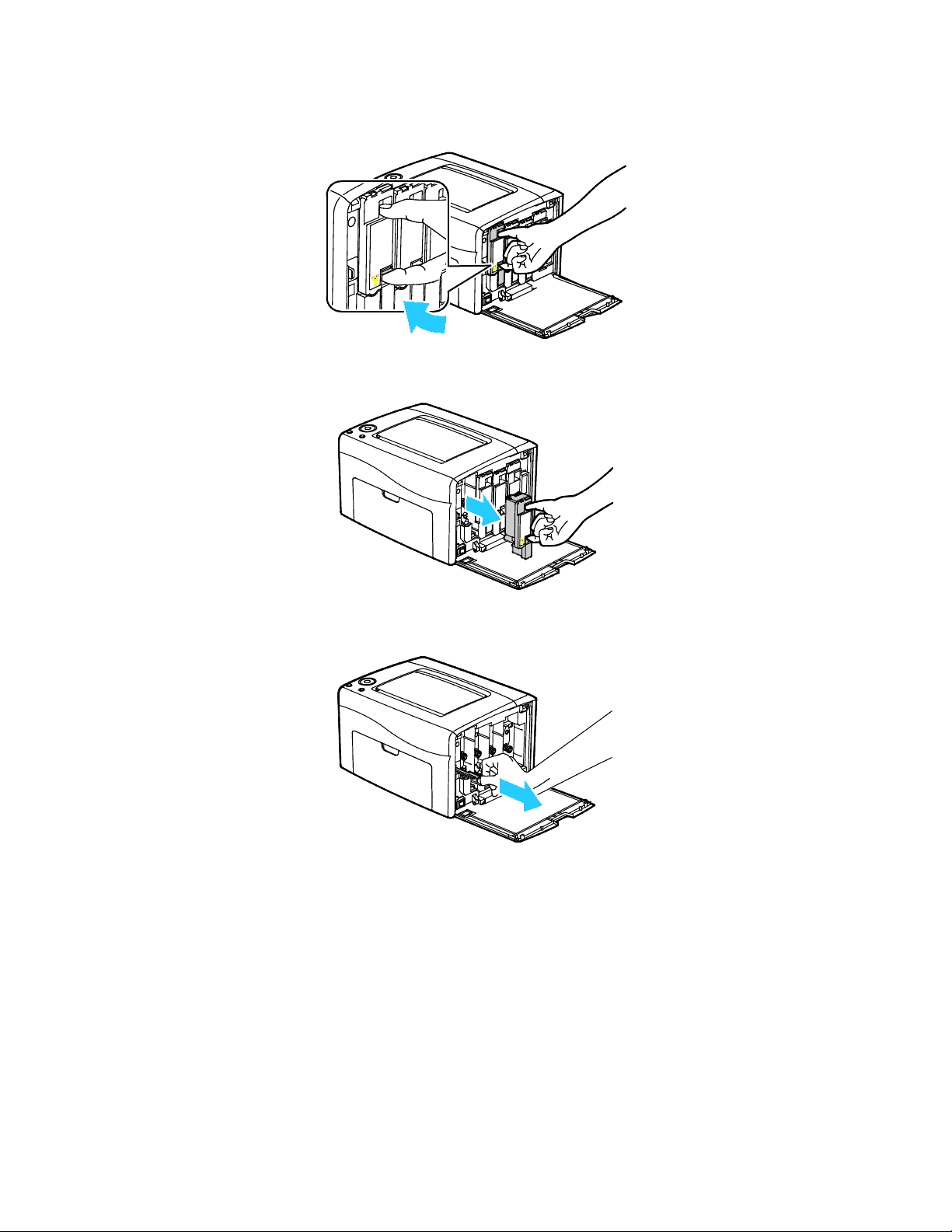
Mantenimiento
3. Presione la pestaña de liberación del cartucho de tóner tal como se muestra.
4. Extraiga el cartucho de tóner.
Para evitar que se derrame el tóner, extraiga el cartucho de tóner lentamente.
5. Extraiga los otros cartuchos de tóner del mismo modo.
6. Extraiga la varilla de limpieza.
80 Impresora de color Xerox
Guía del usuario
®
Phaser® 6020
Page 81

Mantenimiento
7. Para retirar el tóner o los restos de suciedad de la parte superior de la varilla de limpieza, límpiela
con un paño limpio sin pelusa.
8. Introduzca la varilla de limpieza en el orificio junto a la flecha, en la mitad de la ranura del cartucho
de tóner. Inserte la varilla de limpieza hasta que se detenga y, a continuación, extráigala.
9. Repita el procedimiento para los agujeros de las otras tres ranuras.
10. Vuelva a colocar la varilla de limpieza en su posición original.
11. Alinee el cartucho de tóner negro con la ranura de tóner posterior. Presione firmemente el centro del
cartucho hasta que encaje en su lugar.
Impresora de color Xerox
Guía del usuario
®
Phaser® 6020 81
Page 82

Mantenimiento
12. Coloque los otros tres cartuchos de tóner del mismo modo.
13. Cierre la puerta lateral.
Limpieza del sensor de densidad de tóner
Limpie el sensor de densidad del tóner de color (CTD) cuando aparezca la alerta de los sensores CTD en
el panel de control o en la ventana Estado de la impresora de PrintingScout.
Para limpiar el sensor de densidad de tóner:
1. Apague la impresora.
2. Presione el dispositivo de liberación de la puerta posterior y abra la puerta.
82 Impresora de color Xerox
Guía del usuario
®
Phaser® 6020
Page 83

3. Utilice un trozo de algodón seco para limpiar el sensor de densidad del tóner de color.
4. Cierre la puerta posterior.
Mantenimiento
Impresora de color Xerox
Guía del usuario
®
Phaser® 6020 83
Page 84

Mantenimiento
• Reciclaje de suministros ................................................................................................................................................. 85
de funcionar en un momento predeterminado.
Pedido de suministros
Esta sección incluye:
• Suministros ......................................................................................................................................................................... 84
• Cuándo realizar un pedido de suministros ............................................................................................................. 85
Suministros
Los consumibles son suministros para impresora que se gastan al utilizarse la impresora. Los suministros
consumibles para esta impresora son cartuchos de tóner originales de Xerox
negro.
®
cian, amarillo, magenta y
Notas:
• Cada consumible incluye sus instrucciones de instalación.
• Instale únicamente cartuchos nuevos en la impresora. Si se instala un cartucho de tóner usado, la
indicación de tóner restante que se muestre podría ser inexacta.
• Para garantizar la calidad de impresión, el cartucho de tóner se ha diseñado de manera que deja
®
PRECAUCIÓN: Utilizar tóner que no sea original de Xerox
a la fiabilidad de la impresora. El tóner de Xerox
®
es el único tóner diseñado y fabricado bajo los
puede afectar a la calidad de impresión y
estrictos controles de calidad de Xerox para su uso específico con esta impresora.
84 Impresora de color Xerox
®
Phaser® 6020
Guía del usuario
Page 85

Mantenimiento
Cuándo realizar un pedido de suministros
Aparece un aviso en el panel de control cuando se acerca el momento de sustituir los suministros.
Compruebe que tiene a mano suministros de repuesto. Es importante pedir estos elementos cuando
aparecen los primeros mensajes para evitar interrupciones en la impresión. Aparece un mensaje de error
en el panel de control cuando se deben sustituir los suministros.
Encargue los suministros a su distribuidor local o vaya a www.xerox.com/office/6020supplies.
PRECAUCIÓN: No se recomienda el uso de suministros que no sean de Xerox. La garantía, el acuerdo
de mantenimiento y la Total Satisfaction Guarantee (Garantía de satisfacción total) de Xerox no
cubren los daños, el funcionamiento incorrecto o la pérdida de rendimiento provocados por el uso de
suministros que no sean de Xerox o el uso de suministros de Xerox no recomendados para esta
máquina. La Total Satisfaction Guarantee (Garantía de satisfacción total) está disponible en Estados
Unidos y Canadá. La cobertura puede variar en otros países. Póngase en contacto con el personal de
Xerox si desea más información.
Reciclaje de suministros
Para más información sobre el programa de reciclaje de suministros de Xerox®, vaya a:
www.xerox.com/gwa.
Impresora de color Xerox
Guía del usuario
®
Phaser® 6020 85
Page 86

Mantenimiento
• Limpieza del revelador ................................................................................................................................................... 87
Cartuchos de tóner
Esta sección incluye:
• Precauciones generales ................................................................................................................................................. 86
• Sustitución de un cartucho de tóner ......................................................................................................................... 86
• Actualización del tóner .................................................................................................................................................. 87
Precauciones generales
ATENCIÓN:
• Al sustituir un cartucho de tóner, tenga cuidad de no derramar el tóner. Si se derrama tóner,
evite el contacto con la ropa, la piel, los ojos y la boca. No inhale el polvo de tóner.
• Mantenga los cartuchos de tóner fuera del alcance de los niños. Si un niño ingiere tóner
accidentalmente, haga que lo escupa y enjuáguele la boca con agua. Consulte a un médico de
inmediato.
ATENCIÓN: Utilice un paño húmedo para limpiar el tóner derramado. No utilice nunca una
aspiradora para quitar las manchas. Las chispas eléctricas que pueden producirse dentro de la
aspiradora pueden ocasionar un incendio o una explosión. Si derrama una gran cantidad de tóner,
póngase en contacto con el personal local de Xerox.
ATENCIÓN: No arroje nunca al fuego un cartucho de tóner. El tóner que queda en el cartucho puede
incendiarse y provocar quemaduras o una explosión.
Sustitución de un cartucho de tóner
Si se enciende o parpadea una luz de tóner en el panel de control, es el momento de cambiar el cartucho
de tóner. Si la luz permanece encendida el nivel de tóner es bajo. Si la luz parpadea el cartucho de tóner
está vacío. Puede utilizar PrintingScout para ver el estado del tóner en la ventana Estado de la impresora.
Instale únicamente cartuchos nuevos en la impresora. Si se instala un cartucho de tóner usado, la
indicación de tóner restante que se muestre podría ser inexacta.
Nota: Cada cartucho de tóner incluye sus instrucciones de instalación.
86 Impresora de color Xerox
Guía del usuario
®
Phaser® 6020
Page 87

Mantenimiento
Actualización del tóner
Actualización de tóner realiza una recalibración de la concentración de tóner y los niveles de tensión del
revelador. Si se imprimen documentos con una cobertura de tóner que resulta excesiva o insuficiente,
Actualización de tóner puede optimizar la calidad de impresión.
Para actualizar el tóner:
1. Inicie la utilidad de configuración de la impresora y seleccione la pestaña Diagnóstico.
2. Haga clic en Modo de actualización.
3. Haga clic en un cartucho de tóner.
Limpieza del revelador
La función Limpiar el revelador permite hacer funcionar el motor del revelador y mezclar el tóner en el
revelador. Utilice la función Limpiar el revelador para recalibrar el toner después de cambiar el cartucho
de tóner o si aparecen rayas oscuras en las impresiones.
Para limpiar el revelador:
1. Inicie la Utilidad de configuración de impresora y seleccione la ficha Diagnóstico.
2. Haga clic en Limp. desar.
3. Haga clic en Iniciar.
Impresora de color Xerox
Guía del usuario
®
Phaser® 6020 87
Page 88

Mantenimiento
• Ajuste de la altitud .......................................................................................................................................................... 90
Procedimientos de ajuste y mantenimiento
Esta sección incluye:
• Registro de colores ........................................................................................................................................................... 88
• Ajuste del tipo de papel ................................................................................................................................................. 88
• Ajuste del rodillo de transfer. de polarización ....................................................................................................... 89
• Ajuste del fusor ................................................................................................................................................................. 89
• Actualización del rodillo de transferencia de polarización ............................................................................... 89
Registro de colores
La impresora ajusta automáticamente el registro de colores cuando el ajuste automático está activado.
El registro de colores se puede ajustar de forma manual en cualquier momento de inactividad de la
impresora. Debe ajustar el registro de colores cada vez que traslade la impresora. Si tiene problemas de
impresión, ajuste el registro.
Para realizar un ajuste del registro de colores:
1. Inicie la Utilidad de configuración de impresora y seleccione la ficha Mantenimiento de la
impresora.
2. Seleccione Ajuste del registro de colores.
3. En Sí, elimine la marca de la casilla de verificación.
En Corrección auto, haga clic en Comenzar.
Ajuste del tipo de papel
Use Ajustar el tipo de papel para compensar el grosor del papel en un tipo de papel. Si la imagen
impresa es demasiado clara, utilice una opción mayor para el papel utilizado. Si la imagen impresa
aparece moteada o borrosa, reduzca la opción para el papel utilizado.
Para ajustar el tipo de papel:
1. Inicie la Utilidad de configuración de impresora y seleccione la ficha Mantenimiento de la
impresora.
2. Haga clic en Ajustar tipo de papel.
3. En Papel común o Etiquetas, cambie el tipo de papel.
4. Haga clic en Aplicar nueva configuración.
88 Impresora de color Xerox
Guía del usuario
®
Phaser® 6020
Page 89

Mantenimiento
Ajuste del rodillo de transfer. de polarización
Utilice Ajustar BTR para especificar la tensión del rodillo de transferencia de polarización para imprimir
en el tipo de papel seleccionado. Si la imagen impresa es demasiado clara, aumente el valor de
compensación para el papel utilizado. Si la imagen impresa aparece moteada o borrosa, reduzca el valor
de compensación para el papel utilizado.
Para ajustar el rodillo de transferencia de polarización:
1. Inicie la Utilidad de configuración de impresora y seleccione la ficha Mantenimiento de la
impresora.
2. Haga clic en Ajustar BTR.
3. Cambie el valor de compensación para el papel utilizado.
4. Haga clic en Aplicar nueva configuración.
Ajuste del fusor
Utilice Ajustar fusor para obtener una calidad de impresión óptima en una gran variedad de tipos de
papel. Si hay manchas de tóner en la página impresa o si el tóner se corre en el papel, aumente el valor
de compensación para el papel utilizado. Si el tóner forma burbujas o motas, reduzca el valor de
compensación para el papel utilizado.
Para ajustar el fusor:
1. Inicie la Utilidad de configuración de impresora y seleccione la ficha Mantenimiento de la
impresora.
2. Haga clic en Ajustar el fusor.
3. Seleccione el valor de desplazamiento para el tipo de papel requerido.
4. Haga clic en Aplicar nueva configuración.
Actualización del rodillo de transferencia de polarización
Utilice el procedimiento de actualización del BTR para para evitar que el papel se curve y para mejorar la
separación del papel.
Para actualizar el rodillo de transferencia de polarización:
1. Inicie la Utilidad de configuración de impresora y seleccione la ficha Mantenimiento de la
impresora.
2. Haga clic en Modo de actualización de BTR.
3. En Sí, seleccione la casilla de verificación.
4. Haga clic en Aplicar nueva configuración.
Impresora de color Xerox
Guía del usuario
®
Phaser® 6020 89
Page 90

Mantenimiento
Ajuste de la altitud
Utilice Ajustar altitud para ajustar la altitud de forma que coincida con la de la ubicación donde está
instalada la impresora. Si el ajuste de altitud es incorrecto, puede causar problemas de calidad de
impresión.
Para ajustar la altitud:
1. Inicie la Utilidad de configuración de impresora y seleccione la ficha Mantenimiento de la
impresora.
2. Haga clic en Ajustar altitud.
3. Seleccione el intervalo de altitud de forma que coincida con el de la ubicación donde está instalada
la impresora.
4. Haga clic en Aplicar nueva configuración.
90 Impresora de color Xerox
Guía del usuario
®
Phaser® 6020
Page 91

Mantenimiento
Comprobación de los recuentos de páginas
Puede comprobar el número total de páginas impresas en la página de configuración. En Volumen de
impresión se muestra el total de páginas impresas en cada tamaño de papel.
Para imprimir la página de configuración:
1. Inicie la Utilidad de configuración de impresora
2. Haga clic en la ficha Informe de la configuración de la impresora.
3. Haga clic en Páginas de información.
4. Haga clic en Informe de configuración.
Impresora de color Xerox
Guía del usuario
®
Phaser® 6020 91
Page 92

Mantenimiento
Traslado de la impresora
Siga estas instrucciones cuando traslade la impresora:
1. Apague la impresora y desconecte el cable de alimentación y los demás cables de la parte posterior
de la impresora.
ATENCIÓN: Para evitar riesgos de descargas eléctricas, no toque nunca el enchufe con las manos
mojadas. Al retirar el cable de alimentación, asegúrese de tirar del enchufe y no del cable. Si tira del
cable puede dañarlo, lo que puede provocar un incendio o una descarga eléctrica.
2. Retire el papel o cualquier otro material de impresión que haya en la bandeja de salida.
3. Retire el papel de la bandeja de papel. Conserve el papel en su envoltorio y lejos de la humedad y
suciedad.
92 Impresora de color Xerox
Guía del usuario
®
Phaser® 6020
Page 93

4. Levante la cubierta de protección e introdúzcala en la impresora.
5. Introduzca la guía de longitud y la barra deslizante hasta el tope.
Mantenimiento
Impresora de color Xerox
Guía del usuario
®
Phaser® 6020 93
Page 94

Mantenimiento
6. Cierre la puerta frontal.
7. Levante y traslade la impresora como se muestra en la ilustración.
Nota: Para saber el peso de la impresora, consulte Especificaciones físicas en la página 119.
PRECAUCIONES:
• Si realiza un embalaje incorrecto de la impresora para su traslado, puede provocar
daños que no están cubiertos por la garantía, el acuerdo de servicio o la Garantía de
Satisfacción Total de Xerox
Satisfacción Total de Xerox
®
. La garantía, el acuerdo de servicio o la Garantía de
®
no cubren los daños causados a la impresora por un
traslado incorrecto.
• Cuando traslade la impresora, no la incline más de 10 grados hacia delante, hacia
atrás, hacia la derecha o hacia la izquierda. Si la inclina más de 10 grados, el tóner
podría derramarse.
Después de trasladar la impresora:
1. Vuelva a instalar los componentes que haya retirado.
2. Vuelva a conectar la impresora a los cables y al cable de alimentación.
3. Enchufe la impresora y enciéndala.
94 Impresora de color Xerox
Guía del usuario
®
Phaser® 6020
Page 95

• Obtención de ayuda...................................................................................................................................................... 114
7
Solución de problemas
Este capítulo incluye:
• Solución de problemas generales .............................................................................................................................. 96
• Atascos de papel ............................................................................................................................................................ 100
• Problemas de calidad de impresión ........................................................................................................................ 108
®
Impresora de color Xerox
Guía del usuario
Phaser® 6020 95
Page 96

Solución de problemas
• Se ha formado condensación en el interior de la impresora ........................................................................... 99
Solución de problemas generales
Esta sección incluye:
• La impresora no se enciende ....................................................................................................................................... 96
• La impresora se reinicia o se apaga con frecuencia ........................................................................................... 97
• La impresora no imprime .............................................................................................................................................. 97
• La impresión tarda demasiado ................................................................................................................................... 98
• La impresora emite ruidos no habituales ................................................................................................................ 98
En esta sección se incluyen procedimientos que le ayudarán a localizar y resolver problemas. Algunos
problemas se resuelven simplemente reiniciando la impresora.
La impresora no se enciende
Causas probables Soluciones
El interruptor de alimentación no está
encendido.
El cable de alimentación no está bien
enchufado en la toma de corriente.
Hay algún problema en la toma de corriente
a la que está conectada la impresora.
La impresora está conectada a una toma de
corriente con un voltaje o frecuencia que no
se corresponde con las especificaciones de la
impresora.
PRECAUCIÓN: Solo enchufe el cable de tres conductores (con patilla de puesta a tierra)
Encienda el interruptor.
Apague la impresora y enchufe el cable de alimentación
firmemente a la toma eléctrica.
• Enchufe otro aparato eléctrico en la toma de corriente y observe
si funciona correctamente.
• Pruebe en otra toma de corriente.
Utilice una fuente de alimentación que cumpla las especificaciones
que figuran en Especificaciones eléctricas en la página 121.
directamente a una toma de CA conectada a tierra.
96 Impresora de color Xerox
®
Phaser® 6020
Guía del usuario
Page 97

La impresora se reinicia o se apaga con frecuencia
Causas probables Soluciones
Solución de problemas
El cable de alimentación no está bien
enchufado en el enchufe.
Se ha producido un error en el sistema.
Apague la impresora, compruebe que el cable de alimentación está
bien conectado a la impresora y al enchufe y encienda la impresora.
Apague la impresora y vuelva a encenderla. Imprima el Historial de
errores desde Páginas de información de la Utilidad de
configuración de impresora. Si el error persiste, póngase en contacto
con el personal de Xerox.
La impresora está conectada a una fuente de
alimentación ininterrumpida.
La impresora está conectada a una tira de
enchufes compartida con otros dispositivos
de alta potencia.
Apague la impresora y conecte el cable de alimentación a un
enchufe adecuado.
Enchufe la impresora directamente en el enchufe o en una tira de
enchufes que no esté compartida con otros dispositivos de alta
potencia.
La impresora no imprime
Causas probables Soluciones
La impresora está en modo de ahorro de
energía.
Se ha producido un error en la impresora.
La impresora se ha quedado sin papel. Coloque papel en la banbeja.
Pulse el botón del panel de control.
Siga las instrucciones en la pantalla del panel de control o en la
ventana Estado de la impresora de PrintingScout.
El cartucho de tóner está vacío. Cambie el cartucho de tóner vacío.
El indicador Error parpadea.
Si el indicador Lista está apagado, la impresora ha dejado de
funcionar. Apague la impresora y vuelva a encenderla. Si el error
persiste, póngase en contacto con el personal de Xerox.
Los dos indicadores del panel de control están
apagados.
Apague la impresora, compruebe que el cable de alimentación está
bien conectado a la impresora y al enchufe y encienda la impresora.
Si el error persiste, póngase en contacto con el personal de Xerox.
Impresora de color Xerox
®
Phaser® 6020 97
Guía del usuario
Page 98

Solución de problemas
impresora, podría haber un problema de instalación de la red o de la
Causas probables Soluciones
La impresora está ocupada.
• Si el indicador Lista parpadea, es normal. El problema podría
deberse a un trabajo de impresión anterior. Utilice las
propiedades de la impresora para eliminar todos los trabajos de
impresión de la cola de impresión.
• Coloque el papel en la bandeja.
• Si el indicador Lista no parpadea después de enviar un trabajo
de impresión, compruebe la conexión USB entre la impresora y la
estación de trabajo. Apague la impresora y vuelva a encenderla.
• Si el indicador Preparada no parpadea después de enviar un
trabajo de impresión, compruebe la conexión inalámbrica entre
la impresora y el PC. Apague la impresora y vuelva a encenderla.
El cable de la impresora está desconectado.
• Si el indicador Lista no parpadea después de enviar un trabajo
de impresión, compruebe la conexión USB entre la impresora y la
estación de trabajo.
La impresión tarda demasiado
Causas probables Soluciones
La impresora está configurada en un modo
de impresión más lento. Por ejemplo, la
impresora podría estar configurada para
imprimir en cartulina.
La impresora está en modo de ahorro de
energía.
La forma en que se instaló la impresora en la
red puede ser un problema.
Imprimir en ciertos tipos de papel especiales requiere más tiempo.
Asegúrese de que se ha configurado el tipo de papel adecuado en el
controlador y en el panel de control de la impresora.
Al salir del modo de ahorro de energía, el inicio de la impresión
tarda un tiempo.
Determine si un spooler o un equipo que comparte la impresora está
almacenando en búfer todos los trabajos de impresión y luego los
coloca en la cola de impresión en la impresora. Las colas pueden
reducir la velocidad de impresión. Para comprobar la velocidad de la
impresora, imprima una página de información desde el panel de
control. Si la página no se imprime a la velocidad nominal de la
impresora. Póngase en contacto con el administrador del sistema.
El trabajo es complejo. Espere. No es necesario hacer nada.
La impresora emite ruidos no habituales
Causas probables Soluciones
Hay una obstrucción o restos de suciedad
dentro de la impresora.
98 Impresora de color Xerox
®
Phaser® 6020
Guía del usuario
Apague la impresora y despeje la obstrucción o los restos de
suciedad. Si no puede despejarlos, póngase en contacto con el
personal de Xerox.
Page 99

Solución de problemas
Se ha formado condensación en el interior de la impresora
Se puede formar condensación en el interior de la impresora si la humedad es superior al 85% o si una
impresora que esté fría se coloca en un lugar donde haga calor. Puede formarse condensación en el
interior de la impresora si está colocada en un lugar que estaba a baja temperatura pero se calienta
rápidamente.
Causas probables Soluciones
La impresora se encuentra en un lugar que
está a baja temperatura.
La humedad relativa del lugar donde se
encuentra la impresora es demasiado alta.
Tenga la impresora en funcionamiento durante varias horas a
temperatura ambiente.
• Reduzca la humedad del lugar.
• Traslade la impresora a una ubicación donde la temperatura y la
humedad relativa cumplan las especificaciones de
funcionamiento.
Impresora de color Xerox
®
Phaser® 6020 99
Guía del usuario
Page 100

Solución de problemas
• Solución de problemas de atasco de papel .......................................................................................................... 106
Atascos de papel
Esta sección incluye:
• Reducción de los atascos de papel .......................................................................................................................... 101
• Localización de atascos de papel ............................................................................................................................. 102
• Despeje de atascos de papel ..................................................................................................................................... 103
100 Impresora de color Xerox
Guía del usuario
®
Phaser® 6020
